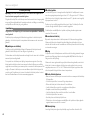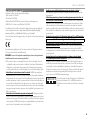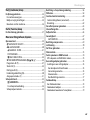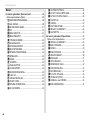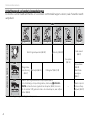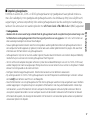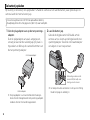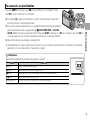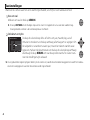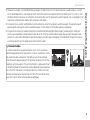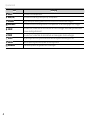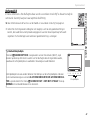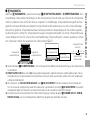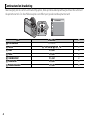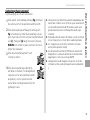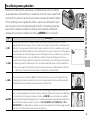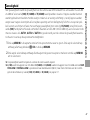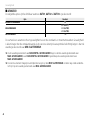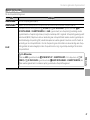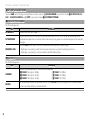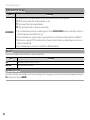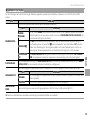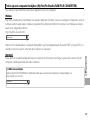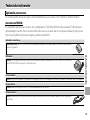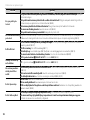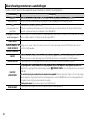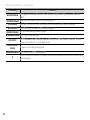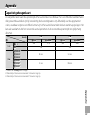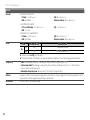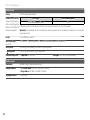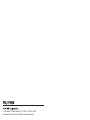DIGITAL CAMERA
X-A10
Gebruiksaanwijzing
Dank u voor uw aankoop van dit product. Deze
gebruiksaanwijzing beschrijft hoe u uw FUJIFILM X-A10
digitale camera gebruikt. Lees de gebruiksaanwijzing
aandachtig door voordat u de camera in gebruik
neemt.
■ Product website:
http://fujifilm-x.com/x-a10/
■ Extra informatie is mogelijkerwijs te vinden in online handleidingen die beschikbaar
zijn via:
http://fujifilm-dsc.com/manuals/
Voordat u begint
Eerste stappen
Algemene fotografi e en
afspelen
Algemene fi lms opnemen en
afspelen
De Q (Snelmenu)-knop
De Fn (Functie)-knop
Meer over fotografi e en
afspelen
Menu’s
Aansluitingen
Technische informatie
Probleemoplossing
NL
BL00004845-B02
Appendix

ii
Voor uw veiligheid
Voor uw veiligheid
Lees deze opmerkingen voordat u de camera gebruikt
Veiligheidsopmerkingen
• Zorg ervoor dat u uw camera goed gebruikt. Lees voor gebruik deze veiligheidsop-
merkingen en uw Gebruikershandleiding zorgvuldig door.
• Bewaar deze veiligheidsopmerkingen na het lezen op een veilige plaats.
Informatie over pictogrammen
De hieronder afgebeelde pictogrammen worden in deze gebruiksaanwijzing
gebruikt om de ernst aan te geven van een letsel of schade die kan ontstaan als
de betekenis van het pictogram niet in acht wordt genomen en het product ten
gevolge daarvan onjuist wordt gebruikt.
WAARSCHUWING
Dit pictogram geeft aan dat het niet opvolgen van instruc-
ties kan leiden tot ernstig of fataal letsel.
ATTENTIE
Dit pictogram geeft aan dat het niet opvolgen van instruc-
ties kan leiden tot persoonlijk letsel of materiële schade.
De hieronder afgebeelde pictogrammen geven de ernst van de gevolgen aan als de
instructies niet worden nageleefd.
Driehoekige pictogrammen geven aan dat deze informatie uw
aandacht behoeft (“Belangrijk”).
Cirkelvormige pictogrammen met een diagonale streep geven aan
dat die handeling verboden is (“Verboden”).
Opgevulde cirkels met een uitroepteken geven aan dat er een hande-
ling moet worden verricht (“Vereist”).
WAARSCHUWING
WAARSCHUWING
Uit het
stopcontact
verwijderen
Als er een probleem ontstaat, zet de camera uit, verwijder de batterij, koppel
de netadapter van de camera los en haal deze uit het stopcontact. Het blijven
gebruiken van de camera als deze rook of een ongewone geur
verspreidt of wanneer de camera een ander gebrek vertoont, kan
brand of een elektrische schok tot gevolg hebben. Neem contact op
met uw FUJIFILM-dealer.
Laat geen water of andere vreemde voorwerpen de camera binnendringen. Als
water of andere vreemde voorwerpen in de camera terechtkomen,
schakel de camera uit, verwijder de batterij, koppel de netstroom-
adapter los en trek deze uit het stopcontact. Het blijven gebruiken
van de camera kan brand of een elektrische schok veroorzaken. Neem
contact op met uw FUJIFILM-dealer.
WAARSCHUWING
WAARSCHUWING
Niet gebruiken
in de badkamer
of douche
Gebruik de camera niet in de badkamer of douche. Dit kan brand of een
elektrische schok veroorzaken.
Haal het
apparaat niet
uit elkaar
Probeer de camera nooit te demonteren of modi ceren veranderen of uit elkaar te
halen (open nooit de behuizing). Het niet in acht nemen van deze voor-
zorgsmaatregel kan brand of een elektrische schok veroorzaken.
Raak geen
interne onder-
delen aan
Mocht de behuizing openbreken door een val of ander ongeluk, raak de blootlig-
gende onderdelen niet aan. Het niet in acht nemen van deze voorzorgs-
maatregel kan een elektrische schok of letsel door het aanraken van
beschadigde onderdelen tot gevolg hebben. Verwijder onmiddellijk
de batterij en pas op voor letsel of een elektrische schok. Breng het
product naar het verkooppunt voor raadpleging.
Het verbindingssnoer mag niet worden aangepast, verwarmd, overmatig gedraaid
of uitgerekt en er mogen geen zware voorwerpen op worden geplaatst. Deze
handelingen zouden het snoer kunnen beschadigen en brand of een
elektrische schok kunnen veroorzaken. Neem contact op met uw
FUJIFILM-dealer als het snoer beschadigd is.
Plaats de camera niet op een onstabiele ondergrond. Hierdoor kan de camera
vallen of kantelen en letsel veroorzaken.
Probeer nooit foto’s te maken als u in beweging bent. Gebruik de camera niet
tijdens het wandelen of als u in een auto rijdt. Dit kan leiden tot een
val of een verkeersongeluk.
Raak tijdens onweer de metalen onderdelen van de camera niet aan. Dit kan
tot een elektrische schok leiden door de ladingsoverdracht van een
blikseminslag.
Gebruik de batterij niet voor andere doeleinden dan waarvoor deze bedoeld is.
Plaats de batterij zoals aangeduid door de merktekens.
Verwarm, wijzig of demonteer de batterij niet. Laat de batterij niet vallen of stel
deze niet bloot aan schokken. Berg de batterij niet samen met metalen voorwerpen
op. Elk van deze handelingen kan tot ontplo ng of lekkage van de
batterij leiden en kan brand of letsel veroorzaken.
Gebruik uitsluitend batterijen of netstroomadapters die voor gebruik met deze
camera goedgekeurd zijn. Gebruik geen andere spanning dan de vermelde
spanningsvoeding. Het gebruik van andere spanningsbronnen kan tot
brand leiden.

iii
Voor uw veiligheid
WAARSCHUWING
WAARSCHUWING
Als de batterij lekt en vloeistof in contact komt met uw ogen, huid of kleding, spoelt
u het betre ende gebied onmiddellijk met schoon stromend water af en zoekt u
medische hulp of belt u onmiddellijk het alarmnummer.
Gebruik de lader niet om andere batterijen dan hier vermeld op te laden. De
meegeleverde lader is uitsluitend voor gebruik met het type batterij
dat met de camera wordt meegeleverd. Als u de lader gebruikt om
gewone batterijen of andere types oplaadbare batterijen op te laden,
dan kan dit leiden tot lekkage, oververhitting of een explosie.
Het gebruik van een itser te dicht bij de ogen van een persoon kan visuele beper-
king veroorzaken. Let bijzonder goed op bij het fotograferen van baby’s
en kleine kinderen.
Vermijd langdurig contact met warme oppervlakken. Als u deze waarschuwing
negeert, kan dit leiden tot brandwonden door lage temperaturen,
met name bij hoge omgevingstemperaturen of bij gebruikers die last
hebben van een slechte bloedsomloop of verminderd gevoel, in welk
geval het gebruik van een statief of dergelijke voorzorgsmaatregelen
worden aanbevolen.
Zorg ervoor dat terwijl het product aan is, geen enkel deel van het lichaam in contact
blijft met het product gedurende langere periodes. Als u deze waarschuwing
negeert, kan dit leiden tot brandwonden door lage temperaturen,
met name tijdens langdurig gebruik, bij hoge omgevingstemperatu-
ren, of bij gebruikers die last hebben van een slechte bloedsomloop
of verminderd gevoel, in welk geval het gebruik van een statief of
dergelijke voorzorgsmaatregelen worden aanbevolen.
Gebruik niet in de nabijheid van ontvlambare voorwerpen, explosieve gassen of stof.
Als u de batterij bij u draagt, plaatst u deze in de digitale camera of bewaart u de
batterij in de harde tas. Als u de batterij wilt opbergen, bergt u deze op in de harde
tas. Als u de batterijen wegbrengt voor recycling, bedekt u de polen met isolatietape.
Door contact met andere batterijen of metalen voorwerpen kan de
batterij in brand vliegen of ontplo en.
Houd geheugenkaarten, itsschoenen en andere kleine onderdelen buiten het
bereik van kleine kinderen. Kinderen kunnen kleine onderdelen inslikken;
buiten bereik van kinderen bewaren. Mocht een kind een klein onder-
deel inslikken, medische hulp inroepen of het alarmnummer bellen.
Bewaar buiten het bereik van kleine kinderen. Onder de onderdelen die letsel
kunnen veroorzaken zijn de band, die verstrikt rond de nek van een
kind kan raken, wat verstikking tot gevolg kan hebben, en de itser,
die een visuele beperking kan veroorzaken.
WAARSCHUWING
WAARSCHUWING
Volg de instructies van luchtvaart- en ziekenhuispersoneel. Dit product gene-
reert radiofrequentie-emissies die kunnen interfereren met navigatie
of medische apparatuur.
ATTENTIE
ATTENTIE
Gebruik de camera niet op plaatsen met oliedampen, stoom, vochtigheid of stof. Dit
kan brand of een elektrische schok veroorzaken.
Laat de camera niet achter op plaatsen die aan extreem hoge temperaturen zijn
blootgesteld. Laat de camera niet achter in afgesloten ruimtes zoals in
een afgesloten voertuig of in direct zonlicht. Dit kan brand veroor-
zaken.
Plaats geen zware voorwerpen op de camera. Hierdoor kan het zware voor-
werp vallen of kantelen en letsel veroorzaken.
Verplaats de camera niet terwijl deze nog steeds met het netsnoer verbonden is.
Trek niet aan het snoer om de netstroomadapter te verwijderen. Dit kan het
netsnoer of de kabels beschadigen en brand of een elektrische schok
veroorzaken.
Bedek de camera en de netstroomadapter niet en wikkel deze niet in een doek of
deken. Hierdoor kan de temperatuur te hoog oplopen waardoor de
behuizing vervormt of waardoor er brand ontstaat.
Als u de camera reinigt en u de camera voor langere tijd niet van plan bent te
gebruiken, verwijdert u de batterij en koppelt u de netstroomadapter los. Doet u
dit niet, dan kan dat leiden tot brand of een elektrische schok.
Na het opladen dient u de lader uit het stopcontact te verwijderen. Er kan brand
ontstaan als u de lader in het stopcontact laat zitten.
Bij het verwijderen van een geheugenkaart kan de kaart te snel uit de sleuf schieten.
Gebruik uw vinger om deze tegen te houden en laat de kaart zachtjes los. Bij het
eruit schieten van de kaart kan letsel ontstaan.
Laat uw camera van binnen regelmatig nakijken en schoonmaken. Een ophoping
van stof in uw camera kan tot brand of een elektrische schok leiden.
Neem contact op met uw FUJIFILM-dealer om de camera om de twee
jaar van binnen te laten reinigen. Dit is echter niet gratis.
Explosiegevaar als de batterij onjuist wordt vervangen. Vervang de batterij alleen
met hetzelfde of een soortgelijk type.

iv
Voor uw veiligheid
De batterij en voeding
Opmerking: Controleer welk type batterijen in uw camera wordt gebruikt en
lees de relevante paragrafen aandachtig door.
Dit gedeelte beschrijft hoe u de batterijen moet hanteren zodat ze zo lang mogelijk
meegaan. Verkeerd gebruik kan de levensduur verkorten en lekkage, oververhitting
en ontploff en van de batterij tot gevolg hebben.
Li-ionbatterijen
Li-ionbatterijen
Dit gedeelte is van toepassing als in uw camera een oplaadbare Li-ionbatterij
wordt gebruikt.
De batterij is bij verscheping uit de fabriek niet opgeladen. Laad de batterij vóór
gebruik op. Laat de batterij in het compartiment zitten wanneer u de camera niet
gebruikt.
■ Opmerkingen over de batterij
De batterij verliest geleidelijk haar lading, zelfs wanneer de batterij niet wordt
gebruikt. Laad de batterij een of twee dagen vóór gebruik op.
De levensduur van de batterij kan worden verlengd door de camera uit te schakelen
wanneer hij niet wordt gebruikt.
De capaciteit van de batterij neemt bij lage temperaturen enigszins af; een lege
batterij werkt vaak helemaal niet meer wanneer het koud is. Bewaar een volledig
opgeladen reservebatterij op een warme plaats en verwissel de batterij wanneer dat
nodig is; of bewaar de batterij in een van uw zakken en plaats de batterij pas vlak
voordat u gaat fotograferen in de camera. Voorkom dat de batterij in direct contact
komt met handenwarmers of andere verwarmingsapparaten.
■ De batterij opladen
Laad de batterij op met de meegeleverde batterijlader. De laadtijd neemt toe wan-
neer de omgevingstemperatuur lager is dan +10 °C of hoger is dan +35 °C. Probeer
de batterij nooit op te laden bij temperaturen boven 40 °C; opladen is niet mogelijk
bij temperaturen onder 0 °C.
Probeer nooit een volledig opgeladen batterij op te laden. De batterij hoeft echter
ook niet volledig ontladen te zijn om te worden opgeladen.
De batterij kan onmiddellijk na het opladen en tijdens gebruik enigszins warm
aanvoelen. Dit is normaal.
■ Levensduur van de batterij
Bij normale temperaturen kan de batterij minimaal 300 keer worden opgeladen.
Wanneer de batterij steeds minder lang haar lading kan vasthouden, is dat een
indicatie dat het einde van de levensduur van de batterij is bereikt en dat de batterij
moet worden vervangen.
■ Opslag
De prestaties van de batterij kunnen verslechteren als de batterij gedurende langere
perioden in volledig opgeladen toestand ongebruikt blijft. Ontlaad de batterij vol-
ledig voordat u deze opbergt.
Wanneer de camera gedurende langere tijd niet zal worden gebruikt, neem dan de
batterij uit de camera en bewaar de batterij op een droge plaats met een omge-
vingstemperatuur van +15 °C tot +25 °C. Bewaar de batterij niet op plaatsen waar
de batterij wordt blootgesteld aan extreme temperaturen.
■ Attentie: De batterij hanteren
• Bewaar of vervoer de batterij niet samen met metalen voorwerpen zoals kettinkjes
of haarspelden.
• Stel de batterij niet bloot aan vuur of hoge temperaturen.
• Probeer de batterij niet te demonteren of te modifi ceren.
• Laad de batterij alleen op met de voorgeschreven batterijladers.
• Verwijder een versleten batterij onmiddellijk.
• Laat de batterij niet vallen en stel deze niet bloot aan schokken.
• Stel de batterij niet bloot aan water.
• Houd de polen van de batterij altijd schoon.
• De batterij en de camera kunnen onmiddellijk na het opladen en tijdens gebruik
enigszins warm aanvoelen. Dit is normaal.
■ Afvalverwijdering
Lever lege batterijen in volgens de plaatselijke regels voor klein chemisch afval.

v
Voor uw veiligheid
Netstroomadapters (los verkrijgbaar)
Netstroomadapters (los verkrijgbaar)
Gebruik uitsluitend FUJIFILM-netstroomadapters die voor gebruik met deze camera
goedgekeurd zijn. Andere adapters kunnen de camera beschadigen.
• Gebruik de netstroomadapter uitsluitend binnenshuis.
• Zorg ervoor dat de netstroomadapter goed op de camera wordt aangesloten.
• Schakel de camera uit voordat u de netstroomadapter afkoppelt. Koppel de
adapter af door aan de stekker te trekken i.p.v. aan het snoer.
• Gebruik de netstroomadapter niet met andere apparaten.
• Niet demonteren.
• Stel de netstroomadapter niet bloot aan vuur of hoge temperaturen.
• Stel de netstroomadapter niet bloot aan sterke schokken.
• Tijdens gebruik kan de netstroomadapter warm aanvoelen. Dit is normaal.
• Wanneer de netstroomadapter de radio-ontvangst verstoort, moet de antenne
opnieuw gericht of verplaatst worden.
De camera gebruiken
• Richt de camera niet op extreem heldere lichtbronnen, zoals de zon bij een onbe-
wolkte lucht. Het niet in acht nemen van deze voorzorgsmaatregel kan schade aan
de beeldsensor van de camera toebrengen.
• Fel zonlicht gefocust door de zoeker kan het paneel van de elektronische zoeker
(EVF) beschadigen. Richt de elektronische zoeker niet op de zon.
Maak proefopnamen
Maak proefopnamen
Voordat u foto’s gaat maken van belangrijke gebeurtenissen (zoals een huwelijk of
reis), kunt u het beste enkele testopnamen maken en bekijken zodat u zeker weet
dat de camera goed werkt. FUJIFILM Corporation aanvaardt geen aansprakelijkheid
voor schade of inkomstenderving voortkomend uit het niet goed functioneren van
het product.
Opmerkingen over auteursrechten
Opmerkingen over auteursrechten
Opnamen gemaakt met uw digitale camerasysteem mogen zonder toestemming
van de eigenaar niet worden gebruikt op een manier die de copyrightwetten
overtreedt, tenzij deze uitsluitend voor privégebruik bedoeld zijn. Er zijn be-
paalde beperkingen van toepassing bij het fotograferen van optredens op podia,
evenementen en tentoonstellingen, zelfs wanneer de foto’s alleen voor privégebruik
bestemd zijn. De gebruiker wordt er ook op gewezen dat het overdragen van een
geheugenkaart die foto’s of gegevens bevat die onder de copyrightwetten vallen,
uitsluitend toegestaan is binnen de beperkingen opgelegd door de regelgeving in
het kader van deze auteursrechten.
Hantering
Hantering
Stel de camera tijdens het maken en opslaan van foto’s niet bloot aan schokken om
correcte opnames te garanderen.

vi
Voor uw veiligheid
Vloeibare kristallen
Vloeibare kristallen
In geval van beschadiging van het scherm moet de uiterste zorg worden betracht
en ieder contact met de vloeibare kristallen worden vermeden. Neem onmiddellijk
maatregelen als één van de volgende situaties zich voordoet:
• Als vloeibare kristallen met uw huid in aanraking komen, moet de betreff ende plek
onmiddellijk met een doek worden schoongemaakt en vervolgens met veel
stromend water en zeep worden gewassen.
• Als vloeibare kristallen in contact komen met de ogen, moeten de ogen onmiddellijk
gedurende minimaal 15 minuten met schoon stromend water worden uitge-
spoeld en moet medische hulp worden ingeroepen.
• Als vloeibare kristallen worden ingeslikt, moet de mond met veel schoon stromend
water worden gespoeld. Drink grote hoeveelheden water en probeer over te
geven. Roep daarna medische hulp in.
Hoewel het LCD-scherm met geavanceerde precisietechnologie is gefabriceerd, kan
het scherm pixels bevatten die altijd zijn verlicht of zijn nooit verlicht. Dit is geen
defect. Beelden opgenomen met dit product zijn onveranderd.
Informatie over handelsmerken
Informatie over handelsmerken
xD-Picture Card en E zijn handelsmerken van FUJIFILM Corporation. De hierin
gebruikte lettertypen zijn uitsluitend ontwikkeld door DynaComware Taiwan Inc.
Macintosh en Mac OS en zijn in de Verenigde Staten en andere landen gedeponeer-
de handelsmerken van Apple Inc. Het Windows-logo is een handelsmerk van de
Microsoft groep van bedrijven. Wi-Fi® en Wi-Fi Protected Setup® zijn geregistreerde
handelsmerken van Wi-Fi Alliance. De SDHC- en SDXC-logo’s zijn handelsmerken
van SD-3C, LLC. Het HDMI-logo is een handelsmerk. Alle andere handelsnamen
genoemd in deze handleiding zijn de handelsmerken of geregistreerde handels-
merken van hun respectieve eigenaars.
Elektrische interferentie
Elektrische interferentie
Deze camera kan medische en luchtvaartapparatuur verstoren. Vraag in het zieken-
huis of bij de luchtvaartmaatschappij om toestemming voordat u uw fotocamera in
een ziekenhuis of vliegtuig gebruikt.
Kleurentelevisiesystemen
Kleurentelevisiesystemen
NTSC (National Television System Committee) is een kleurensysteem dat vooral in de
Verenigde Staten, Canada en Japan wordt gebruikt. PAL (Phase Alternation by Line) is een
kleurensysteem dat vooral in Europa en China wordt gebruikt.
Exif Print (Exif ver. 2.3)
Exif Print (Exif ver. 2.3)
Exif Print is een recentelijk herzien bestandsformaat voor digitale camera’s waarin
samen met de foto informatie wordt opgeslagen over de manier waarop tijdens het
afdrukken de optimale kleurenreproductie kan worden bereikt.
BELANGRIJKE MEDEDELING: Lees eerst voordat u de software gebruikt
Direct of indirect exporteren, in zijn geheel of gedeeltelijk, van software met een
licentie zonder de toestemming van de van toepassing zijnde bestuursorganen is
verboden.

vii
Voor uw veiligheid
MEDEDELINGEN
Stel het apparaat niet bloot aan regen of vocht om gevaar voor brand en een
schok te voorkomen.
Lees eerst de “Veiligheidsopmerkingen” en zorg dat u deze begrijpt voordat u
de camera gebruikt.
Voor klanten in Canada
Voor klanten in Canada
CAN ICES-3 (B)/NMB-3(B)
Attentie: Dit Klasse B digitale apparaat voldoet aan de Canadese ICES-003.
Industrie Canada verklaring: Dit apparaat voldoet aan de Industrie Canada’s vergun-
ningvrije RSSs. De werking is onderworpen aan de volgende twee voorwaarden:
(1) Dit apparaat mag geen storing veroorzaken; en (2) Dit apparaat moet storing
accepteren, inclusief storingen die ongewenste werking van het apparaat kan
veroorzaken.
Dit apparaat en zijn antenne(s) mogen niet samen geplaatst worden of worden
opgesteld in combinatie met een andere antenne of zender, behalve geteste
ingebouwde radio’s. De functie selectie van de landcode is uitgeschakeld voor
producten die in de VS/ Canada op de markt gebracht worden.
Stralingsblootstellingsverklaring: De beschikbare wetenschappelijke gegevens tonen
niet aan dat eventuele gezondheidsproblemen in verband worden gebracht met
het gebruik van laagvermogen draadloze apparatuur. Het is echter niet bewezen
dat deze laagvermogen draadloze apparatuur absoluut veilig is. Laagvermogen
draadloze apparatuur zenden lage niveaus radiofrequentie-energie (RF) uit in het
microgolfbereik tijdens gebruik. Terwijl hoge niveaus van RF gevolgen kunnen
hebben voor de gezondheid (door verhitting van celweefsel), blootstelling aan lage
RF-niveaus die geen verhittingseff ecten produceren, veroorzaken geen bekende
nadelige gevolgen voor de gezondheid. Veel studies over lage RF-niveaus blootstel-
ling hebben geen biologische eff ecten aangetoond. Sommige studies suggereerden
dat er bepaalde biologische eff ecten kunnen optreden, maar dergelijke bevindingen
zijn niet bevestigd door aanvullend onderzoek. X-A10 is getest en voldoet aan de IC
stralingsblootstellingslimieten voor een ongecontroleerde omgeving en voldoet aan
de RSS-102 regels voor blootstelling IC radiofrequentie (RF).
Inleveren van elektrische en elektronische apparatuur in particuliere huishoudens
Inleveren van elektrische en elektronische apparatuur in particuliere huishoudens
In de Europese Unie, Noorwegen, IJsland en Liechtenstein: Dit symbool op
het product of in de handleiding en in de garantievoorwaarden en/of
op de verpakking duidt aan dat dit product niet als huishoudelijk afval
mag worden beschouwd. In plaats daarvan moet het apparaat bij een
inzamelpunt voor recycling van elektrische en elektronische apparatuur
worden ingeleverd.
Door dit product op juiste wijze te verwijderen helpt u potentiële negatieve
gevolgen voor het milieu en de gezondheid van de mens voorkomen. Onjuiste
verwerking van dit product kan het milieu schaden.
Dit symbool op de batterijen of accu’s duidt aan dat deze batterijen niet
als huishoudelijk afval mogen worden beschouwd.
Als uw apparaat eenvoudig verwijderbare batterijen of accu’s bevat, dient u deze
overeenkomstig de lokale regels afzonderlijk in te leveren.
De recycling van materialen helpt bij het behoud van natuurlijke bronnen. Neem
contact op met uw gemeente, uw inzamelpunt voor het inleveren van huishoude-
lijk afval of de winkel waar u het product hebt gekocht voor meer gedetailleerde
informatie over recycling van dit product.
In landen buiten de Europese Unie, Noorwegen, IJsland en Liechtenstein: Neem contact
op met uw gemeente en vraag naar de juiste wijze waarop u dit product inclusief
batterijen of accu’s dient te verwijderen.
In Japan: Dit symbool op de batterijen duidt aan dat ze apart wegge-
gooid moeten worden.

viii
Voor uw veiligheid
Lees deze opmerkingen voordat u de camera gebruikt
Veiligheidsopmerkingen
Dank u voor het vertrouwen dat u in dit product heeft gesteld. Raadpleeg uw
FUJIFILM-dealer voor reparatie, inspectie en interne testen.
• Zorg ervoor dat u de lens goed gebruikt. Lees voor gebruik deze veiligheidsopmer-
kingen en de Gebruikershandleiding van de camera zorgvuldig door.
• Bewaar deze veiligheidsopmerkingen na het lezen op een veilige plaats.
Informatie over pictogrammen
De hieronder afgebeelde pictogrammen worden in deze gebruiksaanwijzing
gebruikt om de ernst aan te geven van een letsel of schade die kan ontstaan als
de betekenis van het pictogram niet in acht wordt genomen en het product ten
gevolge daarvan onjuist wordt gebruikt.
WAARSCHUWING
Dit pictogram geeft aan dat het niet opvolgen van instruc-
ties kan leiden tot ernstig of fataal letsel.
ATTENTIE
Dit pictogram geeft aan dat het niet opvolgen van instruc-
ties kan leiden tot persoonlijk letsel of materiële schade.
De hieronder afgebeelde pictogrammen geven de ernst van de gevolgen aan als de
instructies niet worden nageleefd.
Driehoekige pictogrammen geven aan dat deze informatie uw
aandacht behoeft (“Belangrijk”).
Cirkelvormige pictogrammen met een diagonale streep geven aan
dat die handeling verboden is (“Verboden”).
Opgevulde cirkels met een uitroepteken geven aan dat er een hande-
ling moet worden verricht (“Vereist”).
WAARSCHUWING
WAARSCHUWING
Niet in de
badkamer
of douche
gebruiken
Niet onderdompelen in of blootstellen aan water. Het niet in acht nemen
van deze voorzorgsmaatregel kan brand of een elektrische schok tot
gevolg hebben.
Haal het
apparaat niet
uit elkaar
Haal het apparaat niet uit elkaar (maak de behuizing niet open). Het niet in acht
nemen van deze voorzorgsmaatregel kan brand, een elektrische schok
of letsel door een defect product tot gevolg hebben.
WAARSCHUWING
WAARSCHUWING
Raak geen
interne onder-
delen aan
Mocht de behuizing openbreken door een val of ander ongeluk, raak de blootlig-
gende onderdelen niet aan. Het niet in acht nemen van deze voorzorgs-
maatregel kan een elektrische schok of letsel door het aanraken van
beschadigde onderdelen tot gevolg hebben. Verwijder onmiddellijk
de camerabatterij en pas op voor letsel of een elektrische schok. Breng
het product naar het verkooppunt voor raadpleging.
Plaats niet op onstabiele oppervlakken. Het product kan vallen, wat letsel
tot gevolg kan hebben.
Kijk niet in de zon door de zoekers van de lens of camera. Het niet in acht nemen
van deze waarschuwing kan permanent oogletsel tot gevolg hebben.
ATTENTIE
ATTENTIE
Gebruik of bewaar niet op plaatsen blootgesteld aan stoom of rook of die zeer voch-
tig of uitermate sto g zijn. Het niet in acht nemen van deze voorzorgs-
maatregel kan brand of een elektrische schok tot gevolg hebben.
Laat niet in direct zonlicht liggen of op plaatsen die onderhevig zijn aan zeer hoge
temperaturen, zoals in een afgesloten voertuig op een zonnige dag. Het niet
in acht nemen van deze voorzorgsmaatregel kan brand tot gevolg
hebben.
Houd buiten het bereik van kleine kinderen. In de handen van kinderen kan
dit product letsel veroorzaken.
Hanteer niet met natte handen. Het niet in acht nemen van deze voor-
zorgsmaatregel kan een elektrische schok tot gevolg hebben.
Houd de zon uit het beeld bij het fotograferen van onderwerpen met tegenlicht.
Zonlicht dat wordt scherpgesteld in de camera wanneer de zon zich
in het beeld of vlakbij het beeld bevindt, kan brand of brandwonden
veroorzaken.
Wanneer het product niet in gebruik is, plaats de lensdoppen terug en bewaar niet
in direct zonlicht. Zonlicht dat wordt scherpgesteld door de lens kan
brand of brandwonden tot gevolg hebben.
Draag de camera of lens niet terwijl deze op een statief is bevestigd. Het product
kan vallen of andere voorwerpen raken, wat letsel tot gevolg kan
hebben.

ix
Voor uw veiligheid
Europese Unie regulerende opmerking
Europese Unie regulerende opmerking
Dit product voldoet aan de volgende EU-richtlijnen:
• RoHS-richtlijn 2011/65/EU
• RE-richtlijn 2014/53/EU
Hierbij verklaar ik, FUJIFILM Corporation, dat het type radioapparatuur
FUJIFILM X-A10 conform is met Richtlijn 2014/53/EU.
De volledige tekst van de EU-conformiteitsverklaring kan worden geraadpleegd
op het volgende internetadres: http://www.fujifilm.com/products/digital_
cameras/x/fujifilm_x_a10/pdf/index/fujifilm_x_a10_cod.pdf
Deze conformiteit wordt aangegeven door de volgende conformiteitsmarkering op
het product:
Deze markering is geldig voor niet-Telecom-producten en EU-geharmoniseerde
Telecom-producten (bijvoorbeeld Bluetooth).
BELANGRIJK: Lees eerst de volgende mededelingen, alvorens de ingebouwde
draadloze zender van de camera te gebruiken.
Q Dit product, welke een coderingsfunctie bevat dat in de Verenigde Staten is
ontwikkeld, wordt gecontroleerd door de United States Export Administration
Regulations en mag niet worden geëxporteerd of opnieuw worden geëxpor-
teerd naar landen waarvoor in de Verenigde Staten een handelsembargo geldt.
• Gebruik alleen als onderdeel van een draadloos netwerk. FUJIFILM aanvaardt geen
aansprakelijkheid voor schade als gevolg van ongeoorloofd gebruik. Gebruik niet
in toepassingen die een hoge mate van betrouwbaarheid vereisen, bijvoorbeeld in
medische apparatuur of andere systemen die direct of indirect invloed hebben op
een mensenleven. Bij gebruik van het apparaat in een computer en andere syste-
men die een grotere mate van betrouwbaarheid eisen, moeten alle noodzakelijke
voorzorgsmaatregelen worden genomen om de veiligheid te garanderen en een
defect te voorkomen.
• Gebruik alleen in het land waar het apparaat werd aangeschaft. Dit apparaat voldoet
aan de voorschriften met betrekking tot draadloze netwerkapparaten in het land
waar het werd aangeschaft. Neem alle lokale voorschriften in acht bij het gebruik
van het apparaat. FUJIFILM aanvaardt geen aansprakelijkheid voor problemen die
voortvloeien uit het gebruik in andere rechtsgebieden.
• Draadloze gegevens (afbeeldingen) kunnen worden onderschept door derden. De
beveiliging van gegevens verzonden via draadloze netwerken kan niet worden
gegarandeerd.
• Gebruik het apparaat niet op plaatsen die onderhevig zijn aan magnetische velden, sta-
tische elektriciteit of radio-interferentie. Gebruik de zender niet in de nabijheid van
magnetrons of op andere plaatsen die onderhevig zijn aan magnetische velden,
statische elektriciteit of radio-interferentie, waardoor ontvangst van draadloze
signalen mogelijk wordt voorkomen. Wederzijdse interferentie kan zich voordoen
als de zender in de nabijheid van andere draadloze apparaten in de 2,4 GHz band
wordt gebruikt.
• De draadloze zender werkt in de 2,4 GHz band met behulp van DSSS- en OFDM-modulatie.
Draadloze netwerkapparaten: Waarschuwingen
• Dit apparaat werkt op dezelfde frequentie als commerciële, educatieve en medische
apparaten en draadloze zenders. Het werkt tevens op dezelfde frequentie als zenders
met een licentie en speciale laagspanningzenders zonder licentie die in RFID-
trackingsystemen voor lopende banden en in andere vergelijkbare toepassingen
worden gebruikt.
• Om interferentie met bovenstaande apparaten te voorkomen, moeten de volgende
voorzorgsmaatregelen in acht worden genomen. Controleer of de RFID-zender niet in
werking is, alvorens dit apparaat in gebruik te nemen. Merkt u dat het apparaat
interferentie veroorzaakt in zenders met een licentie die voor RFID-tracking wor-
den gebruikt, stop dan onmiddellijk met gebruik van de betreff ende frequentie
of verplaats het apparaat naar een andere locatie. Indien u merkt dat dit apparaat
interferentie veroorzaakt in laagspanning RFID-trackingsystemen, neem dan
contact op met een FUJIFILM-vertegenwoordiger.
2.4DS/OF4
Deze sticker duidt aan dat dit apparaat in de 2,4 GHz band
werkt met behulp van DSSS- en OFDM-modulatie en
interferentie kan veroorzaken op afstanden tot maximaal
40 m.

x
Over deze gebruiksaanwijzing
Over deze gebruiksaanwijzing
Lees deze gebruiksaanwijzing en de waarschuwingen in het hoofdstuk “Voor uw veiligheid” (P ii) aan-
dachtig door voordat u de camera in gebruik neemt. Informatie over speci eke onderwerpen vindt u aan
de hand van onderstaand overzicht.
Inhoudsopgave
Inhoudsopgave
........................................................
........................................................
P
P
xii
xii
Problemen oplossen
Problemen oplossen
...............................................
...............................................
P
P
120
120
De “Inhoudsopgave” geeft een duidelijk overzicht
van de gehele gebruiksaanwijzing. De belangrijk-
ste camerafuncties worden er in behandeld.
Heeft u een speci ek probleem met de camera?
U vindt de oplossing hier.
Waarschuwingsvensters en -aanduidingen
Waarschuwingsvensters en -aanduidingen
..............
..............
P
P
126
126
Beperkingen op de camera-instellingen
Beperkingen op de camera-instellingen
..................
..................
P
P
137
137
Lees hier wat het knipperende pictogram of fout-
melding in het LCD-scherm betekent.
Zie pagina137 voor beperkingen op de beschik-
bare opties in elke opnamestand.
Geheugenkaarten
Geheugenkaarten
Foto’s worden op optionele SD-, SDHC- en SDXC-geheugenkaarten (P 17) bewaard, er wordt in deze gebruiksaan-
wijzing naar verwezen als “geheugenkaarten.”

xi
Productverzorging
Productverzorging
Camerabehuizing: Om uw camera in een goede staat te houden, is het aan te raden de camerabehuizing na
elk gebruik met een zachte, schone doek schoon te maken. Gebruik geen alcohol, verfverdunner of andere
vluchtige chemicaliën. Deze kunnen vervormingen of verkleuringen van het leer van de camerabehuizing
tot gevolg hebben. Vloeisto en op de camera moeten onmiddellijk worden verwijderd met een zachte,
droge doek. Gebruik een blaaskwast om stof van de monitor te verwijderen, zodat krassen worden ver-
meden en neem het vervolgens met een zachte, droge doek af. Vlekken kunnen worden verwijderd met
een FUJIFILM-lensreinigingsdoekje waarop een kleine hoeveelheid lensreinigingsvloeistof is aangebracht.
Plaats de dop van de behuizing terug om binnendringen van stof in de camera te voorkomen wanneer er
geen lens is bevestigd.
Beeldsensor: Stof op de beeldsensor kan worden verwijderd met behulp van de optie V SENSORREINI-
GING in het instellingenmenu (P 98).
Verwisselbare lenzen: Gebruik een blaaskwast om stof te verwijderen en neem vervolgens met een zachte,
droge doek af. Vlekken kunnen worden verwijderd met een FUJIFILM-lensreinigingsdoekje waarop een
kleine hoeveelheid lensreinigingsvloeistof is aangebracht. Plaats de voorste en achterste dop terug op de
camera wanneer de lens niet in gebruik is.

xii
Inhoudsopgave
Inhoudsopgave
Voor uw veiligheid ............................................................................. ii
Veiligheidsopmerkingen ...............................................................ii
MEDEDELINGEN ..............................................................................vii
Veiligheidsopmerkingen ............................................................viii
Over deze gebruiksaanwijzing ....................................................x
Productverzorging ............................................................................xi
Voordat u begint
Voordat u begint
Symbolen en conventies .................................................................1
Meegeleverde accessoires .............................................................1
Delen van de camera ........................................................................2
De selectieknop ................................................................................. 3
De Hoofdcommando- en Secundaire
Commandoknoppen .......................................................................4
De indicatorlamp ..............................................................................5
Het LCD-scherm ................................................................................5
Cameraschermen ..............................................................................6
Fotograferen ....................................................................................6
Afspelen .............................................................................................8
Lenzen .....................................................................................................9
Delen van de lens .............................................................................9
De doppen verwijderen .................................................................9
De zonnekap bevestigen ...............................................................9
Lenzen met diafragmaringen ................................................... 10
Lenzen met O.I.S. Schakelaars ................................................... 10
Handmatige scherpstellenzen.................................................. 11
Eerste stappen
Eerste stappen
De draagriem bevestigen ............................................................ 12
Een lens bevestigen ....................................................................... 13
De batterij en een geheugenkaart plaatsen ....................... 14
Compatibele geheugenkaarten ........................................... 17
De batterij opladen ........................................................................ 18
De camera in- en uitschakelen .................................................. 21
Basisinstellingen .............................................................................. 22
Basisinstellingen wijzigen .......................................................... 23
De DISP/BACK-knop ............................................................................ 24
Fotograferen ................................................................................. 24
Afspelen .......................................................................................... 24
Standaardscherm aanpassen ................................................. 25
Algemene fotogra e en afspelen
Algemene fotogra e en afspelen
Foto’s maken ...................................................................................... 27
Foto’s bekijken .................................................................................. 29
Foto’s in volledig scherm bekijken .......................................... 29
Afspeelzoom .................................................................................... 30
Multiframeweergave .................................................................... 31
Foto’s wissen ...................................................................................... 32
Algemene lms opnemen en afspelen
Algemene lms opnemen en afspelen
Films opnemen ................................................................................. 33
Films bekijken ................................................................................... 34

xiii
Inhoudsopgave
De Q (snelmenu)-knop
De Q (snelmenu)-knop
De Q-knop gebruiken .................................................................... 35
De snelmenuweergave ................................................................ 35
Bekijk en wijzig instellingen ...................................................... 35
Bewerken van het snelmenu ..................................................... 36
De Fn (Functie)-knop
De Fn (Functie)-knop
De functieknop gebruiken .......................................................... 37
Meer over fotogra e en afspelen
Meer over fotogra e en afspelen
Opnamestand ................................................................................... 38
S GEAVANCRD SR AUTO .......................................................... 39
Adv. GEAVANCEERD ..................................................................... 40
Y GEAVANC. FILTER ................................................................. 41
u PANORAMA ............................................................................ 42
j MULTI-BELICHTING ............................................................... 44
SP ONDERWERPPROGRAMMA /h/M/N/O.................... 45
Programma AE (P) .......................................................................... 47
Sluiter AE (S) ..................................................................................... 48
Diafragma AE (A) ............................................................................ 49
Handmatige belichting (M)........................................................ 50
Aangepaste modus (C) ................................................................ 51
Scherpstelstand ............................................................................... 52
p HANDMATIG .......................................................................... 53
De scherpstelaanduiding ........................................................ 54
Scherpstelpuntselectie ................................................................ 55
Belichting-/scherpstelvergrendeling ..................................... 56
Witbalans............................................................................................. 58
Continustand en bracketing ...................................................... 60
Continu fotograferen (seriestand) ........................................... 61
Bracketing ......................................................................................... 62
De zelfontspanner gebruiken .................................................... 63
Intervalfotogra e ............................................................................ 65
Zelfportretten ................................................................................... 66
Gevoeligheid ..................................................................................... 67
AUTOMATISCH ............................................................................. 68
Belichtingscompensatie ............................................................... 69
Lichtmeting ........................................................................................ 70
De itser gebruiken ........................................................................ 71
Filmsimulatie ..................................................................................... 73
Foto’s opnemen in RAW-formaat ............................................. 74
JPEG-kopieën van RAW-foto’s maken .................................... 75
Een vattingadapter gebruiken .................................................. 76
Instellingen voor vattingadapter............................................. 76
Een brandpuntsafstand kiezen ............................................. 76
Vervormingscorrectie ................................................................ 76
Kleurcorrectie ............................................................................... 77
Randbelichtingscorrectie ........................................................ 77
Fotoboekhulp.................................................................................... 78
Een fotoboek maken .................................................................... 78
Fotoboeken bekijken ................................................................... 79
Fotoboeken bewerken of verwijderen .................................. 79

xiv
Inhoudsopgave
Menu’s
Menu’s
De menu’s gebruiken: Opnamestand .................................... 80
Opties opnamemenu (foto’s) .................................................... 80
A ONDERWERPPROGRAMMA .............................................. 80
A Adv. MODUS ........................................................................... 80
G AF/MF INSTELLINGEN ......................................................... 81
N ISO .............................................................................................. 83
O BEELDGROOTTE .................................................................... 83
T BEELDKWALITEIT .................................................................. 83
U DYNAMISCH BEREIK ............................................................ 84
P FILMSIMULATIE...................................................................... 84
X FILMSIMULATIE BKT ............................................................. 84
B ZELFONTSPANNER ............................................................... 84
o INTERVAL-TIMEROPNAME ................................................. 84
D WITBALANS ............................................................................. 84
f KLEUR ........................................................................................ 84
q SCHERPTE ................................................................................ 84
r HIGHLIGHT TINT .................................................................... 84
s SCHADUWTINT...................................................................... 85
h RUISONDERDRUKKING ....................................................... 85
K L BEL. RO .................................................................................. 85
K AANGEP. INSTELLEN ............................................................ 85
l ADAPT. INSTEL. ...................................................................... 85
m OPNAME ZONDER LENS .................................................... 85
c HF ASSISTENTIE ..................................................................... 85
C LICHTMEETSYSTEEM ........................................................... 85
v INT. SPOT AE&SCHRPSTLGBD .......................................... 86
p FLITSLICHT INSTELLINGEN ................................................ 86
W FILM SET-UP ............................................................................ 86
L IS MODE ................................................................................... 87
W DIGIT. BEELDSTABIL. ............................................................ 88
r DRAADLS COMMUNICT ..................................................... 88
x SLUITERTYPE .......................................................................... 88
De menu’s gebruiken: Afspeelstand ....................................... 89
Opties in het afspeelmenu ......................................................... 89
r DRAADLS COMMUNICT ..................................................... 89
j RAW-CONVERSIE ...................................................................
89
A WISSEN ..................................................................................... 89
G BEELDUITSNEDE ................................................................... 90
e NIEUW FORMAAT ................................................................. 90
D BEVEILIGEN ............................................................................. 91
C FOTO DRAAIEN ...................................................................... 91
B VERWIJDER R. OGEN ............................................................ 92
I DIAVOORSTELLING .............................................................. 92
m FOTOBOEK HULP .................................................................. 92
s PC AUTO. OPSLAAN ............................................................. 93
K OPDRACHT (DPOF) .............................................................. 93
V AFDRUK. instax PRINTER ................................................... 93
J BEELDVERHOUDING............................................................ 93

xv
Inhoudsopgave
Het instellingenmenu .................................................................... 94
Het inst
ellingenmenu gebruiken ............................................ 94
Opties van het instellingenmenu ............................................ 95
F DATUM/TIJD ........................................................................... 95
N TIJDVERSCHIL ......................................................................... 95
Q a ................................................................................ 95
R RESET ......................................................................................... 95
o GELUID & FLITS ...................................................................... 95
b GELUID SET-UP ...................................................................... 96
A SCHERM SET-UP .................................................................... 96
h TOETSINSTELLING ................................................................ 98
I SCHERPSTELRING ................................................................. 98
Z STROOMBEHEER ................................................................... 98
V SENSORREINIGING ............................................................... 98
t OPSLAAN SET-UP .................................................................. 99
J KLEURR ...................................................................................100
S AANGEP. RESETTEN............................................................100
r VERBINDING INSTELLING ................................................101
K FORMATTEREN ....................................................................102
Fabrieksinstellingen .....................................................................103
Aansluitingen
Aansluitingen
Draadloze overdracht (FUJIFILMCamera Remote/
FUJIFILM PC AutoSave) ...............................................................106
Draadloze verbindingen: Smartphones .............................106
Draadloze verbindingen: Computers ..................................106
Foto’s op een computer bekijken (MyFinePixStudio/
RAW FILE CONVERTER) ................................................................107
Windows .......................................................................................... 107
Macintosh .......................................................................................107
De camera aansluiten ................................................................108
Een DPOF-printopdracht aanmaken .................................... 110
MET DATUM s/ ZONDER DATUM ..................................... 110
ALLES RESETTEN .......................................................................111
instax SHARE printers ..................................................................112
Een verbinding tot stand brengen .......................................112
Foto’s afdrukken ...........................................................................113
Foto’s op een tv bekijken ........................................................... 114

xvi
Inhoudsopgave
Technische informatie
Technische informatie
Optionele accessoires..................................................................115
Accessoires van FUJIFILM ......................................................... 115
De camera op andere apparaten aansluiten ....................117
Onderhoud van de camera ....................................................... 118
Opslag en gebruik .......................................................................118
Op reis ..............................................................................................118
De beeldsensor reinigen ............................................................ 119
Probleemoplossing
Probleemoplossing
Problemen en oplossingen ....................................................... 120
Waarschuwingsvensters en -aanduidingen ......................126
Appendix
Appendix
Capaciteit geheugenkaart ........................................................129
Links .....................................................................................................130
FUJIFILM X-A10 productinformatie ...................................... 130
Firmware-updates .......................................................................130
Technische gegevens ...................................................................131
Beperkingen met betrekking tot de
camera-instellingen .....................................................................137

1
Voordat u begint
Voordat u begint
Voordat u begint
Symbolen en conventies
Symbolen en conventies
In deze gebruiksaanwijzing worden de volgende symbolen gebruikt:
Q Deze informatie moet worden gelezen voordat u de camera in gebruik neemt zodat u de camera cor-
rect bedient.
R Aanvullende informatie die tijdens het gebruik van de camera van pas kan komen.
P Pagina’s elders in deze gebruiksaanwijzing waarop andere relevante informatie staat.
Menu’s en andere teksten die in de schermen van de camera verschijnen worden vetgedrukt weergege-
ven. In de illustraties in deze gebruiksaanwijzing worden schermen van de camera ten behoeve van de
duidelijkheid soms enigszins vereenvoudigd afgebeeld. De afbeeldingen zijn alleen ter verduidelijking;
tekeningen kunnen zijn vereenvoudigd, terwijl foto’s niet noodzakelijk zijn gemaakt met het model van de
camera die in deze handleiding wordt beschreven.
Meegeleverde accessoires
Meegeleverde accessoires
De volgende accessoires worden bij de camera meegeleverd:
NP-W126S oplaadbare batterij AC-5VF Netstroomadapter Stekkeradapter
(De vorm van de adapter
verschilt afhankelijk van de verkoopregio.)
• Gebruiksaanwijzing (deze handleiding)
• Schouderriem
USB-kabel Behuizingdop
R Heeft u een lenskit gekocht, controleer dan of de lens is meegeleverd.

2
Delen van de camera
Delen van de camera
Voor meer informatie, zie de pagina rechts van elk item vermeld.
A
A
Ontspanknop ................................................. 28
B
B
Hoofdinstelschijf .............................................. 4
C
C
Standknop ..................................................... 38
D
D
Flitser ............................................................. 71
E
E
Bevestigingsoog draagriem ........................... 12
F
F
N ( itser pop-up)-schakelaar ........................ 71
G
G
Lenssignaalcontacten
H
H
Lensontgrendelingsknop ............................... 13
I
I
Microfoon ....................................................... 33
J
J
AF-hulpverlichting ......................................... 83
Zelfontspannerlampje .................................... 63
K
K
ON/OFF-schakelaar ....................................... 21
L
L
Fn (functie)-knop .......................................... 37
M
M
Batterijencompartiment ................................ 14
N
N
Geheugenkaartsleuf....................................... 15
O
O
Batterijvergrendeling ..................................... 14
P
P
LCD-scherm ...................................................... 5
Q
Q
Secundaire instelschijf ..................................... 4
R
R
Aansluitingendeksel .............................108, 114
S
S
Afdekkapje kabelaansluiting voor DC-koppelstuk
T
T
Ontgrendeling afdekkapje
batterijencompartiment ................................ 14
U
U
Afdekkapje batterijencompartiment .............. 14
V
V
Statiefbevestiging
W
W
Luidspreker .................................................... 34
X
X
Micro-USB (Micro-B)/ ................................... 108
aansluiting extern ontspannen .................48, 50
Y
Y
HDMI-micro-aansluiting (Type D) ................ 114
Z
Z
Bodydop......................................................... 13

3
Voordat u begint
Delen van de camera
a
a
a (afspeel)-knop ......................................... 29
b
b
Indicatorlamp ................................................... 5
c
c
t ( lmopname)-knop ................................... 33
d
d
MENU/OK-knop .............................zie hieronder
X (bedieningsvergrendeling)-knop
(houd ingedrukt).............................zie hieronder
e
e
Selectieknop ...................................zie hieronder
f
f
Q (snelmenu)-knop ......................................... 35
RAW-conversieknop (afspeelstand) ................ 75
g
g
DISP (display)/BACK-knop ............................. 24
Bedieningsvergrendeling
Bedieningsvergrendeling
Om onopzettelijke bediening van de keuzeknop (efgh) en de Q-knoppen te voorkomen tijdens het fotografe-
ren, druk op MENU/OK totdat X wordt weergegeven. De bedieningsknoppen kunnen worden ontgrendeld door op
MENU/OK te drukken totdat X niet langer wordt weergegeven.
De selectieknop
De selectieknop
MENU/OK-knop
(P 80, 89, 94)
Verplaats cursor naar links (g)
h (zelfontspanner)-knop (P 63)
Verplaats cursor naar rechts (h)
WB (witbalans)-knop (P 58)
Verplaats cursor omhoog (e)
AF (autofocus)-knop (P 55)/
b (verwijderen)-knop (P 32)
Verplaats cursor omlaag (f)
I (serieopname)-knop (P 60, 61, 62)

4
Delen van de camera
De Hoofdcommando- en Secundaire Commandoknoppen
De Hoofdcommando- en Secundaire Commandoknoppen
De functies van de hoofdcommando- en secundaire commandoknoppen variëren, zoals hieronder wordt
aangeduid.
Stand
Stand
P (programma AE)
P (programma AE)
S (sluiter AE)
S (sluiter AE)
A (diafragma AE)
A (diafragma AE)
M (handmatig)
M (handmatig)
Snelmenu
Snelmenu
Afspelen
Afspelen
Hoofdinstelschijf
Hoofdinstelschijf
Belichtingscompensatie (
Belichtingscompensatie (
P
P
69)
69)
Sluitertijd (
Sluitertijd (
P
P
50)
50)
Kies opties
Kies opties
(
(
P
P
35)
35)
Foto vooruit
Foto vooruit
(
(
P
P
29)
29)
Secundaire instelschijf
Secundaire instelschijf
Draai
Draai
Programma-
Programma-
verschuiving
verschuiving
(
(
P
P
47)
47)
Sluitertijd (
Sluitertijd (
P
P
48)
48)
Diafragma * (
Diafragma * (
P
P
49, 50)
49, 50)
• Afspeelzoom
(P 30)
• Multiframe-
weergave
(P 31)
Druk
Druk
• Zoom in op het geselecteerde scherpstelpunt (P 54)
• In de handmatige scherpstellingsmodus, drukt u op c HF ASSIS-
TENTIE en houdt u deze ingedrukt om de opties (P 53) te kiezen
• Als de monitor 180° gedraaid is laat u de sluiterknop los, voor zelfpor-
tretten (P 66)
—
—
Zoom in op het
Zoom in op het
actieve scherp-
actieve scherp-
stelpunt (
stelpunt (
P
P
29)
29)
* Gebruik diafragmaring om diafragma aan te passen.

5
Voordat u begint
Delen van de camera
De indicatorlamp
De indicatorlamp
De indicatorlamp geeft de status van de camera als
volgt weer:
Indicatorlamp
Indicatorlamp
Indicatorlamp
Status van de camera
Status van de camera
Brandt groen
Brandt groen De scherpstelling is vergrendeld.
Knippert groen
Knippert groen
Waarschuwing voor bewegingson-
scherpte, scherpstelling of belichting.
De foto kan worden gemaakt.
Knippert groen en oranje
Knippert groen en oranje
Foto’s maken. Er kunnen extra foto’s
worden gemaakt.
Brandt oranje
Brandt oranje
Foto’s maken. Er kunnen momenteel
geen extra foto’s worden gemaakt.
Knippert oranje
Knippert oranje
Flitser is aan het opladen; de itser
zal niet afgaan als er een foto wordt
genomen.
Knippert rood
Knippert rood Lens- of geheugenfout.
R Waarschuwingen kunnen tevens op het scherm
verschijnen (P 126).
Het LCD-scherm
Het LCD-scherm
Het LCD scherm kan worden omgedraaid voor
zelfportretten (P 66) of gekanteld worden voor
gemak bij het bekijken van foto’s tijdens het kadre-
ren.
Knelpunt
Bij het kantelen van de monitor moet u goed oplet-
Bij het kantelen van de monitor moet u goed oplet-
ten dat uw vingers en andere voorwerpen niet ge-
ten dat uw vingers en andere voorwerpen niet ge-
kneld raken tussen de monitor en de camerabody.
kneld raken tussen de monitor en de camerabody.
Raak de bedrading achter het scherm niet aan; het
Raak de bedrading achter het scherm niet aan; het
niet in acht nemen van deze voorzorgsmaatregel
niet in acht nemen van deze voorzorgsmaatregel
kan een defect aan de camera veroorzaken.
kan een defect aan de camera veroorzaken.

6
Delen van de camera
Cameraschermen
Cameraschermen
De volgende indicatortypes kunnen worden weergegeven tijdens fotograferen en afspelen. In de volgen-
de beschrijving worden alle beschikbare indicators ter illustratie getoond; de indicators die daadwerkelijk
worden getoond variëren afhankelijk van de camera-instellingen.
■ Fotograferen
12/31/2050 10:00 AM
12/31/2050 10:00 AM
400

7
Voordat u begint
Delen van de camera
A
Scherpstelloep .................................................. 54
B
Voorbeeld scherptediepte .................................49
C
Datumstempel ................................................100
D
Downloadstatus locatiegegevens ...................101
E
Filmmodus........................................................33
F
Resterende tijd .................................................33
G
Aantal beschikbare foto’s * .............................129
H
Beeldkwaliteit en -formaat ...............................83
I
Datum en tijd ....................................................22
J
Scherpstelframe ......................................... 28, 56
K
Scherpstelwaarschuwing ........................ 122, 126
L
Temperatuurwaarschuwing ............................128
M
Witbalans .........................................................58
N
Filmsimulatie ....................................................73
O
Dynamisch bereik .............................................84
P
Bedieningsvergrendeling....................................3
Q
Geluid uit/ its uit indicator ...............................95
R
Histogram .........................................................26
S
Afstandsindicator..............................................53
T
Batterijniveau ................................................... 21
U
Gevoeligheid.....................................................67
V
Belichtingscompensatie/belichtingsindicator
................................................................... 50, 69
W
Diafragma ............................................. 47, 49, 50
X
Sluitertijd ............................................. 47, 48, 50
Y
AE vergrendelen ...............................................56
Z
Belichtingsmeting ............................................70
a
Opnamestand ................................................... 38
b
Scherpstelindicator ........................................... 54
c
Handmatige scherpstelindicator .......................53
d
Scherpstelstand ................................................ 52
e
AF+MF indicator ..............................................81
f
Sluitertype ........................................................88
g
Continu-stand ...................................................60
h
Zelfontspannerindicator ...................................63
i
Flitserfunctie ....................................................71
Flitscompensatie...............................................86
j
IS mode ............................................................87
* Toont “9999” als er ruimte is voor meer dan 9999 frames.
Bedieningsvergrendeling
Bedieningsvergrendeling
X
Wanneer u op een vergrendelde control drukt (
Wanneer u op een vergrendelde control drukt (
P
P
3) wordt het icoon
3) wordt het icoon
X
X
weergegeven.
weergegeven.

8
Delen van de camera
■ Afspelen
100-0001
100-0001
12/31/2050 10:00 AM
12/31/2050 10:00 AM
1/4000
1/4000
5.6
5.6
400
400
A
Datum en tijd ....................................................22
B
Intelligente gezichtsdetectie-indicator .............82
C
Indicator rode-ogenverwijdering .....................92
D
Geavanceerd lter .............................................41
E
Locatiegegevens ............................................. 101
F
Beveiligde afbeelding .......................................91
G
Indicator Geluid en its .....................................95
H
Fotonummer .....................................................99
I
Geschenk afbeelding ........................................29
J
Indicator fotoboekhulp .....................................78
K
DPOF printindicator ........................................110
L
Batterijniveau ................................................... 21
M
Beeldformaat/Beeldkwaliteit ...........................83
N
Filmsimulatie ....................................................73
O
Dynamisch bereik .............................................84
P
Witbalans .........................................................58
Q
Gevoeligheid.....................................................67
R
Belichtingscompensatie....................................69
S
Diafragma ............................................. 47, 49, 50
T
Sluitertijd ............................................. 47, 48, 50
U
Indicator afspeelstand ......................................29
V
Filmpictogram .................................................. 34
W
Beoordeling ...................................................... 29

9
Voordat u begint
Lenzen
Lenzen
De camera kan worden gebruikt met lenzen voor het FUJIFILM X-bevestigingspunt en de andere accessoi-
res die staan vermeld vanaf pagina115.
Delen van de lens
Delen van de lens
A
A
Zonnekap
B
B
Bevestigingsmarkeringen
C
C
Scherpstelring
D
D
Zoomring
E
E
Lenssignaalcontacten
F
F
Voorste lensdop
G
G
Achterste lensdop
De doppen verwijderen
De doppen verwijderen
Verwijder de doppen zoals afgebeeld.
De zonnekap bevestigen
De zonnekap bevestigen
Wanneer bevestigd, verminderen zonnekappen
schittering en beschermen ze het voorste lensele-
ment.

10
Lenzen
Lenzen met diafragmaringen
Lenzen met diafragmaringen
Bij instellingen die anders zijn
dan A kunt u diafragma aanpas-
sen door aan de lensdiafragma-
ring te draaien (belichtingsstan-
den A en M).
Diafragmaring
A161185.64
2.8
A161185.64
Diafragmastandenschakelaar
Diafragmastandenschakelaar
Als de lens over een diafragmastandenschakelaar
beschikt, kan diafragma handmatig worden aangepast
door de schakelaar naar Z te schuiven en aan de
diafragmaring te draaien.
Diafragmaring
Diafragmastandenschakelaar
Q Wanneer de diafragmaring op A is ingesteld, gebruikt
u de secundaire instelschijf om diafragma aan te
passen.
R Voor informatie over de functies van de hoofd- en
secundaire instelschijf, zie pagina4.
Lenzen met O.I.S. Schakelaars
Lenzen met O.I.S. Schakelaars
Als de lens optische beeldstabilisatie (O.I.S.) on-
dersteunt, kan de beeldstabilisatiemodus worden
gekozen in de cameramenu’s. Om beeldstabilisatie
te activeren, schuift u de O.I.S.-schakelaar naar ON.
O.I.S.-schakelaar

11
Voordat u begint
Lenzen
Handmatige scherpstellenzen
Handmatige scherpstellenzen
Schuif de scherpstelring naar voren
voor autofocus.
Schuif voor handmatige scherpstelling
(P 53) de scherpstelring naar achteren
en draai eraan terwijl u de resultaten
in het camerascherm controleert. De
scherpstelafstand- en scherptediepte-
indicatoren kunnen worden gebruikt
ter ondersteuning van het handmatig
scherpstellen. Handmatige scherpstel-
ling is mogelijk niet beschikbaar in alle
opnamestanden.
De scherptediepte-indicator
De scherptediepte-indicator
De scherptediepte-indicator toont de geschatte
scherptediepte (de afstand voor en achter het scherp-
stelpunt dat lijkt te worden scherpgesteld).
Afstandsindicator
Q De camera geeft de scherpstelafstand niet weer wanneer
de lens in de handmatige scherpstelstand staat.

12
Eerste stappen
Eerste stappen
De draagriem bevestigen
De draagriem bevestigen
Bevestig de draagriem aan de twee bevestigingsoogjes zoals hieronder aangeduid.
Q Zorg dat de draagriem goed vastzit om vallen van de camera te voorkomen.

13
Eerste stappen
Een lens bevestigen
Een lens bevestigen
Bevestig lenzen zoals hieronder beschreven.
Q Zorg is vereist om te voorkomen dat stof de camera binnendringt tijdens het bevestigen en verwijderen van lenzen.
1
Verwijder de bodydop en achterste dop.
Verwijder de bodydop van de camera en de
achterste dop van de lens.
Q Raak de interne delen van de camera niet aan.
2
Bevestig de lens.
Plaats de lens op het bevestigingspunt, houd de
markering op de lens en de camera op één lijn
en draai vervolgens aan de lens totdat het op
zijn plaats klikt.
Q Druk niet op de ontspanknop van de lens tijdens
het bevestigen van de lens.
Lenzen verwijderen
Lenzen verwijderen
Schakel, om de lens te verwij-
deren, de camera uit en druk
vervolgens op de ontspanknop
van de lens en draai aan de lens
zoals aangeduid.
Ontspanknop lens
Q Om te voorkomen dat stof zich ophoopt op de lens of in
de camera, plaats de lensdop en bodydop van de camera
terug wanneer de lens niet is bevestigd.
Lenzen en andere optionele accessoires
Lenzen en andere optionele accessoires
De camera kan worden gebruikt met lenzen voor het
FUJIFILM X-bevestigingspunt en de andere accessoires
die staan vermeld vanaf pagina115.

14
De batterij en een geheugenkaart plaatsen
De batterij en een geheugenkaart plaatsen
De camera heeft geen intern geheugen; in plaats daarvan worden foto’s op optionele SD-, SDHC- en
SDXC-geheugenkaarten opgeslagen (apart verkrijgbaar). Plaats de batterij en de geheugenkaart zoals
hieronder beschreven.
1
Open het afdekkapje van het batterijencom-
partiment.
Verschuif de vergrendeling van het batterijen-
compartiment zoals aangeduid en open het
afdekkapje van het batterijencompartiment.
Q Open het afdekkapje van het batterijencomparti-
ment nooit wanneer de camera is ingeschakeld.
Het niet in acht nemen van deze voorzorgsmaat-
regel kan beschadiging van fotobestanden of
geheugenkaarten tot gevolg hebben.
Q Gebruik niet te veel kracht wanneer u het afdek-
kapje van het batterijencompartiment opent of
sluit.
2
Plaats de batterij.
Houd met behulp van de batterij de batterijver-
grendeling naar één zijde ingedrukt en plaats
vervolgens de contactpunten van de batterij in
de richting die wordt aangeduid door de pijl.
Controleer of de batterij stevig vastzit.
Batterijvergrendeling
Pijl
Q Plaats de batterij in de juiste richting. Oefen geen
kracht uit en probeer niet de batterij onderste-
boven of achterstevoren in het compartiment te
plaatsen. In de juiste stand is de batterij gemak-
kelijk in te schuiven.

15
Eerste stappen
De batterij en een geheugenkaart plaatsen
3
Plaats de geheugenkaart.
Houd de geheugen-
kaart in de getoonde
richting en schuif deze
in het apparaat totdat
deze aan de achterkant
van de sleuf vastklikt.
Klik
Q Zorg ervoor dat de kaart in de juiste richting is
geplaatst; steek de kaart er niet onder een hoek in
en oefen geen kracht uit.
Q SD-/SDHC-/SDXC-geheu-
genkaarten kunnen wor-
den vergrendeld, zodat
de kaart niet geformat-
teerd kan worden en er
geen foto’s opgeslagen of gewist kunnen worden.
Schakel de schrijfbeveiligingsschakelaar naar de
ontgrendelde stand voordat u de geheugenkaart
in de camera plaatst.
4
Sluit het afdekkapje van het batterijencom-
partiment.
Schrijfbeveiligingsschakelaar

16
De batterij en een geheugenkaart plaatsen
De batterij en de geheugenkaart verwijderen
De batterij en de geheugenkaart verwijderen
Voordat u de batterij of de geheugenkaart verwijdert,
moet de camera worden uitgeschakeld, waarna het af-
dekkapje van het batterijencompartiment kan worden
geopend.
Druk de batterijvergrende-
ling opzij om de batterij vrij te
geven en laat de batterij uit de
camera glijden.
Batterijvergrendeling
Q De batterij kan warm worden bij gebruik in omge-
vingen met hoge temperaturen. Wees voorzichtig
bij het verwijderen van de batterij.
De geheugenkaart kan wor-
den verwijderd door de kaart
omlaag te drukken en langzaam
omhoog te laten komen. De
geheugenkaart kan nu met de
hand worden verwijderd. Bij het
verwijderen van een geheugen-
kaart kan de kaart te snel worden uitgeworpen. Gebruik
uw vinger om deze tegen te houden en laat de kaart
zachtjes los.
Q Druk op het midden van de kaart wanneer u het
uitwerpt.
Q
Q
Batterijen
Batterijen
• Maak de polen van de batterij schoon met een schone,
droge doek. Doet u dit niet, dan kan de batterij mogelijk
niet worden opgeladen.
• Plak geen etiketten of andere voorwerpen op de bat-
terij. Het niet in acht nemen van deze voorzorgsmaat-
regel kan het verwijderen van de batterij uit de camera
onmogelijk maken.
• Voorkom dat de batterijpolen worden kortgesloten.
Anders kan de batterij oververhit raken.
• Lees de voorzorgsmaatregelen in “De batterij en voe-
ding” (P iv).
• Gebruik alleen een voor de batterij voorgeschreven bat-
terijlader. Anders kan de batterij en/of de batterijlader
defect raken.
• Probeer niet de etiketten van de batterij te halen of de
behuizing te openen.
• De batterij verliest geleidelijk haar lading, zelfs wanneer
de batterij niet wordt gebruikt. Laad de batterij een of
twee dagen vóór gebruik op.

17
Eerste stappen
De batterij en een geheugenkaart plaatsen
■ Compatibele geheugenkaarten
FUJIFILM en SanDisk SD-, SDHC- en SDXC-geheugenkaarten zijn goedgekeurd voor gebruik in deze ca-
mera. Een volledige lijst met goedgekeurde geheugenkaarten is beschikbaar op http://www.fujifilm.com/
support/digital_cameras/compatibility/. Met andere geheugenkaarten kan de werking niet worden gega-
randeerd. De camera kan niet worden gebruikt met xD-Picture Cards of MultiMediaCard (MMC)-apparaten.
Q
Q
Geheugenkaarten
Geheugenkaarten
• Voorkom dat de camera wordt uitgeschakeld of dat de geheugenkaart wordt verwijderd terwijl de camera bezig is met
het formatteren van de geheugenkaart of met het wegschrijven of wissen van gegevens. Het niet in acht nemen van
deze voorzorgsmaatregel kan de kaart beschadigen.
• Nieuwe geheugenkaarten moeten vóór het eerste gebruik worden geformatteerd en alle geheugenkaarten die in
een computer of ander apparaat zijn gebruikt, moeten ook weer worden geformatteerd. Zie pagina102 voor meer
informatie over het formatteren van geheugenkaarten.
• Geheugenkaarten zijn klein en kunnen worden ingeslikt; houd ze buiten het bereik van kinderen. Roep onmiddellijk
medische hulp in wanneer een kind een geheugenkaart heeft ingeslikt.
• miniSD- of microSD-adapters die groter of kleiner zijn dan de standaardafmetingen van een SD-/SDHC-/SDXC-kaart,
worden mogelijk niet normaal uitgeworpen. Breng de camera naar een erkend service center als dit gebeurt. Probeer
de kaart niet met geweld uit de camera te halen.
• Kleef geen etiketten op geheugenkaarten. Etiketten die losraken kunnen defecten veroorzaken.
• Bij sommige soorten SD-/SDHC-/SDXC-geheugenkaarten kunnen lmopnamen onderbrekingen vertonen. Gebruik
een H kaart of beter voor lms en seriefotogra e.
• Door het formatteren van een geheugenkaart of het interne geheugen wordt een map aangemaakt waarin de foto’s
worden opgeslagen. U mag deze map niet verwijderen of hernoemen. Ook mag u de fotobestanden in deze map
niet bewerken, wissen of hernoemen met een computer of ander apparaat. Gebruik altijd de camera om foto’s te
verwijderen; kopieer bestanden naar een computer alvorens de bestanden te bewerken of hernoemen en bewerk
of hernoem de kopieën, niet de originele bestanden. Het hernoemen van bestanden op de camera kan problemen
veroorzaken tijdens het afspelen.

18
De batterij opladen
De batterij opladen
Bij levering is de batterij niet opgeladen. Schakel de camera uit en laad de batterij voor gebruik op. De
camera laadt de interne batterij op.
• De camera gebruikt een NP-W126S oplaadbare batterij.
• Raadpleeg de technische gegevens (P 134) voor laadtijden.
1
Sluit de plugadapter aan op de netspannings-
adapter.
Sluit de plugadapter aan zoals aangegeven,
en zorg ervoor dat die volledig op zijn plaats is
ingestoken en klikt op de contactklemmen van
de netspanningsadapter.
Netstroomadapter
Stekkeradapter
Q De plugadapter is uitsluitend bestemd voor ge-
bruik met de meegeleverde netspanningsadapter.
Gebruik die niet met andere apparaten.
2
Laad de batterij op.
Gebruik de bijgeleverde USB-kabel om de
camera aan te sluiten op de bijgeleverde net-
spanningadapter. Steek de netstroomadapter
vervolgens in een stopcontact.
Verbinding maken met de
micro-USB (Micro-B)-aan-
sluiting van de camera
Q Let erop dat u de connectors in de juiste richting
houdt en plug ze volledig in.

19
Eerste stappen
De batterij opladen
Oplaadstatus
Oplaadstatus
Het indicatorlampje toont als volgt de laadstatus van de batterij:
Indicatielampje
Indicatielampje
Batterijstatus
Batterijstatus
Aan
Aan
Batterij opladen.
Batterij opladen.
Uit
Uit
Opladen voltooid.
Opladen voltooid.
Knippert
Knippert
Batterijfout.
Batterijfout.
Q De batterij laadt niet op terwijl de camera is ingeschakeld.
Q Maak de polen van de batterij schoon met een zachte, droge doek. Anders kan de batterij mogelijk niet worden
opgeladen.
Q Plak geen etiketten of andere voorwerpen op de batterij. Anders kan de batterij mogelijk niet meer uit de camera
worden genomen.
Q Voorkom dat de batterijpolen worden kortgesloten. Anders kan de batterij oververhit raken.
Q Lees de voorzorgsmaatregelen in het hoofdstuk “De batterij en voeding”.
Q Gebruik alleen een voor de batterij voorgeschreven batterijlader. Anders kan de batterij en/of de batterijlader defect
raken.
Q Probeer niet de labels van de batterij te halen of de behuizing te openen.
Q Een batterij die niet wordt gebruikt, verliest langzaam haar lading. Laad de batterij een of twee dagen vóór gebruik
op. Als de batterij niet kan opladen, heeft deze het einde van haar levensduur bereikt en moet deze worden vervan-
gen.
Q Oplaadtijden kunnen toenemen bij zeer lage of zeer hoge temperaturen.

20
De batterij opladen
Opladen via een computer
Opladen via een computer
De batterij kan opgeladen worden door de camera aan een computer aan te sluiten. Sluit de bijgeleverde USB-kabel
aan zoals weergegeven en zorg dat u de aansluiting volledig in de camera plaatst.
Verbinding maken met de
micro-USB (Micro-B)-aan-
sluiting van de camera
Q De batterij laadt niet op terwijl de camera is ingeschakeld.
Q Sluit de camera rechtstreeks aan op de computer; gebruik geen USB-hub of toetsenbord.
Q Het opladen stopt als de computer naar de slaapstand gaat; om het opladen te hervatten, activeert u de compu-
ter en ontkoppelt u de USB-kabel en sluit u deze opnieuw aan.
Q Het opladen kan mogelijk niet worden ondersteund, afhankelijk van het computermodel, computerinstellingen
en de huidige toestand van de computer.

21
Eerste stappen
De camera in- en uitschakelen
De camera in- en uitschakelen
Draai de ON/OFF-schakelaar naar ON om de camera in te schakelen. Selec-
teer OFF om de camera uit te schakelen.
R Druk op de a-knop om het afspelen te starten. Druk de ontspanknop half in
om terug te keren naar de opnamestand.
R De camera schakelt automatisch uit als er gedurende de geselecteerde tijdsduur
geen handelingen worden uitgevoerd voor Z STROOMBEHEER> UITSCHA-
KELEN (P 98). Druk de ontspanknop half in of draai de ON/OFF-schakelaar naar OFF en vervolgens weer naar ON om
de camera opnieuw aan te zetten nadat deze automatisch werd uitgeschakeld.
R Voor informatie over opstartopties, zie pagina98.
Q Vingerafdrukken en andere vlekken op de lens kunnen van invloed zijn op de kwaliteit van de foto’s en het beeld
door de lens in het camerascherm. Houd de lens schoon.
Batterijniveau
Batterijniveau
Controleer het batterijniveau nadat u de camera inschakelt.
Indicator
Indicator
Beschrijving
Beschrijving
O (wit)
Batterij is gedeeltelijk ontladen.
M (wit)
Batterij ongeveer tweederde opgeladen.
K (wit)
Batterij ongeveer een derde opgeladen. Zo snel mogelijk opladen.
J (rood)
Batterij bijna leeg. Laad batterij op.
A (knippert rood)
Batterij is leeg. Zet de camera uit en laad de batterij op.
P

22
Basisinstellingen
Basisinstellingen
Wanneer de camera voor het eerst wordt ingeschakeld, verschijnt er een taalkeuzevenster.
1
Kies een taal.
Markeer een taal en druk op MENU/OK.
R Druk op DISP/BACK om de huidige stap over te slaan. De stappen die u nu overslaat worden nog-
maals getoond wanneer u de camera opnieuw inschakelt.
2
Stel datum en tijd in.
DATUM/TIJD NIET INGESTELD
AFBREKENOK
JJ.MM.DD
AM
2017
2018
2015
2014
2016
Druk op de selectieknop links of rechts om jaar, maand, dag, uur of
minuten te markeren en druk op omhoog of omlaag om te wijzigen. Om
de volgorde te veranderen waarin jaar, maand en datum worden weer-
gegeven, markeer de datumnotatie en druk op de selectieknop omhoog
of omlaag. Druk op MENU/OK om naar de opnamestand af te sluiten wan-
neer de instellingen zijn voltooid.
R Als er gedurende langere tijd geen batterij in de camera zit, wordt de cameraklok teruggezet en wordt het taalkeu-
zevenster weergegeven wanneer de camera wordt ingeschakeld.

23
Eerste stappen
Basisinstellingen
Basisinstellingen wijzigen
Basisinstellingen wijzigen
Voor het wisselen van taal of het resetten van de klok:
1
Geef de gewenste optie weer.
Geef het instellingenmenu weer en selecteer Q a voor het aanpassen van de taal of F DA-
TUM/TIJD om de klok te resetten (P 94).
2
Pas de instellingen aan.
Voor het kiezen van een taal, markeer de gewenste optie en druk MENU/OK. Om de klok in te stellen,
druk op de keuzeknop links of rechts om het jaar, de maand, de dag, het uur, of de minuut te selecte-
ren en druk op omhoog of omlaag om de instelling te wijzigen, druk vervolgens op MENU/OK wanneer
de klok is ingesteld naar uw tevredenheid.

24
De
De
DISP/BACK
DISP/BACK
-knop
-knop
Druk op DISP/BACK om als volgt door de weergaves-
tanden te bladeren:
■ Fotograferen
Standaard Informatie Uit
400
■ Afspelen
Standaard Informatie Uit
12/31/2050 10:00 AM
1/ 4 0 00
1/4000
+2
1
/
3
+2
1
/
3
400
400
5.6
5.6
12/31/2050 10:00 AM
FAVORIETEN
12/31/2050 10:00 AM
1/4000 5.6 400 +2
1
/
3
VOLGENDE
Favorieten Info scherm 1
1/4000
S.S
5.6
F
400 +2
1
/
3
ISO
LENS
23.0
mm
F
5.6
FOCAL LENGTH
23.0
mm
COLOR SPACE sRGB
LENS MODULATION OPT.
ON
VOLGENDE
Info scherm 2

25
Eerste stappen
De DISP/BACK-knop
■ Standaardscherm aanpassen
Kies de items getoond in het standaardscherm:
1
Standaardweergave indicatoren.
Druk op de DISP/BACK-knop om de standaardindicatoren weer te geven.
2
Selecteer DISP. INST. OP MAAT.
Selecteer A SCHERM SET-UP> DISP. INST. OP MAAT in het instellingenmenu.
3
Kies items.
Markeer items en druk op MENU/OK om te selecteren of de selectie ongedaan te maken.
• COMP.RICHTL.
• FOCUSFRAME
• AF-AFSTANDSINDICATOR
• MF-AFSTANDSINDICATOR
• HISTOGRAM
• OPNAMEMODUS
• DIAFR/S-SNELHEID/ISO
• INFORMATIE-ACHTERGROND
• BELICHT. CORRECTIE
• FOCUSMODUS
• LICHTMEETSYSTEEM
• SLUITERTYPE
• FLITSLICHT
• DOORLOPENDE MODUS
• DUAL BEELDSTABILISATIEMOD.
• WITBALANS
• FILMSIMULATIE
• DYNAMISCH BEREIK
• REST. BEELDJES
• BEELDFORM/-KWALITEIT
• FILMMODUS & OPNAMETIJD
• ACCUNIVEAU
4
Wijzigingen opslaan.
Druk op DISP/BACK om de wijzigingen op te slaan.
5
De menu’s afsluiten.
Druk op DISP/BACK zoals nodig om terug te keren naar de opnameweergave.
R Raadpleeg pagina6 voor de locaties van deze elementen in de schermen.

26
De DISP/BACK-knop
Histogrammen
Histogrammen
Histogrammen tonen de verdeling van de tinten in het
beeld. Helderheid wordt door de horizontale as ge-
toond, het aantal pixels door de verticale as.
Schaduwen Hoge lichten
Aantal pixels
Pixelhelderheid
Optimale belichting: De verdeling
van pixels loopt als een gelijk-
matige curve door het volledige
kleurtoonbereik.
Overbelicht: Pixels bevinden zich
aan de rechterzijde van het
diagram.
Onderbelicht: Pixels bevinden zich
aan de linkerzijde van het diagram.

27
Algemene fotogra e en afspelen
Algemene fotogra e en afspelen
Algemene fotogra e en afspelen
Foto’s maken
Foto’s maken
Deze paragraaf geeft uitleg over basisfotogra e.
1
Selecteer S-stand.
Draai de standknop naar S (GEAVANCRD SR
AUTO). De volgende informatie wordt weerge-
geven in het LCD-scherm.
Scène-pictogram
Scène-pictogram
De camera selecteert automatisch de juiste scène.
Het
Het
u
u
-pictogram
-pictogram
In de S stand past de camera continu de scherp-
stelling aan en zoekt naar ogen waardoor de
gebruiksduur van de batterij wordt verkort; boven-
dien kan het geluid van het scherpstellen van de
camera hoorbaar zijn. u wordt in de LCD-monitor
weergegeven.
R De Q-knop kan worden gebruikt om camera-instel-
lingen te bekijken en aan te passen (P 35).

28
Foto’s maken
2
Houd de camera gereed.
Houd met beide handen de
camera stevig vast en laat
uw ellebogen tegen uw zij
rusten. Trillende of onvaste
handen kunnen uw foto’s
onscherp maken.
Houd uw vingers en an-
dere voorwerpen uit de
buurt van de lens, itser,
en AF-hulpverlichting om
onscherpe of te donkere
(onderbelichte) foto’s te voorkomen.
3
Kadreer de foto.
Gebruik de zoomring om
de foto in het scherm te
kadreren.
Zoomring
4
Stel scherp.
Kadreer de foto met uw onderwerp
in het midden van de scherm en druk
de ontspanknop half in om scherp te
stellen.
R Als het onderwerp slecht belicht is, gaat de AF-
hulpverlichting mogelijk branden (P 83).
Als de camera kan scherpstellen, klinken er twee
pieptonen en licht het scherpstelgebied groen
op. De scherpstelling en belichting blijven
vergrendeld zolang de ontspanknop half is
ingedrukt.
Als de camera niet kan scherpstellen, wordt het
scherpstelframe rood en wordt s weergege-
ven.
5
Maak de foto.
Druk de ontspanknop rustig en vol-
ledig in om de foto te maken.

29
Algemene fotogra e en afspelen
Foto’s bekijken
Foto’s bekijken
Foto’s in volledig scherm bekijken
Foto’s in volledig scherm bekijken
Foto’s kunnen in het LCD-scherm worden bekeken.
Het verdient aanbeveling om bij belangrijke foto’s
eerst enkele proefopnamen te maken die u op het
LCD-scherm controleert.
Druk op a om de foto’s in volledig scherm te bekijken.
100-0001
Extra foto’s kunnen worden bekeken
door op de selectieknop links of rechts
te drukken of aan de hoofdinstelschijf te
draaien. Druk op de selectieknop rechts of draai de
instelschijf naar rechts om foto’s in de vastgelegde
volgorde te bekijken, naar links om foto’s in omge-
keerde volgorde te bekijken.
Houd de selectieknop
ingedrukt om snel naar de gewenste foto te bladeren.
R Foto’s gemaakt met andere camera’s worden ge-
markeerd met m (“geschenk beeld”) icoon om aan
te duiden dat deze misschien niet correct worden
weergegeven en dat mogelijk de zoomweergave niet
beschikbaar is.
Favorieten: Foto’s waarderen
Favorieten: Foto’s waarderen
Druk op DISP/BACK en druk op de selectieknop omhoog
of omlaag om een waardering tussen de nul en vijf
sterren aan de huidige foto te geven.
Inzoomen op het scherpstelpunt
Inzoomen op het scherpstelpunt
Druk op het midden van de secundaire instelschijf om
op het scherpstelpunt in te zoomen. Druk nogmaals
op het midden van de secundaire instelschijf om naar
afspelen in volledig scherm terug te keren.

30
Foto’s bekijken
Afspeelzoom
Afspeelzoom
Draai aan de secundaire instelschijf voor in-of uit-
zoomen op foto’s in volledige schermweergave.
100-0001
R Om meerdere beelden
weer te geven, draait u de
secundaire instelschijf naar
links wanneer een foto
in volledig scherm wordt
weergegeven.
Zoomindicator
Nadat op de foto is ingezoomd, kan de selectiek-
nop worden gebruikt om delen van de afbeelding
te bekijken die momenteel niet zichtbaar zijn in het
scherm. Druk op DISP/BACK, MENU/OK of het mid-
den van de secundaire instelschijf om zoom af te
sluiten.
Het navigatievenster toont
het gedeelte van het beeld
dat momenteel wordt
weergegeven
R De maximale zoomfactor is afhankelijk van de grootte
van het beeld (P 83). Afspeelzoom is niet beschik-
baar voor kopieën met een nieuw formaat of kopieën
die zijn uitgesneden naar formaat a.

31
Algemene fotogra e en afspelen
Foto’s bekijken
Multiframeweergave
Multiframeweergave
Om meerdere beelden te bekijken, draait u de secundaire instelschijf naar links wanneer een foto in vol-
ledig scherm wordt weergegeven. Gebruik de secundaire instelschijf om het aantal weergegeven beelden
te kiezen.
Draai de secundaire instelschijf naar links om
meer beelden te bekijken.
100-0001
100-0001
Draai de secundaire instelschijf naar rechts om
minder beelden te bekijken.
Gebruik de selectieknop om beelden te markeren en druk op MENU/OK om het gemarkeerde beeld in vol-
ledig scherm weer te geven. Druk in weergave voor negen en honderd foto’s op de selectieknop omhoog
of omlaag om meer foto’s te bekijken.

32
Foto’s wissen
Foto’s wissen
Druk op de selectieknop omhoog (b) en kies uit de onderstaande opties om afzonderlijke foto’s, meer-
dere geselecteerde foto’s of alle foto’s te verwijderen. Let op dat gewiste foto’s niet kunnen worden hersteld.
Kopieer eerst alle belangrijke foto’s naar een computer of ander opslagapparaat.
WISSEN
ENKELE FOTO
GEKOZEN VELDEN
ALLE FOTO’S
Optie
Optie
Beschrijving
Beschrijving
ENKELE FOTO
ENKELE FOTO
Druk op de selectieknop links of rechts om door de foto’s te bladeren en druk op MENU/OK om de huidige foto te
wissen (er wordt geen bevestigingsvenster weergegeven). Herhaal dit om extra foto’s te wissen.
GEKOZEN VELDEN
GEKOZEN VELDEN
Markeer foto’s en druk op MENU/OK om te selecteren of een selectie te verwijderen (foto’s in fotoboeken of print-
opdrachten worden aangeduid met S). Druk op DISP/BACK om een bevestigingsvenster weer te geven zodra de
bewerking is voltooid, markeer vervolgens OK en druk op MENU/OK om de geselecteerde foto’s te wissen.
ALLE FOTO’S
ALLE FOTO’S
Er verschijnt een bevestigingsvenster; markeer OK en druk op MENU/OK om alle onbeveiligde foto’s te wissen. Het
indrukken van DISP/BACK annuleert het wissen; merk op dat alle foto’s verwijderd voordat de knop werd ingedrukt
niet kunnen worden hersteld.
R Beveiligde foto’s kunnen niet worden gewist. Verwijder de beveiliging van foto’s die u wilt wissen (P 91).
R Foto’s kunnen eveneens worden gewist met behulp van A WISSEN in het afspeelmenu (P 89).
R Als er een bericht verschijnt met de melding dat de geselecteerde foto’s deel uitmaken van een DPOF-printop-
dracht (P 110), druk dan op MENU/OK om de foto’s te wissen.

33
Algemene lms opnemen en afspelen
Algemene lms opnemen en afspelen
Algemene lms opnemen en afspelen
Films opnemen
Films opnemen
De camera kan worden gebruikt voor het opnemen van korte video’s in hoge resolutie. Geluid wordt
opgenomen in stereo met de ingebouwde microfoon; bedek de microfoon niet tijdens opnemen.
1
Druk op t om de opname te starten.
Opname-indicator
Resterende tijd
2
Druk nogmaals op de t-knop om de opname
te beëindigen. De opname eindigt automatisch
zodra de lm de maximale lengte bereikt of het
geheugen vol is.
R Zoom kan worden aangepast terwijl de opname in
uitvoering is.
R Gevoeligheid en beeldformaat en snelheid kunnen
worden geselecteerd met behulp van de W FILM
SET-UP optie (P 86).
R Gebruik de optie W FILM SET-UP> SCHERPSTEL-
MODUS om te kiezen hoe de camera scherpstelt
tijdens lmopname.
R Tijdens de opname kan de belichtingscompensatie
worden aangepast tot ±2 EV.
R De indicatorlamp brandt tijdens het opnemen van lms.
R Het gebied dat is vastgelegd wanneer AAN is gese-
lecteerd voor W DIGIT. BEELDSTABIL. is kleiner dan
wordt weergegeven in de monitor (P 88).
R Opnemen is mogelijk niet beschikbaar bij bepaalde
instellingen, terwijl in andere gevallen de instellingen
mogelijk niet van toepassing zijn tijdens de opname.
Q Mogelijk neemt de microfoon ook geluiden van de lens
of andere camerageluiden op tijdens het opnemen.
Q In lms met zeer heldere onderwerpen kunnen verti-
cale of horizontale strepen verschijnen. Dit is normaal
en duidt niet op een defect.
Scherptediepte
Scherptediepte
Handmatige diafragma-aanpassing is beschikbaar in
opnamestanden A en M; pas het diafragma aan voor-
dat de opname begint. Kies lage f-waarden om achter-
gronddetails zachter te maken. Dit e ect kan worden
versterkt door de afstand tussen het onderwerp en de
achtergrond te vergroten.

34
Films bekijken
Films bekijken
Tijdens het afspelen worden lms overeenkomstig nevenstaande afbeelding weerge-
geven. Tijdens het afspelen van een lm zijn de volgende handelingen mogelijk:
Bediening
Bediening
Beschrijving
Beschrijving
Afspelen starten/
Afspelen starten/
pauzeren
pauzeren
Druk op de selectieknop omlaag om het afspelen te starten. Druk nogmaals om te pauze-
ren. Terwijl het afspelen wordt gepauzeerd, kunt u op de selectieknop links of rechts
drukken om één beeld tegelijkertijd vooruit- of achteruit te spoelen.
Afspelen beëindigen
Afspelen beëindigen Druk op de selectieknop omhoog om het afspelen te beëindigen.
Snelheid aanpassen
Snelheid aanpassen
Druk op de selectieknop links of rechts om de afspeelsnelheid tijdens het afspelen aan te
passen.
Volume instellen
Volume instellen
Druk op MENU/OK om het afspelen te pauzeren en een volumeregelaar weer te geven.
Druk op de selectieknop omhoog of omlaag om het volume aan te passen; druk
nogmaals op MENU/OK om het afspelen te hervatten. Het volume kan ook in het instel-
lingenmenu worden ingesteld (P 96).
12/31/2050 10:00 AM
±0
AFSPELENAFSPELEN
Filmpictogram
De voortgang wordt tijdens het afspelen op het scherm weergegeven.
Q Zorg ervoor dat de luidspreker tijdens het afspelen niet wordt afgedekt.
Q Er wordt geen geluid afgespeeld wanneer UIT wordt geselecteerd voor o GELUID & FLITS
(P 95).
Voortgangsbalk
STOP PAUZE
29m59s
Afspeelsnelheid
Afspeelsnelheid
Druk op de selectieknop links of rechts om de afspeelsnelheid tijdens het afspelen aan te passen. De
snelheid wordt aangeduid door het aantal pijltjes (M of N).
Pijl
STOP PAUZE
29m59s

35
De Q (snelmenu)-knop
De Q (snelmenu)-knop
De Q (snelmenu)-knop
De Q-knop gebruiken
De Q-knop gebruiken
Druk op Q voor een snelle toegang tot geselecteerde opties.
De snelmenuweergave
De snelmenuweergave
Bij de standaardinstellingen, bevat het snelmenu de volgende onderdelen.
WITBALANS
INSTELLEN
3:2
F
400
P
A
A OPNAMESTAND ...................................... 38
B
N ISO ........................................................... 67
C
U DYNAMISCH BEREIK .............................. 84
D
D WITBALANS............................................ 58
E
h RUISONDERDRUKKING ......................... 85
F
O BEELDGROOTTE ..................................... 83
G
T BEELDKWALITEIT .................................. 83
H
P FILMSIMULATIE ..................................... 73
I
r HIGHLIGHT TINT .................................... 84
J
s SCHADUWTINT ....................................... 85
K
f KLEUR ..................................................... 84
L
q SHERPTE ................................................. 84
M
B ZELFONTSPANNER ................................. 63
N
F SCHERPSTELMODUS .............................. 55
O
p FLITSERFUNCTIE .................................... 71
P
J LCD-HELDERHEID ................................... 97
R De opnamestand is de huidige opnamestand en kan niet worden gewijzigd
vanuit het snelmenu.
R h
AANGEPAST en k KLEURTEMPERATUUR witbalansopties kunnen niet worden
bediend met behulp van de Q-knop. Gebruik een functietoets of het opnamemenu.
Bekijk en wijzig instellingen
Bekijk en wijzig instellingen
1
Druk op Q om het snelmenu weer te geven tijdens het fotograferen.
2
Gebruik de selectieknop om items te markeren en draai aan de
hoofdinstelschijf of secundaire instelschijf om te wijzigen.
3
Druk op Q om af te sluiten wanneer de instellingen zijn voltooid.

36
De Q-knop gebruiken
Bewerken van het snelmenu
Bewerken van het snelmenu
Om de items weergegeven in het snelmenu te kiezen:
1
Druk en houd de Q-knop in tijdens het fotograferen.
INSTELLEN
EIND
WITBALANS
2
De huidige opties worden weergegeven; gebruik de selectieknop om de gewenste optie dat u wilt wij-
zigen te markeren en druk op MENU/OK. U krijgt de volgende keuze-items om de geselecteerde positie
toe te kunnen wijzen:
• ISO
• DYNAMISCH BEREIK
• WITBALANS
• RUISONDERDRUKKING
• BEELDGROOTTE
• BEELDKWALITEIT
• FILMSIMULATIE
• HIGHLIGHT TINT
• SCHADUWTINT
• KLEUR
• SCHERPTE
• ZELFONTSPANNER
• INST. GEZICHTS-/OOGHERKEN.
• LICHTMEETSYSTEEM
• SCHERPSTELMODUS
• FLITSERFUNCTIE
• FLITSCOMPENSATIE
• IS MODE
• HF ASSISTENTIE
• FILMMODUS
• VIDEO ISO
• MIC-NIVEAU-INSTEL
• GELUID & FLITS
• LCD-HELDERHEID
• LCD KLEUR
• SLUITERTYPE
• GEEN
R Selecteer GEEN om geen item toe te wijzen aan de geselecteerde positie.
3
Markeer het gewenste item en druk op MENU/OK om deze toe te wijzen aan de geselecteerde positie.
R Het snelmenu kan ook worden bewerkt met behulp van de h TOETSINSTELLING> BEWERK/SLA OP SNEL-
MENU in het instellingsmenu (P 98).

37
De Fn (Functie)-knop
De Fn (Functie)-knop
De Fn (Functie)-knop
De functieknop gebruiken
De functieknop gebruiken
De functie van de Fn-knop kan worden geselecteerd met behulp van de
h TOETSINSTELLING> FUNCTIE-INS. (Fn)-optie in het opnamemenu.
• VOORB DIEPTESCH
• ISO
• ZELFONTSPANNER
• BEELDGROOTTE
• BEELDKWALITEIT
• DYNAMISCH BEREIK
• FILMSIMULATIE
• WITBALANS
• LICHTMEETSYSTEEM
• AE-VERGRENDELING
• AF-VERGRENDELING
• AE/AF-VERGRENDEL.
• DIRECT AUTO.FOCUS
• SCHERPSTELMODUS
• SCHERPSTELGEBIED
• FLITSERFUNCTIE
• FLITSCOMPENSATIE
• VIDEO
• INST. GEZICHTS-/OOGHERKEN.
• RAW
• DRAADLS COMMUNICT
• SLUITERTYPE
• PRVW BELICH HAND.
• VOORBEELD BEELDEFFECT
• GEEN
R Voor het uitschakelen van de geselecteerde knop, kies GEEN.
R Het F FUNCTIE-INS. (Fn) menu kan ook worden weergegeven door de Fn-knop of de DISP/BACK-knop in te druk-
ken en ingedrukt te houden.

38
Meer over fotogra e en afspelen
Meer over fotogra e en afspelen
Opnamestand
Opnamestand
Kies een opnamestand overeenkomstig de scène of het type onderwerp.
Om een opnamestand te kiezen, draait u de standknop naar de gewenste
instelling. De volgende standen zijn beschikbaar:
S (GEAVANCRD SR AUTO): De camera optimali-
seert automatisch de instellingen voor de scène
(P 39).
SP ONDERWERPPROGRAMMA/h/M/N/O: Kies een scène die past bij het
onderwerp of de opnameomstandigheden en laat de camera de rest doen
(P 45).
S, A, M: Selecteer voor volledige controle over de camera-instellingen,
inclusief diafragma (M en A) en/of sluitertijd (M en S) (P 48, 49, 50).
P: Diafragma en sluitertijd kunnen worden
aangepast met behulp van programmaverschui-
ving (P 47).
C (AANGEPAST): Roep opgeslagen instellingen op
voor de standen P, S, A en M (P 51).
Adv. (GEAVANCEERD): Eenvoudig toe te passen
geavanceerde technieken (P 40).

39
Meer over fotogra e en afspelen
Opnamestand
S
S
GEAVANCRD SR AUTO
GEAVANCRD SR AUTO
Wanneer de standknop naar S wordt gedraaid, optimaliseert de camera auto-
matisch de instellingen zodat ze passen bij het onderwerp.
Het onderwerp wordt aangeduid door een pictogram in het scherm.
• a (c) AUTO
• d (a) PORTRET
• c (cc) LANDSCHAP
• d (cd) NACHT
• e (ce) MACRO
• dd (ad) NACHTPORTRET
• g (b) TEGENLICHTPORTRET
R De onderwerpen tussen haakjes worden geselecteerd als de camera detecteert dat het onderwerp beweegt.
Q De geselecteerde modus kan verschillen afhankelijk van de opnameomstandigheden. Als de stand en het onder-
werp niet overeenkomen, selecteer de P of kies SP (P 45) en selecteer handmatig een scène.

40
Opnamestand
Adv.
Adv.
GEAVANCEERD
GEAVANCEERD
Deze stand combineert de eenvoud van “mikken-en-klikken” met geavanceerde foto-
gra etechnieken.
R A Adv. MODUS ondersteunt belichtingscompensatie (P 69) en programmaverschuiving
(P 47).
1
Druk op MENU/OK terwijl de modusbeschrijving wordt weergegeven.
R Als het beeld door de lens in het LCD-scherm wordt weergegeven, druk op MENU/OK en
selecteer A Adv. MODUS in het opnamemenu.
GEAVANC. FILTER
Speciale beelden
met effecten
van diverse filters.
ANDERE Geav. MODUS
2
Markeer Y GEAVANC. FILTER (P 41), u PANORAMA (P 42), of j MULTI-
BELICHTING (P 44) en druk op MENU/OK.
GEAVANC. FILTER
ANNULEREN
OK
Speciale beelden
met effecten
van diverse filters.

41
Meer over fotogra e en afspelen
Opnamestand
■ Y GEAVANC. FILTER
Maak foto’s met ltere ecten. Kies uit de volgende lters.
Filter
Filter
Beschrijving
Beschrijving
G
G
SPEELGOEDCAMERA
SPEELGOEDCAMERA
Kies voor een retro speelgoedcamera-e ect.
H
H
MINIATUUR
MINIATUUR
De boven- en onderzijden van foto’s worden onscherp gemaakt voor een diorama-e ect.
I
I
POP-KLEUR
POP-KLEUR
Creëer contrastrijke beelden met verzadigde kleuren.
J
J
HIGH-KEY
HIGH-KEY
Maak heldere beelden met laag contrast.
Z
Z
LAAG-TOON
LAAG-TOON
Creëer uniforme donkere tonen met enkele gebieden die over benadrukte highlights beschikken.
K
K
DYNAMISCHE KLEURTOON
DYNAMISCHE KLEURTOON
Dynamische kleurtoonexpressie wordt voor een fantasie-e ect gebruikt.
E
E
FISH-EYE
FISH-EYE
Maak een bol e ect van een sh-eye groothoek lens.
X
X
ZACHTE FOCUS
ZACHTE FOCUS
Creëer een opmaak met een gelijkmatige zachtheid over het hele beeld.
L
L
CROSS-SCREEN
CROSS-SCREEN
Voor een sterpatroon met strepen uit heldere voorwerpen. De e ecten van het ster lter kunnen na
het maken worden bekeken.
u
u
GEDEELTE KLEUR (ROOD)
GEDEELTE KLEUR (ROOD)
Delen van het beeld met de geselecteerde kleur worden in die kleur vastgelegd. Alle andere delen
van het beeld worden in zwart-wit vastgelegd.
v
v
GEDEELTE KLEUR (ORANJE)
GEDEELTE KLEUR (ORANJE)
w
w
GEDEELTE KLEUR (GEEL)
GEDEELTE KLEUR (GEEL)
x
x
GEDEELTE KLEUR (GROEN)
GEDEELTE KLEUR (GROEN)
y
y
GEDEELTE KLEUR (BLAUW)
GEDEELTE KLEUR (BLAUW)
z
z
GEDEELTE KLEUR (PAARS)
GEDEELTE KLEUR (PAARS)
R Afhankelijk van het onderwerp en de camera-instellingen kunnen beelden in sommige gevallen korrelig zijn of
variëren in helderheid en kleurtoon.

42
Opnamestand
■ u PANORAMA
Volg de aanwijzingen op het scherm om een panoramafoto te maken.
1
Druk op de selectieknop links om de grootte van de hoek te selecteren waarmee u de camera tijdens
het fotograferen wilt pannen. Markeer een grootte en druk op MENU/OK.
2
Druk op de selectieknop rechts om de keuzemogelijkheden voor de panrichtingen te bekijken. Mar-
keer een panrichting en druk op MENU/OK.
3
Druk de ontspanknop volledig in om het opnemen te starten. U hoeft de ontspanknop tijdens het
fotograferen niet ingedrukt te houden.
4
Pan de camera in de met de pijl aangegeven richting. De opname wordt auto-
matisch beëindigd wanneer de camera volledig tot aan het aangegeven einde
is gepand en het panoramabeeld is voltooid.
R De opname eindigt als de ontspanknop volledig wordt ingedrukt tijdens het opne-
men. Er wordt mogelijk geen panorama vastgelegd als de ontspanknop al wordt
ingedrukt voordat het panorama is voltooid.
8002.030
Veeg camera lang gele lijn
in richting van y
HOEK RICHTING
Voor de beste resultaten
Voor de beste resultaten
Gebruik voor de beste resultaten een lens met een scherpstelafstand van 35 mm of minder (50 mm of minder in
35 mm formaat). Houd uw ellebogen tegen uw zij en beweeg de camera in een kleine cirkel met een constante lage
snelheid, waarbij de camera horizontaal of onder een rechte hoek wordt gehouden. Let op dat u alleen in de richting
pant die wordt aangegeven door de hulplijnen. Gebruik een statief voor de beste resultaten. Als het resultaat niet
naar wens is, probeer dan te pannen met een andere snelheid.

43
Meer over fotogra e en afspelen
Opnamestand
Q Panorama’s worden van meerdere foto’s gemaakt. De belichting van het totale panorama wordt op basis van het
eerste beeld bepaald. In sommige gevallen neemt de camera een grotere of kleinere hoek op of is hij niet in staat
de foto’s perfect met elkaar te verbinden. Het laatste deel van het panorama wordt mogelijk niet vastgelegd als het
opnemen wordt gestopt voordat het panorama compleet is.
Q De opname kan worden onderbroken als de camera te snel of te langzaam wordt bewogen. De opname wordt
geannuleerd wanneer de camera wordt bewogen in een andere richting dan wordt aangegeven.
Q De gewenste resultaten worden mogelijk niet behaald bij bewegende onderwerpen, onderwerpen vlakbij de
camera, onveranderlijke onderwerpen zoals de lucht of een grasveld, onderwerpen die constant bewegen zoals
golven en watervallen of onderwerpen die duidelijk veranderingen ondergaan in helderheid. Panorama’s kunnen
onscherp worden als het onderwerp slecht belicht wordt.
Panorama’s bekijken
Panorama’s bekijken
In schermvullende terugspeelweergave, kunt u het secundaire
commando gebruiken om panorama’s in of uit te zoomen. U kunt
het panorama ook weergeven met behulp van de keuzeknop.
Druk de keuzeknop omlaag om het afspelen te beginnen en druk
nogmaals om te pauzeren. Terwijl het afspelen is gepauzeerd, kunt
u handmatig door het panorama scrollen door de keuzeknop naar
links of rechts te drukken; verticale panorama’s scrollen verticaal,
horizontale panorama’s horizontaal. Om de schermvullende weer-
gave af te sluiten, drukt u de keuzeknop omhoog.
AFSPELEN
STOP PAUZE

44
Opnamestand
■ j MULTI-BELICHTING
Maak een foto die twee belichtingen combineert.
+
1
Maak de eerste foto.
2
Druk op MENU/OK. De eerste foto wordt over het beeld gelegd dat door de lens te zien is, als hulp bij het
maken van de tweede foto.
R Druk op de selectieknop links om terug te keren naar stap 1 en de eerste foto opnieuw te maken. Druk op
DISP/BACK om de eerste foto op te slaan zonder een meervoudige belichting te maken.
3
Maak de tweede foto.
4
Druk op MENU/OK om de meervoudige belichting te creëren, of druk op de selectieknop links om naar
stap3 terug te keren en maak de tweede foto opnieuw.

45
Meer over fotogra e en afspelen
Opnamestand
SP
SP
ONDERWERPPROGRAMMA /
ONDERWERPPROGRAMMA /
h
h
/
/
M
M
/
/
N
N
/
/
O
O
De camera biedt verschillende “scènes” die elk kunnen worden aangepast aan de opnameo-
mstandigheden of een speci ek type onderwerp. De volgende scènes kunnen rechtstreeks
worden geselecteerd met behulp van de standknop:
Scène
Scène
Beschrijving
Beschrijving
h
h
GEZICHT VERZACHTEN (
GEZICHT VERZACHTEN (
Z
Z
)
)
Kies voor een zacht huide ect bij het maken van portretten.
M
M
LANDSCHAP
LANDSCHAP
Kies deze scène voor daglichtfoto’s of gebouwen en landschappen.
N
N
SPORT
SPORT
Kies deze scène bij het fotograferen van bewegende onderwerpen.
O
O
NACHT
NACHT
Kies deze stand voor slecht schemerlicht of nachtscènes.
Andere scènes kunnen worden geselecteerd door de standknop naar SP te draaien en de onderstaande
stappen te volgen.
1
Druk op MENU/OK terwijl de modusbeschrijving wordt weergegeven.
R Als het beeld door de lens in het LCD-scherm wordt weergegeven, druk op MENU/OK en
selecteer A ONDERWERPPROGRAMMA in het opnamemenu.
PORTRET
Deze stand geeft
fraaie huidtinten en
een zachte scherpte
KIES ONDERWERP
2
Markeer een van de volgende opties en druk op MENU/OK.
PORTRET
ANNULEREN
OK
Deze stand geeft
fraaie huidtinten en
een zachte scherpte

46
Opnamestand
Scène
Scène
Beschrijving
Beschrijving
h
h
PORTRET
PORTRET
Kies deze scène voor portretten.
H
H
NACHT (STAT.)
NACHT (STAT.)
Kies deze stand voor lange sluitertijden bij nachtopnames.
p
p
VUURWERK
VUURWERK
Lange sluitertijden worden gebruikt om de lichte ecten van vuurwerk vast te leggen.
Q
Q
ZONSOPKOMST
ZONSOPKOMST
Kies deze stand om de levendige kleuren in zonsopkomsten en zonsondergangen vast te leggen.
R
R
SNEEUW
SNEEUW
Kies voor frisse, heldere foto’s die de helderheid van scènes vastleggen welke door glimmende witte
sneeuw worden gedomineerd.
s
s
STRAND
STRAND
Kies voor frisse, heldere foto’s die de helderheid van zonovergoten standen vastleggen.
U
U
FEESTEN
FEESTEN
Leg achtergrondverlichting binnenshuis onder omstandigheden met weinig licht vast.
V
V
BLOEMEN
BLOEMEN
Auto scherpstelling voor close-up foto’s en krachtige kleuren.
W
W
DOCUMENTEN
DOCUMENTEN
Maak duidelijke foto’s van gedrukte tekst of tekeningen.

47
Meer over fotogra e en afspelen
Opnamestand
Programma AE (P)
Programma AE (P)
In deze stand past de camera sluitertijd en diafragma aan voor een optimale belichting.
P
4000
5.6
400
Programmaverschuiving
Programmaverschuiving
Draai aan de secundaire instelschijf om de gewenste combinatie van sluitertijd en
diafragma (programmaverschuiving) te kiezen. De nieuwe waarden voor sluitertijd en
diafragma worden geel weergegeven. Programmaverschuiving is niet beschikbaar als
er een auto-optie is geselecteerd voor U DYNAMISCH BEREIK in het opnamemenu
(P 84). Om programmaverschuiving te annuleren, schakelt u de camera uit.
P
4000
5.6
400
Sluitertijd
Diafragma
R Voor informatie over de functies van de hoofd- en secundaire instelschijf, zie pagina4.

48
Opnamestand
Sluiter AE (S)
Sluiter AE (S)
In deze stand kiest u de sluitertijd door aan de secundaire instelschijf te draaien terwijl de ca-
mera het diafragma aanpast voor optimale belichting.
R Voor informatie over de functies van de hoofd- en secundaire instelschijf, zie pagina4.
Q Indien het met de gekozen sluitertijd niet mogelijk is om tot een goede belichting te komen,
dan wordt het diafragma rood weergegeven wanneer de ontspanknop half wordt ingedrukt.
Pas de sluitertijd aan totdat een goede belichting mogelijk is.
5.6
400
S
2000
Lange tijdopnamen
Lange tijdopnamen
Sluitertijden van 1 sec. of langer worden aangeduid als “lange tijdopnamen”.
30”
30
R Gebruik van een statief wordt aanbevolen om bewegen van de camera tijdens het belichten te voorkomen.
R Een aftellende timer wordt weergegeven terwijl er belicht wordt.
R Om “ruis” (spikkels) te verminderen bij lange tijdopnamen, selecteer AAN voor K L BEL. RO in het opnamemenu (P 85). Let op
dat de tijd die nodig is om de afbeelding vast te leggen na het fotograferen hierdoor langer kan worden.
R Een optionele RR-90-afstandsontspanner kan gebruikt worden voor lange tijdopnamen.

49
Meer over fotogra e en afspelen
Opnamestand
Diafragma AE (A)
Diafragma AE (A)
In deze stand kiest u het diafragma door aan de secundaire instelschijf te draaien terwijl de
camera de sluitertijd aanpast voor optimale belichting.
R Voor informatie over de functies van de hoofd- en secundaire instelschijf, zie pagina4.
Q Indien het met het gekozen diafragma niet mogelijk is om tot een goede belichting te
komen, dan wordt de sluitertijd rood weergegeven wanneer de ontspanknop half wordt
ingedrukt. Pas het diafragma aan totdat een goede belichting is verkregen.
A
4000
5.6
400
Voorbeeld scherptediepte
Voorbeeld scherptediepte
Wanneer L VOORB DIEPTESCH is toegewezen aan een functietoets (P 37), stopt
drukken op de knop het kleiner worden van het diafragma dan de ingestelde waarde,
waardoor de scherptediepte als voorbeeld in de weergave wordt bekeken.
A
4000
5.6
400
01 0.5 1.0 1.5 2.0 3.0 5.0 10
Scherptediepte kan ook worden bekeken met behulp van de scherptediepte-indicator
in de standaardweergave wanneer AF-AFSTANDSINDICATOR/MF-AFSTANDSINDICA-
TOR is geselecteerd in het menu A SCHERM SET-UP> DISP. INST. OP MAAT. Druk op
DISP/BACK om standaardindicatoren te selecteren.
5
1.0 1.5 2.0 3.0 5.0
Scherptediepte

50
Opnamestand
Handmatige belichting (M)
Handmatige belichting (M)
In deze stand regelt u zowel sluitertijd als diafragma. Draai aan de hoofdinstelschijf om een
sluitertijd te kiezen en aan de secundaire instelschijf om het diafragma te kiezen.
R Voor informatie over de functies van de hoofd- en secundaire instelschijf, zie pagina4.
R De handmatige belichtingsweergave omvat een belichtingsindicator die aangeeft in hoeverre
de afbeelding onder- of overbelicht zou zijn met de huidige instellingen.
01 0.5 1.0 1.5 2.0 3.0 5.0 10
M
5.6
400
2000
Belichtingsvoorbeeld
Belichtingsvoorbeeld
Om de belichting als voorbeeld op de LCD-monitor weer te geven,
selecteer AAN voor A SCHERM SET-UP> PRVW BELICH HAND..
Selecteer UIT bij gebruik van de itser of in andere situaties waarin de
belichting mogelijk kan veranderen wanneer de foto wordt gemaakt.
Bulbfotogra e
Bulbfotogra e
Voor bulbfotoga e draait u aan de hoofdinstelschijf om een sluitertijd van BULB te selecteren.
01 0.5 1.0 1.5 2.0 3.0 5.0 10
M
5.6
400
BULB
R Gebruik van een statief wordt aanbevolen om bewegen van de camera tijdens het belichten te voorkomen.
R Een aftellende timer wordt weergegeven terwijl er belicht wordt.
R Om “ruis” (spikkels) te verminderen bij lange tijdopnamen, selecteer AAN voor K L BEL. RO in het opnamemenu (P 85). Let op
dat de tijd die nodig is om de afbeelding vast te leggen na het fotograferen hierdoor langer kan worden.
R Een optionele RR-90-afstandsontspanner kan gebruikt worden voor lange tijdopnamen.

51
Meer over fotogra e en afspelen
Opnamestand
Aangepaste modus (C)
Aangepaste modus (C)
In P-, S-, A- en M-standen kan de optie K AANGEP. INSTELLEN in het opnamemenu worden
gebruikt om de huidige camera- en menu-instellingen op te slaan. Deze instellingen worden
opgeroepen zodra de standknop naar C (aangepaste modus) wordt gedraaid.
Menu/instelling
Menu/instelling
Instellingen opgeslagen
Instellingen opgeslagen
Opnamemenu
Opnamemenu
G AF/MF INSTELLINGEN (SCHERPSTELMODUS/INST. GEZICHTS-/OOGHERKEN.), N ISO,
O BEELDGROOTTE, T BEELDKWALITEIT, U DYNAMISCH BEREIK, P FILMSIMULATIE,
B ZELFONTSPANNER, D WITBALANS, f KLEUR, q SCHERPTE, r HIGHLIGHT TINT, s SCHADUWTINT,
h RUISONDERDRUKKING, c HF ASSISTENTIE, C LICHTMEETSYSTEEM, p FLITSLICHT INSTELLINGEN
(FLITSERFUNCTIE/FLITSCOMPENSATIE), W FILM SET-UP (FILMMODUS/VIDEO ISO/SCHERPSTELMODUS/
MIC-NIVEAU-INSTEL), L IS MODE, x SLUITERTYPE
Instellingenmenu
Instellingenmenu
o GELUID & FLITS, A SCHERM SET-UP (LCD-HELDERHEID/LCD KLEUR)
Overige
Overige Sluitertijd, Diafragma

52
Scherpstelstand
Scherpstelstand
Gebruik de selectieknop voor de scherpstelstand om te kiezen hoe de camera scherpstelt (merk op dat
ongeacht de geselecteerde optie, de handmatige scherpstelling gebruikt wordt wanneer een handmatige
scherpstellens is bevestigd).
1
Druk op MENU/OK in de opnamestand om het opnamemenu weer te geven, selecteer dan G AF/MF
INSTELLINGEN, markeer SCHERPSTELMODUS, en druk op MENU/OK.
2
Druk op de selectieknop omhoog of omlaag om de gewenste optie te markeren en druk op MENU/OK
om te selecteren.
Optie
Optie
Beschrijving
Beschrijving
p HANDMATIG
Kies voor handmatige scherpstelling of in situaties waarbij de camera niet scherp kan stellen met automati-
sche scherpstelling (P 53).
s AF (MULTI)
Wanneer de ontspanknop half wordt ingedrukt, detecteert de camera contrastrijke onderwerpen nabij het
midden van de foto en selecteert automatisch het scherpstelveld. De geselecteerde scherpstelgebieden
worden gemarkeerd op het scherm.
t AF-VELD KEUZE Kies het scherpstelveld handmatig (P 55).
u CONTINU AF
De camera past constant de scherpstelling aan om wijzigingen in de afstand tot het onderwerp in het scherp-
stelframe.
x VOLGEN
Plaats het onderwerp in het scherpstelpunt en druk op de selectieknop links. De camera volgt het onderwerp
en past de scherpstelling aan terwijl deze door de foto beweegt.

53
Meer over fotogra e en afspelen
Scherpstelstand
■ p HANDMATIG
Wanneer p HANDMATIG is geselecteerd voor G AF/MF INSTELLINGEN> SCHERPSTELMODUS, kunt
u handmatig scherpstellen met behulp van de scherpstelring. Draai de ring naar links om de scherpstelaf-
stand te verkleinen, naar rechts om deze te vergroten. De handmatige scherpstelindicator geeft aan hoe
goed de scherpstelafstand overeenkomt met de afstand tot het onderwerp tussen de scherpstelhaakjes
(de witte lijn geeft de scherpstelafstand aan, de blauwe balk de scherptediepte, of met andere woorden
de afstand voor en achter het scherpstelpunt waarop scherpgesteld wordt). U kunt de scherpstelling ook
visueel bekijken in het LCD-scherm. Kies voor handmatige scherpstelling of in situaties waarbij de camera
niet scherp kan stellen met automatische scherpstelling (P 57).
Verminder de
scherpstelafstand
Vergroot de
scherpstelafstand
01 0.5 1.0 1.5 2.0 3.0 5.0 10
4000
5.6
400
M
Handmatige
scherpstelindicator
Pictogram handma-
tige scherpstelstand
Scherpstelafstand
(witte lijn)
5
1.0 1.5 2.0 3.0 5.0
Depth of eld
(blauwe balk)
R Gebruik de optie I SCHERPSTELRING in het instellingenmenu (P 98) om de draairichting van de scherpstelring
te veranderen.
R DIRECT AUTO.FOCUS kan aan de Fn-knop worden toegewezen, zodat de knop kan worden gebruikt om snel op
het onderwerp in het geselecteerde scherpstelframe scherp te stellen wanneer de camera zich in de handmatige
scherpstelstand bevindt.
R Het selecteren van FOCUS PIEK HIGHLIGHT voor c HF ASSISTENTIE markeert contouren met een hoog con-
trast. Draai aan de scherpstelring totdat het onderwerp is gemarkeerd. Het menu c HF ASSISTENTIE kan worden
weergegeven door het indrukken van de centrale knop van de secundaire instelschijf te draaien.
R De camera kan de scherpstelafstand in meters of feet aangeven. Gebruik de optie A SCHERM SET-UP> EENHE-
DEN AF-SCHAAL van het instellingenmenu (P 97) om de gebruikte eenheden te kiezen.

54
Scherpstelstand
■ De scherpstelaanduiding
De scherpstelindicator wordt groen wanneer op het onderwerp is scherpgesteld en
knippert wit wanneer de camera niet in staat is om scherp te stellen. Haakjes (“( )”)
geven aan dat de camera aan het scherpstellen is; als u CONTINU AF of x VOLGEN
is geselecteerd voor G AF/MF INSTELLINGEN> SCHERPSTELMODUS, zullen de
haakjes continu worden weergegeven wanneer de ontspanknop half wordt ingedrukt.
j wordt weergegeven in de handmatige scherpstelstand.
4000
5.6
400
P
Scherpstelindicator
Scherpstelling controleren
Scherpstelling controleren
In de handmatige scherpstelstand kunt u op het midden van de secundaire instelschijf drukken om het
beeld in het LCD-scherm te vergroten. Om andere delen van de foto te bekijken, drukt u op de selec-
tieknop omhoog (AF) en gebruikt u vervolgens de selectieknop om door de weergave te bladeren. Druk
opnieuw om het zoomen te annuleren. Als AAN is geselecteerd voor A SCHERM SET-UP> SCHERP-
STELLOEP, zal de camera automatisch inzoomen op het geselecteerde scherpstelgebied als aan de
scherpstelring wordt gedraaid.

55
Meer over fotogra e en afspelen
Scherpstelstand
Scherpstelpuntselectie
Scherpstelpuntselectie
Wanneer t AF-VELD KEUZE is geselecteerd voor G AF/MF
INSTELLINGEN> SCHERPSTELMODUS, biedt de camera meer-
dere scherpstelpunten zodat foto’s kunnen worden samengesteld
waarbij het belangrijkste onderwerp bijna overal in de foto kan
staan. Druk op de selectieknop omhoog (AF) en gebruik vervol-
gens de selectieknop om het scherpstelframe te positioneren
(het scherpstelframe kan naar het midden worden teruggeplaatst
door op DISP/BACK te drukken). Druk op MENU/OK om de instelling in
werking te stellen.
Scherpstelframe
Scherpstelpunt
Om de grootte van het scherpstelframe te kiezen, druk op de selec-
tieknop omhoog (AF) en draai aan de secundaire instelschijf. Draai
de instelschijf naar links om het beeld tot maximaal 50% te verklei-
nen, rechts om de foto tot maximaal 150% te vergroten of druk op
de instelschijf om het beeld naar het oorspronkelijke formaat terug
te zetten. Druk op MENU/OK om de instelling in werking te stellen.

56
Belichting-/scherpstelvergrendeling
Belichting-/scherpstelvergrendeling
Voor fotocomposities waarbij het onderwerp zich niet in het midden van het beeld bevindt:
1
Scherpstelling: Positioneer het onderwerp in het midden van het scherpstelframe
en druk de ontspanknop half in om de scherpstelling en de belichting te vergren-
delen. De scherpstelling en de belichting worden vergrendeld zolang de ontspan-
knop half ingedrukt blijft (AF/AE-vergrendeling).
P
R Als AE-VERGRENDELING, AF-VERGRENDELING, of AE/AF-VERGRENDEL. is toegewezen aan de Fn-knop,
dan zal de scherpstelling en/of belichting zich vergrendelen terwijl de Fn-knop wordt ingedrukt en deze blijft
vergrendeld, zelfs wanneer de sluiterknop half wordt ingedrukt.
2
Opnieuw samenstellen: Houd de ontspanknop half ingedrukt of houd de Fn-knop
ingedrukt.
P
3
Maak de foto: Druk de ontspanknop volledig in om de foto te maken.
P

57
Meer over fotogra e en afspelen
Belichting-/scherpstelvergrendeling
Autofocus
Autofocus
Hoewel de camera is uitgerust met uiterst nauwkeurige automatische scherpstelling, is het mogelijk dat er niet kan
worden scherpgesteld op onderstaande onderwerpen.
• Zeer glimmende onderwerpen, zoals spiegels of auto’s.
• Onderwerpen die zich achter een raam of andere re ecterende voorwerpen bevinden.
• Donkere onderwerpen en onderwerpen die licht absorberen in plaats van re ecteren, zoals haar of bont.
• Niet tastbare onderwerpen, zoals rook of vuur.
• Onderwerpen die niet contrasteren met de achtergrond.
• Onderwerpen die zich voor of achter een contrastrijk voorwerp bevinden dat eveneens in het scherpstelframe valt
(bijvoorbeeld een onderwerp tegen een achtergrond met veel contrasterende elementen).

58
Witbalans
Witbalans
Druk voor natuurlijke kleuren op de selectieknop rechts (WB) om de volgende opties weer te geven en
gebruik vervolgens de selectieknop om een optie te markeren die overeenkomt met de lichtbron en druk
op MENU/OK. Het venster rechtsonder wordt weergegeven; gebruik de selectieknop om witbalans jn af te
stellen of druk op DISP/BACK om af te sluiten zonder jn af te stellen.
Optie
Optie
Beschrijving
Beschrijving
AUTO
AUTO Witbalans wordt automatisch aangepast.
h
h Meet een waarde voor witbalans (P 59).
k
k
Het selecteren van deze optie geeft een lijst
met kleurtemperaturen weer (P 59); markeer
een temperatuur en druk op MENU/OK om de
gemarkeerde optie te selecteren en het ven-
ster voor jnafstelling weer te geven.
i
i
Voor onderwerpen in direct zonlicht.
j
j
Voor onderwerpen in de schaduw.
Optie
Optie
Beschrijving
Beschrijving
k
k
Gebruik onder “daglicht” tl-buizen.
l
l
Gebruik onder “warmwitte” tl-buizen.
m
m
Gebruik onder “koelwitte” tl-buizen.
n
n
Gebruik onder gloeilampverlichting.
g
g
Vermindert de blauwe tint die bij onderwa-
terverlichting vaak is te zien.
R:0 B:0
WB VERSCHUIVING AUTO
INSTELLEN
R De witbalans wordt alleen aangepast voor de itser in de standen AUTO en g. Schakel de itser uit als u foto’s met
andere witbalansinstellingen wilt maken.
R De resultaten variëren met de omstandigheden waaronder wordt gefotografeerd. Bekijk de foto’s na het fotografe-
ren om te controleren of de kleuren naar wens zijn.
R De witbalansopties zijn eveneens toegankelijk vanuit het opnamemenu (P 84).

59
Meer over fotogra e en afspelen
Witbalans
h
h
: Aangepaste witbalans
: Aangepaste witbalans
Kies
h om de witbalans aan ongebruikelijke lichtomstandigheden aan te passen. De opties voor witbalansmeting
worden weergegeven; kadreer een wit object zodat het scherm wordt gevuld en druk de ontspanknop helemaal in
om de witbalans te meten (om de meest recente waarde te selecteren en af te sluiten zonder de witbalans te meten,
druk op DISP/BACK of druk op MENU/OK om de meest recente waarde te selecteren en het venster voor jnafstelling
weer te geven).
• Als “VOLTOOID!” wordt weergegeven, druk op MENU/OK om de witbalans in te stellen op de gemeten waarde.
• Als “ONDER” wordt weergegeven, verhoog de belichtingscompensatie (P 69) en probeer het opnieuw.
• Wanneer “OVER” wordt getoond, verlaag de belichtingscompensatie (P 69) en probeer het opnieuw.
k
k
: Kleurtemperatuur
: Kleurtemperatuur
De kleurtemperatuur is een objectieve maateenheid voor de kleur van een lichtbron, gemeten in Kelvin (K). Licht-
bronnen met een kleurtemperatuur die lijkt op die van direct zonlicht worden wit getoond; lichtbronnen met een
lagere kleurtemperatuur krijgen een gele of rode gloed en lichtbronnen met een hogere lichttemperatuur worden
blauw getint. U kunt een kleurtemperatuur kiezen die overeenkomt met de lichtbron, zoals aangegeven in de
onderstaande tabel. U kunt ook een optie kiezen die sterk afwijkt van de kleur van de lichtbron om de foto’s “warmer”
of “kouder” te maken.
Kies voor rodere lichtbronnen
of “koudere” foto’s
Kies voor blauwere lichtbronnen
of “warmere” foto’s
2000 K
Kaarslicht
5000 K
Direct zonlicht
15000 K
Blauwe hemel
Zonsondergang/
zonsopgang
Schaduw

60
Continustand en bracketing
Continustand en bracketing
Voor toegang tot de continu en bracketing opties, druk op de keuzeknop omlaag wanneer de camera in
de opnamestand is. De beschikbare opties verschillen per geselecteerde opnamestand.
STILSTAAND BEELD
Optie
Optie
Beschikbaar in
Beschikbaar in
P
P
B
B
STILSTAAND BEELD
STILSTAAND BEELD
Alle standen
Alle standen
—
—
I
I
CONTINU
CONTINU
S
S
,
,
P
P
,
,
S
S
,
,
A
A
,
,
M
M
,
,
h
h
,
,
M
M
,
,
N
N
,
,
O
O
,
,
SP
SP
61
61
O
O
AE BKT
AE BKT
P
P
,
,
S
S
,
,
A
A
,
,
M
M
62
62
W
W
ISO BKT
ISO BKT
P
P
,
,
S
S
,
,
A
A
,
,
M
M
62
62
X
X
FILMSIMULATIE BKT
FILMSIMULATIE BKT
P
P
,
,
S
S
,
,
A
A
,
,
M
M
62
62
H
H
WITBALANS BKT
WITBALANS BKT
P
P
,
,
S
S
,
,
A
A
,
,
M
M
62
62
Y
Y
DYNAMISCH BEREIK BKT
DYNAMISCH BEREIK BKT
P
P
,
,
S
S
,
,
A
A
,
,
M
M
62
62

61
Meer over fotogra e en afspelen
Continustand en bracketing
1
Druk op de selectieknop omlaag (I) wanneer
de camera zich in de opnamestand bevindt.
2
Druk de keuzeknop omhoog of omlaag om
I te markeren en druk de keuzeknop vervol-
gens naar links of rechts om een beeldsnelheid
van J (hoog) of O (laag) te kiezen. Druk op
MENU/OK om verder te gaan wanneer de instel-
lingen zijn voltooid.
3
Druk de ontspanknop half in om
scherp te stellen.
4
Druk de ontspanknop volledig in
om foto’s te maken. Het fotograferen
stopt pas als de ontspanknop wordt
losgelaten, als het geselecteerde
aantal foto’s werd gemaakt of als het
geheugen vol is.
R Scherpstelling en belichting worden bepaald door de
eerste foto in iedere serie. De itsers gaan automatisch
uit; de eerder geselecteerde itsmodus wordt weer
geselecteerd wanneer seriefotogra e wordt uitge-
schakeld.
R De beeldsnelheid varieert afhankelijk van de sluitertijd
en kan traag zijn als er meer foto’s worden gemaakt.
R Er is mogelijk extra tijd vereist om foto’s te maken
wanneer de opname eindigt.
R Als de bestandsnummering 999 bereikt voordat het
fotograferen is voltooid, worden de resterende foto’s
opgeslagen in een nieuwe map (P 99).
R Serieopname wordt mogelijk niet gestart als de be-
schikbare ruimte op de geheugenkaart onvoldoende
is.
Continu fotograferen (seriestand)
Continu fotograferen (seriestand)
Leg beweging vast in een serie foto’s.

62
Continustand en bracketing
Bracketing
Bracketing
Om een serie foto’s met verschillende instellingen te maken.
1
Druk op de selectieknop omlaag (I) wanneer de camera zich in de opnamestand bevindt en druk
vervolgens op de selectieknop omlaag of omhoog om een van de volgende mogelijkheden te markeren:
Optie
Optie
Beschrijving
Beschrijving
AE BKT
AE BKT
Druk op de selectieknop links of rechts om een bracketinghoeveelheid te markeren. Telkens wanneer de
sluiterknop wordt ingedrukt, maakt de camera drie foto’s: één gebruikmakend van de gemeten waarde
voor belichting, de tweede overbelicht door de geselecteerde hoeveelheid en de derde onderbelicht door
dezelfde hoeveelheid (ongeacht de geselecteerde hoeveelheid zal de belichting niet de limieten van het
belichtingsmeetsysteem overschrijden).
ISO BKT
ISO BKT
Druk op de selectieknop links of rechts om een bracketinghoeveelheid te markeren. Telkens wanneer de
sluiter wordt ingedrukt, maakt de camera een foto met de huidige gevoeligheid (P 67) en verwerkt de
camera ze tot twee extra kopieën, de ene met een verhoogde gevoeligheid en andere met een gevoelig-
heid verlaagd met de geselecteerde hoeveelheid (de gevoeligheid zal niet hoger dan ISO6400 of lager dan
ISO200 worden, ongeacht de geselecteerde hoeveelheid).
FILMSIMULATIE BKT
FILMSIMULATIE BKT
Telkens wanneer de ontspanknop wordt ingedrukt, maakt de camera één foto en verwerkt deze om ko-
pieën te creëren met de instellingen voor lmsimulatie die zijn geselecteerd voor X FILMSIMULATIE BKT
in het opnamemenu (P 84).
WITBALANS BKT
WITBALANS BKT
Druk de keuzeknop naar links of rechts om de steunhoeveelheid te kiezen. Elke keer dat de ontspanknop
wordt ingedrukt, maakt de camera drie opnames: één met de huidige witbalans, één met jnafstelling
verhoogd met de geselecteerde hoeveelheid en een andere met jnafstelling verminderd met de geselec-
teerd hoeveelheid.
DYNAMISCH BEREIK BKT
DYNAMISCH BEREIK BKT
Telkens wanneer de ontspanknop wordt ingedrukt, maakt de camera drie foto’s met verschillende dyna-
mische bereiken (P 84): 100% voor de eerste, 200% voor de tweede en 400% voor de derde. Hoewel de
bracketing van het dynamisch bereik geactiveerd is, zal de gevoeligheid beperkt zijn tot minimaal ISO800
(of tot minimaal ISO200 tot 800 als een automatische optie is geselecteerd voor gevoeligheid); de gevoelig-
heid die voorheen van kracht was wordt hersteld zodra de bracketing eindigt.
2
Druk op MENU/OK om de gemarkeerde optie te selecteren.
3
Maak foto’s.

63
Meer over fotogra e en afspelen
De zelfontspanner gebruiken
De zelfontspanner gebruiken
Gebruik de zelfontspanner voor groeps- of zelfportretten, om onscherpte
veroorzaakt door cameratrilling te voorkomen, of om de sluiter automatisch
te ontspannen wanneer aan de geselecteerde voorwaarden wordt voldaan.
Om de zelfontspanner te gebruiken, drukt u op de selectieknop links wan-
neer de camera zich in de opnamestand bevindt. De hieronder getoonde
opties zullen worden weergegeven; druk op de keuzeknop omhoog of
omlaag om een optie te markeren en druk op MENU/OK om te selecteren.
Optie
Optie
Beschrijving
Beschrijving
R
R
2 SEC
2 SEC
De sluiter wordt twee of tien seconden nadat de sluiterknop is ingedrukt, ontspannen. Druk de
ontspanknop half in om scherp te stellen en druk hem vervolgens volledig in om de zelfontspanner te
activeren. De weergave op het scherm laat het aantal seconden zien die rest voordat de sluiter wordt
ontspannen; onmiddellijk voordat de sluiter wordt ontspannen, gaat het lampje van de zelfontspanner
aan de voorkant van de camera knipperen (als de zelfontspanner van twee seconden is geselecteerd,
dan zal de lamp knipperen terwijl de zelfontspanner aftelt). Gebruik de zelfontspanner van twee
seconden om onscherpte door het bewegen van de camera wanneer de sluiterknop wordt ingedrukt
te reduceren, gebruik de zelfontspanner van tien seconden voor foto’s waarin u zelf wilt voorkomen.
Q Zorg er wel voor dat u zich achter de camera bevindt wanneer u de ontspanknop indrukt. Als
u voor de lens staat, heeft dit invloed op de scherpstelling en de belichting.
9
9
S
S
10 SEC
10 SEC
o
o
SMILE
SMILE
De camera detecteert gezichten (P 82) en ontspant de sluiter wanneer een subject lacht. Het
is mogelijk dat de camera subjecten die niet naar de camera kijken of wiens gezichten worden
bedekt door hun haar of door andere voorwerpen, niet detecteert.
a
a
BUDDY
BUDDY
De camera start de timer wanneer het twee dicht bij elkaar liggende subjecten detecteert. Wan-
neer u wordt gevraagd om te kiezen hoe nabij de subjecten moeten zijn, alvorens de zelfontspan-
ner start, markeert u de gewenste optie en drukt u op MENU/OK (de vereiste mate van nabijheid
wordt aangeduid door hart-pictogrammen in de opnameweergave: hoe groter het aantal harten,
hoe dichterbij de subjecten moeten zijn). Kies uit LV.1 (DICHTBIJ), LV.2 (CLOSE-UP), of LV.3
(SUPERDICHT). De zelfontspanner start alleen wanneer de subjecten zich dicht genoeg bij elkaar
bevinden; één seconde later wordt de sluiter ontspannen.

64
De zelfontspanner gebruiken
Optie
Optie
Beschrijving
Beschrijving
g
g
GROEP
GROEP
De camera start de zelfontspanner wanneer deze het geselecteerde aantal portretsubjecten de-
tecteert. Markeer het gewenste getal subjecten (1 tot 4) en druk op MENU/OK (het aantal subjecten
is aangeduid door h-pictogrammen in de opnameweergave). De zelfontspanner start alleen
wanneer het geselecteerde aantal subjecten zich in het beeld bevinden; de sluiter wordt twee
seconden later ontspannen.
UIT
UIT Zelfontspanner uit.
Om de zelfontspanner te onderbreken voordat de foto is genomen, drukt u op DISP/BACK.
R De zelfontspanneropties zijn eveneens toegankelijk vanuit het opnamemenu.
R Het selecteren van o SMILE, a BUDDY, of g GROEP stelt G AF/MF INSTELLINGEN> INST. GEZICHTS-/OOG-
HERKEN. in naar GEZICHT AAN/OOG UIT. De oorspronkelijke instelling wordt hersteld nadat de zelfontspanner is
uitgeschakeld.
R De zelfontspanner wordt automatisch uitgeschakeld wanneer de camera wordt uitgeschakeld.

65
Meer over fotogra e en afspelen
Intervalfotogra e
Intervalfotogra e
Volg de onderstaande stappen om de camera te con gureren voor het automatisch foto’s maken in een
vooringesteld interval.
1
Druk op MENU/OK in de opnamestand om het opnamemenu weer te geven. Druk op de selectieknop
omhoog of omlaag om o INTERVAL-TIMEROPNAME te markeren en druk op MENU/OK.
2
Gebruik de selectieknop om het interval en het aantal opnamen te kiezen. Druk op
MENU/OK om door te gaan.
INTERVAL/AANTAL KEER
INTERVAL AANTAL KEER
EIND ANNULEREN
001
2
1
24
23
0
01 00
hms
3
Gebruik de selectieknop om starttijd te kiezen en druk dan op MENU/OK. De opname
start automatisch.
START WACHTTIJD
VERWACHTE STARTTIJD
11:00
PM
START ANNULEREN
LATERhm
2
1
24
23
0
00
Q Intervalfotogra e kan niet worden gebruikt bij een sluitertijd van B (bulb) of tijdens panorma- of meervoudige be-
lichtingsfotogra e. In continustand, kan er slechts één foto worden gemaakt wanneer de sluiter wordt ontspannen.
R Gebruik van een statief wordt aanbevolen.
R Controleer het batterijniveau alvorens te beginnen. Wij raden het gebruik van een optionele AC-9 V AC netstroom-
adapter en CP-W126 DC koppelstuk aan.
R Het display schakelt uit tussen opnamen en licht op enkele seconden voordat de volgende foto wordt gemaakt.
Het display kan op elk moment worden geactiveerd door de ontspanknop helemaal in te drukken.

66
Zelfportretten
Zelfportretten
Om een zelfportret te maken, draai het LCD scherm
zoals aangeduid.
R Het 180° draaien van het LCD-scherm stelt automa-
tisch G AF/MF INSTELLINGEN> INST. GEZICHTS-/
OOGHERKEN. in naar GEZICHT AAN/OOG AUTO
(P 82). Het LCD-scherm toont een spiegelbeeld van
het beeld door de lens en u kunt de sluiter ontspan-
nen door op het midden van de secundaire com-
mandoknop te drukken. Ongeacht de optie die is
geselecteerd voor A SCHERM SET-UP> WEERGAVE,
worden foto’s na de opname gedurende 1,5 seconden
weergegeven (P 96).

67
Meer over fotogra e en afspelen
Gevoeligheid
Gevoeligheid
Met “gevoeligheid” wordt de gevoeligheid van de camera voor licht bedoeld. Kies uit waarden tussen 200
en 6400 of selecteer L (100), H (12800) of H (25600) voor bijzondere situaties. Hogere waarden kunnen
worden gebruikt om beelden minder wazig te maken als er weinig verlichting is, terwijl lagere waarden
zorgen voor tragere sluitertijden of een wijdere opening van het diafragma bij fel licht. Let erop dat spik-
kels kunnen verschijnen in foto’s met een hoge gevoeligheid, met name bij H (25600), terwijl het kiezen
van L (100) het dynamisch bereik vermindert. Waarden van ISO 200 t/m ISO 6400 zijn aan te bevelen in de
meeste situaties. Als AUTO1, AUTO2 of AUTO3 is geselecteerd, past de camera de gevoeligheid automa-
tisch aan in reactie op de opnameomstandigheden.
1
Druk op MENU/OK in de opnamestand om het opnamemenu weer te geven. Druk op de selectieknop
omhoog of omlaag. Markeer
N ISO en druk op MENU/OK.
2
Druk op de selectieknop omhoog of omlaag om de gewenste optie te markeren en druk op MENU/OK
om te selecteren.
R De gevoeligheid wordt niet gereset wanneer de camera wordt uitgezet.
R L (100) wordt teruggezet naar ISO 200 en H (12800) en H (25600) worden teruggezet naar ISO 6400 wanneer RAW,
FINE+RAW of NORMAL+RAW is geselecteerd voor beeldkwaliteit (P 83). Voor meer informatie over de instellin-
gen die beschikbaar zijn voor L (100), H (12800) en H (25600), zie pagina137.

68
Gevoeligheid
■ AUTOMATISCH
De volgende opties zijn beschikbaar wanneer AUTO1, AUTO2 of AUTO3 is geselecteerd:
Optie
Optie
Standaard
Standaard
BASISINSTEL. GEVOELIGHEID
200
200
MAX. GEVOELIGHEID
800 (
800 (
AUTO1
AUTO1
)
)
1600 (
1600 (
AUTO2
AUTO2
)
)
3200 (
3200 (
AUTO3
AUTO3
)
)
MIN. SLUITERSNELH
1/60
1/60
De camera kiest automatisch een gevoeligheid tussen de standaard- en maximumwaarden. Gevoeligheid
is alleen hoger dan de standaardwaarde als de vereiste sluitertijd voor optimale belichting langer is dan de
waarde geselecteerd voor MIN. SLUITERSNELH.
R Als de waarde geselecteerd voor BASISINSTEL. GEVOELIGHEID hoger is dan de waarde geselecteerd voor
MAX. GEVOELIGHEID, wordt BASISINSTEL. GEVOELIGHEID ingesteld op de waarde geselecteerd voor
MAX. GEVOELIGHEID.
R De camera selecteert mogelijk sluitertijden die langer zijn dan MIN. SLUITERSNELH als foto’s nog steeds onderbe-
licht zijn bij een waarde geselecteerd voor MAX. GEVOELIGHEID.

69
Meer over fotogra e en afspelen
Belichtingscompensatie
Belichtingscompensatie
Draai aan de hoofdinstelschijf voor aanpassing van de belichting bij het fotograferen van zeer
heldere, zeer donkere of zeer contrastrijke onderwerpen. Het e ect is zichtbaar in het scherm.
P
4000
5.6
400
Belichtingscompensatie-indicator
Draai de instelschijf naar rechts
om hogere waarden te kiezen
en de belichting te verhogen
Draai de instelschijf naar links
om lagere waarden te kiezen en
de belichting te verlagen
Belichtingswaarde (EV)
Belichtingswaarde (EV)
De belichtingswaarde wordt bepaald door de gevoe-
ligheid van de beeldsensor en de hoeveelheid licht
waaraan de sensor wordt blootgesteld. De hoeveelheid
verdubbelen verhoogt EV met één, terwijl halveren EV
met één verlaagt. De hoeveelheid licht die de camera
binnendringt, kan worden beïnvloed door de sluitertijd
en het diafragma aan te passen.
Een belichtingscompensatiewaarde kiezen
Een belichtingscompensatiewaarde kiezen
• Onderwerpen met tegenlicht: Kies
waarden van +
/
EV tot +1
/
EV.
• Onderwerpen met een hoge re ectie
of zeer heldere scènes (bijv. sneeuwland-
schappen): +1 EV
• Scènes die voornamelijk bestaan uit lucht: +1 EV
• Beschenen onderwerpen (voornamelijk bij het fotograferen tegen een
donkere achtergrond): –
/
EV
• Onderwerpen met een lage re ectie (dennenbomen of donkerge-
kleurd blad): –
/
EV

70
Lichtmeting
Lichtmeting
Kies hoe de camera de belichting meet.
1
Druk op MENU/OK in de opnamestand om het opnamemenu weer te geven. Druk op de selectieknop
omhoog of omlaag om C LICHTMEETSYSTEEM te markeren en druk op MENU/OK.
2
Druk op de selectieknop omhoog of omlaag om de gewenste optie te markeren en druk op MENU/OK
om te selecteren.
Stand
Stand
Beschrijving
Beschrijving
o
o
(MULTI)
(MULTI)
De camera bepaalt de belichting direct op basis van een analyse van de compositie, kleur en de verdeling van de
helderheid. Aanbevolen voor de meeste situaties.
p
p
(SPOT)
(SPOT)
De camera meet de lichtomstandigheden in het midden van het beeld, in een gebied dat overeenkomt met ca.
2% van het totaal. Aangeraden bij onderwerpen die vanachter belicht worden en in andere gevallen waar de
achtergrond beduidend helderder of donkerder is dan het belangrijkste onderwerp.
q
q
(INTEGRAAL)
(INTEGRAAL)
De belichting wordt ingesteld op basis van het gemiddelde van het gehele beeld. Zorgt voor dezelfde belichting
bij meerdere foto’s met hetzelfde licht en is in het bijzonder e ectief voor het fotograferen van landschappen en
het maken van portretten van onderwerpen met witte of zwarte kleding.
Q De geselecteerde optie treedt alleen in werking wanneer GEZICHT UIT/OOG UIT is geselecteerd voor G AF/MF
INSTELLINGEN> INST. GEZICHTS-/OOGHERKEN. (P 82).

71
Meer over fotogra e en afspelen
De itser gebruiken
De itser gebruiken
Gebruik de ingebouwde itser voor extra verlichting wanneer u ‘s nachts of binnenshuis bij slecht licht
fotografeert.
1
Schuif de N ( itser pop-up)-schakelaar om de itser te verhogen.
2
Selecteer p FLITSLICHT INSTELLINGEN> FLITSERFUNCTIE in het opnamemenu. De hieronder
weergegeven opties worden weergegeven; druk op de selectieknop omhoog of omlaag om een optie
te markeren en druk op MENU/OK om te selecteren.
Stand
Stand
Beschrijving
Beschrijving
AUTO
AUTO
(AUTO FLITS)
(AUTO FLITS)
/
/
K
K
(ANTI RODE OGEN)
(ANTI RODE OGEN)
*
*
De itser itst wanneer nodig. Aanbevolen voor de meeste situaties.
N
N
(INVULFLITS)
(INVULFLITS)
/
/
L
L
(INVULFLITS)
(INVULFLITS)
*
*
De itser itst steeds wanneer een foto wordt gemaakt. Te gebruiken bij onderwerpen met tegenlicht en
voor het verkrijgen van natuurlijke kleuren bij het fotograferen met helder licht.
O
O
(LANGZAME SYNCHRO)
(LANGZAME SYNCHRO)
/
/
M
M
(ANTI R.OGEN+TIJD)
(ANTI R.OGEN+TIJD)
*
*
Leg zowel het hoofdonderwerp als de achtergrond vast bij weinig licht (let wel, helder verlichte delen
worden mogelijk overbelicht).
l
l
(2E GORDIJN SYNC.)
(2E GORDIJN SYNC.)
/
/
d
d
(2E GORDIJN SYNC.)
(2E GORDIJN SYNC.)
*
*
De itser itst onmiddellijk voordat de sluiter sluit.
D
D
(COMMANDER)
(COMMANDER)
De ingebouwde itser kan worden gebruikt om optionele externe itsers te bedienen.
P
P
(FLITS ONDERDRUKT)
(FLITS ONDERDRUKT)
De itser itst niet, zelfs niet wanneer het onderwerp slecht belicht is. Het gebruik van een statief wordt aanbevolen.
* Rode-ogenverwijdering is beschikbaar in deze standen wanneer Intelligente gezichtsde-
tectie is ingeschakeld (P 82) en rode-ogenverwijdering aan staat (P 86). Rode-ogenver-
wijdering reduceert het e ect van “rode ogen” dat wordt veroorzaakt door de weerkaatsing
van het itslicht op het netvlies van het onderwerp, zoals in nevenstaande afbeelding.

72
De itser gebruiken
Q Afhankelijk van de afstand tot het onderwerp, kunnen sommige lenzen schaduwen werpen wanneer er met its-
licht foto’s worden gemaakt.
R Het verlagen van de itser zorgt voor uitschakeling (P) en voorkomt dat hij itst, zelfs wanneer het onderwerp
onderbelicht is; het gebruik van een statief wordt aanbevolen. Zet de itser omlaag op plaatsen waar itslicht ver-
boden is, of als u het natuurlijke licht wilt vastleggen bij zwak licht. We raden u ook aan de itser omlaag te zetten
wanneer de camera uitstaat.
R Als p op het LCD-scherm verschijnt wanneer de ontspanknop half wordt ingedrukt, zal de camera itsen bij het
maken van de foto.
R Behalve in de commanderstand, kan de itser meerdere keren afgaan bij iedere opname. Houd de camera stil
totdat de opname volledig klaar is.
Flitssynchronisatiesnelheid
Flitssynchronisatiesnelheid
De itser synchroniseert met de sluiter bij sluitertijden van
/
sec. of langer.

73
Meer over fotogra e en afspelen
Filmsimulatie
Filmsimulatie
Bootst de e ecten van verschillende lmsoorten na, waaronder zwart-wit.
1
Druk op MENU/OK in de opnamestand om het opnamemenu weer te geven. Druk op de selectieknop
omhoog of omlaag om P FILMSIMULATIE te markeren en druk op MENU/OK.
2
Druk op de selectieknop omhoog of omlaag om één van de volgende opties te markeren en druk op
MENU/OK om te selecteren.
Optie
Optie
Beschrijving
Beschrijving
c
c
(PROVIA/STANDAARD)
(PROVIA/STANDAARD)
Standaard kleurreproductie. Geschikt voor een breed scala aan onderwerpen, van portretten tot
landschappen.
>
>
(Velvia/LEVENDIG)
(Velvia/LEVENDIG)
Een contrastrijk pallet van verzadigde kleuren, geschikt voor natuurfotogra e.
e
e
(ASTIA/LAAG)
(ASTIA/LAAG)
Versterkt het bereik van beschikbare kleuren voor huidtinten in portretten terwijl de helderblauwe
kleuren van de luchten bij daglicht behouden blijven. Aanbevolen voor portretfotogra e buitenshuis.
i
i
(CLASSIC CHROME)
(CLASSIC CHROME)
Zachte kleur en verbeterd schaduwcontrast voor een rustige uitstraling.
b
b
(MONOCHROOM)
(MONOCHROOM)
Voor het maken van standaard zwart-witfoto’s.
f
f
(SEPIA)
(SEPIA)
Voor het maken van sepiafoto’s.
R Opties voor lmsimulatie kunnen worden gecombineerd met de instellingen voor tinten en scherpte (P 84, 85).

74
Foto’s opnemen in RAW-formaat
Foto’s opnemen in RAW-formaat
Om ruwe, onbewerkte gegevens van de beeldsensor van de camera op te nemen, selecteer de optie RAW
voor beeldkwaliteit in het opnamemenu, zoals hieronder beschreven. JPEG-kopieën van RAW-afbeeldin-
gen kunnen worden gemaakt met behulp van de optie j RAW-CONVERSIE in het afspeelmenu, of u
kunt RAW-afbeeldingen bekijken op een computer met behulp van de RAW-FILECONVERSIE-applicatie
(P 107).
1
Druk op MENU/OK in de opnamestand om het opnamemenu weer te geven. Druk op de selectieknop
omhoog of omlaag om T BEELDKWALITEIT te markeren en druk op MENU/OK.
2
Markeer een optie en druk op MENU/OK. Selecteer RAW om alleen RAW-afbeeldingen vast te leggen
of FINE+RAW of NORMAL+RAW om zowel een JPEG-kopie samen met de RAW-afbeeldingen vast te
leggen. FINE+RAW gebruikt minder JPEG-compressieverhoudingen voor JPEG-afbeeldingen van hoge
kwaliteit, terwijl NORMAL+RAW meer JPEG-compressieverhoudingen gebruikt zodat er meer afbeel-
dingen kunnen worden opgeslagen.
De Fn-knop
De Fn-knop
Wijs RAW aan de Fn-knop toe om te wisselen tussen RAW-beeldkwaliteit aan of uitzetten voor één foto. Als er een
JPEG-optie op dat moment is geselecteerd voor beeldkwaliteit, zal het drukken op de Fn-knop tijdelijk de overeen-
komstige JPEG+RAW-optie selecteren. Als een JPEG+RAW-optie op dat moment is geselecteerd, zal het drukken
op de Fn-knop tijdelijk de overeenkomstige optie JPEG selecteren. Indien RAW is geselecteerd, zal het drukken op
de Fn-knop tijdelijk FINE selecteren. Het maken van een foto of het opnieuw indrukken van de Fn-knop herstelt de
vorige instelling.
R Gevoeligheden van L (100), H (12800), en H (25600) zijn niet beschikbaar wanneer de RAW-beeldkwaliteit aan
staat (P 67).

75
Meer over fotogra e en afspelen
Foto’s opnemen in RAW-formaat
JPEG-kopieën van RAW-foto’s maken
JPEG-kopieën van RAW-foto’s maken
Bij RAW-foto’s worden de camera-instellingen en de gegevens van de beeldsensor apart opgeslagen.
Met de optie j RAW-CONVERSIE in het afspeelmenu kunt u JPEG-kopieën van RAW-foto’s maken met
andere opties voor de hieronder weergegeven instellingen. Het origineel blijft onaangetast, waardoor een
RAW-foto op meerdere verschillende manier kan worden verwerkt.
1
Druk op MENU/OK tijdens weergave om het afspeel-
menu weer te geven, druk vervolgens de selectiek-
nop omhoog of omlaag om j RAW-CONVERSIE
te markeren en druk op MENU/OK om de instellin-
gen in de rechts aangeduide lijst weer te geven.
R Deze opties kunnen tevens worden weergegeven
door op de Q-knop te drukken tijdens het afspelen.
2
Druk op de selectieknop
omhoog of omlaag om een
instelling te markeren en
druk op de selectieknop
rechts om te selecteren.
Druk op de selectieknop omhoog of omlaag
om de gewenste optie te markeren en druk op
MENU/OK om te selecteren en terug te keren naar
de lijst met instellingen. Herhaal deze stap om
andere instellingen aan te passen.
3
Druk op de Q-knop om een voorbeeld te bekij-
ken van de JPEG-kopie en druk op MENU/OK om
op te slaan.
Instelling
Instelling
Beschrijving
Beschrijving
REFLECT OPN. COND.
Een JPEG-kopie maken met de instellingen die
op het moment van fotograferen van kracht
waren.
PUSH/PULL-VER-
WERKING
Pas de belichting aan met –1 EV tot +3 EV in
stappen van
/
EV (P 69).
DYNAMISCH BEREIK
Versterk details in hoge lichten voor een
natuurlijk contrast (P 84).
FILMSIMULATIE
Bootst de e ecten na van verschillende lms-
oorten (P 73).
WITBALANS
Pas de witbalans aan (P 58).
WB VERSCHUIVING
Fijnafstelling witbalans (P 58).
KLEUR
De kleurdichtheid aanpassen (P 84).
SCHERPTE
Contouren verscherpen of verzachten (P 84).
HIGHLIGHT TINT
Pas hoge lichten aan (P 84).
SCHADUWTINT
Schaduwen aanpassen (P 85).
RUISONDERDRUK-
KING
Bewerk de kopie om spikkels te verminderen
(P 85).
KLEURR
Kies de kleurruimte die bij de kleurreproductie
moet worden gebruikt (P 100).
CREEREN
REFLECT OPN. COND.
PUSH/PULL-VERWERKING
DYNAMISCH BEREIK
FILMSIMULATIE
WITBALANS
WB VERSCHUIVING
RAW-CONVERSIE
ANNULEREN

76
Een vattingadapter gebruiken
Een vattingadapter gebruiken
Als M-vattinglenzen zijn bevestigd met een optionele bevestigingspuntadapter van het type FUJIFILM M
MOUNT ADAPTER, verwerkt de camera beelden zoals ze zijn opgenomen om de beeldkwaliteit te behouden
en diverse e ecten te corrigeren.
R Door een vattingadapter te bevestigen, wordt m OPNAME ZONDER LENS (P 85) ingeschakeld en wordt de
afstandsindicator in de standaardweergave verborgen.
R Om de scherpstelling te controleren, selecteer p HANDMATIG voor G AF/MF INSTELLINGEN> SCHERPSTEL-
MODUS in het opnamemenu (P 52).
Instellingen voor vattingadapter
Instellingen voor vattingadapter
Druk op de functieknop op de
vattingadapter om de opties
voor l ADAPT. INSTEL. te
tonen.
INSTELLEN
LENS
1
LENS
2
LENS
3
LENS
4
LENS
5
LENS
6
21
mm
24
mm
28
mm
35
mm
50
mm
75
mm
ADAPT. INSTEL.
■ Een brandpuntsafstand kiezen
Als de lens een brandpuntsaf-
stand heeft van 21, 24, 28, of
35 mm, kies dan in het menu
l ADAPT. INSTEL. een over-
eenkomstige optie. Selecteer
voor overige lenzen optie 5 of 6 om het menu
rechts weer te geven, druk op de selectieknop
rechts om brandpuntsafstandsinstellingen weer te
geven en gebruik de selectieknop om de lengte
van de brandpuntsafstand in te voeren.
■ Vervormingscorrectie
Kies uit de opties STERK, ME-
DIUM of ZWAK om de vervor-
ming TONVORMING of KUS-
SENVORMING te corrigeren.
ANNULEREN
TONVORMING STERK
TONVORMING MEDIUM
TONVORMING ZWAK
UIT
KUSSENVORMING ZWAK
KUSSENVORMING MEDIUM
LENS
5
VERVORMING CORR.
OK
Tonvervorming Speldenkussenvervorming
R Om vast te stellen hoeveel er nodig is, past u de
vervormingscorrectie aan terwijl u foto’s neemt van
gra ekpapier of van andere voorwerpen met herha-
lende verticale en horizontale lijnen, zoals de ramen in
een atgebouw.
0
2
1
9
8
50mm
LENS
5
VOER BRANDPUNTSAFSTAND IN
ANNULERENOK

77
Meer over fotogra e en afspelen
Een vattingadapter gebruiken
■ Kleurcorrectie
Variaties in kleur (schakering)
tussen het midden en de ran-
den van het beeld kunnen voor
elke hoek afzonderlijk worden
ingesteld.
OKVOLGENDE
Om kleurcorrectie te gebruiken, volgt u de stappen
hieronder.
1
Draai aan de secundaire instelschijf
om een hoek te kiezen. De gekozen
hoek wordt aangegeven met een
driehoek.
2
Gebruik de selectieknop om schake-
ringen aan te passen totdat er geen
zichtbaar verschil in kleur meer is
tussen de gekozen hoek en het mid-
den van de afbeelding. Druk op de selectieknop
links of rechts om kleuren aan te passen op de
as cyaan-rood, of omhoog of omlaag op de as
blauw-geel. Er zijn in totaal 19 verschillende
posities beschikbaar op iedere as.
R Om vast te stellen hoeveel nodig is, past u de kleurcor-
rectie aan terwijl u foto’s neemt van een blauwe lucht
of een vel grijs papier.
■ Randbelichtingscorrectie
Kies uit waarden tussen –5 en
+5. Positieve waarden verho-
gen de randbelichting, terwijl
negatieve waarden de rand-
belichting verlagen. Positieve
waarden zijn aanbevolen voor ouderwetse lenzen,
negatieve waarden worden gebruikt om het ef-
fect te geven van afbeeldingen gemaakt met een
antieke lens of een gaatjescamera.
R Om vast te stellen hoeveel nodig is, past u de randbe-
lichtingscorrectie aan terwijl u foto’s neemt van een
blauwe lucht of een vel grijs papier.
0
ANNULERENOK

78
Fotoboekhulp
Fotoboekhulp
Maak boeken van uw favoriete foto’s.
Een fotoboek maken
Een fotoboek maken
1
Selecteer NIEUW BOEK voor m FOTOBOEK
HULP in het afspeelmenu (P 92):
R Foto’s die kleiner zijn dan a en lms kunnen niet
voor fotoboeken worden geselecteerd.
R De als eerste geselecteerde foto wordt automa-
tisch de omslagfoto. Druk op de selectieknop
omlaag om een andere omslagfoto te selecteren.
2
Blader door de beelden en druk op de selectiek-
nop omhoog om te selecteren of de selectie
ongedaan te maken. Druk op de selectieknop
omlaag om het huidige beeld op de omslag
weer te geven. Druk op MENU/OK om af te sluiten
wanneer het boek is voltooid.
3
Selecteer FOTOBOEK VOLTOOIEN en druk
op MENU/OK (kies ALLES SELECTEREN om alle
foto’s, of alle foto’s die aan de opgegeven zoek-
criteria voldoen, voor het boek te selecteren).
Het nieuwe boek wordt aan de lijst in het menu
fotoboekhulp toegevoegd.
Q Fotoboeken kunnen tot 300 foto’s bevatten.
Q Boeken zonder foto’s worden automatisch verwijderd.

79
Meer over fotogra e en afspelen
Fotoboekhulp
Fotoboeken bekijken
Fotoboeken bekijken
Markeer een boek in het menu Fotoboekhulp en
druk op MENU/OK om het boek weer te geven en
druk vervolgens op de selectieknop links of rechts
om door de foto’s te bladeren.
Fotoboeken bewerken of verwijderen
Fotoboeken bewerken of verwijderen
Geef het fotoboek weer en druk op MENU/OK. De
volgende opties worden weergegeven; selecteer
de gewenste optie en volg de aanwijzingen op het
scherm.
• BEWERKEN: Bewerk het fotoboek zoals beschreven
in “Een fotoboek maken” (P 78).
• WISSEN: Wis het fotoboek.
Fotoboeken
Fotoboeken
Fotoboeken kunnen met de meegeleverde MyFinePix Studio-software naar de computer worden gekopieerd
(P 107).

80
Menu’s
Menu’s
De menu’s gebruiken: Opnamestand
De menu’s gebruiken: Opnamestand
Het opnamemenu wordt gebruikt om de instellingen aan te passen aan diverse om-
standigheden. Druk op MENU/OK in de opnamestand om het opnamemenu weer te
geven. Markeer de opties en druk op de selectieknop rechts om de opties te bekijken,
markeer daarna een optie en druk op MENU/OK. Druk op DISP/BACK om af te sluiten wan-
neer de instellingen zijn voltooid.
VERLATEN
OPNAMESTANDEN
ISO
AF/MF INSTELLINGEN
PROGRAMMA AE
BEELDGROOTTE
BEELDKWALITEIT
DYNAMISCH BEREIK AUTO
FILMSIMULATIE
F
200
3:2
P
Opties opnamemenu (foto’s)
Opties opnamemenu (foto’s)
R De beschikbare opties verschillen per geselecteerde opnamestand.
A
A
ONDERWERPPROGRAMMA
ONDERWERPPROGRAMMA
Kies een scène voor de SP-stand (P 45).
A
A
Adv. MODUS
Adv. MODUS
Kies een geavanceerde opnamestand (P 40).

81
Menu’s
De menu’s gebruiken: Opnamestand
G
G
AF/MF INSTELLINGEN
AF/MF INSTELLINGEN
Pas de scherpstelinstellingen aan.
Optie
Optie
Beschrijving
Beschrijving
SCHERPSTELGEBIED
SCHERPSTELGEBIED
Kies het scherpstelgebied (
P 55).
SCHERPSTELMODUS
SCHERPSTELMODUS
Gebruik de selectieknop voor de scherpstelstand om te kiezen hoe de camera scherpstelt (
P 52).
AF+MF
AF+MF
Deze optie treedt in werking wanneer s AF (MULTI) of t AF-VELD KEUZE is geselecteerd voor G AF/
MF INSTELLINGEN> SCHERPSTELMODUS. Als AAN is geselecteerd, kan scherpstelling handmatig worden
ingesteld door de scherpstelring te draaien, terwijl de sluiterknop half is ingedrukt. Scherpstelling peaking wordt
ondersteund (P 85). Objectieven met een aanduiding voor scherpstelafstand moeten worden ingesteld op de
stand handmatige scherpstelling (MF) voordat deze optie kan worden gebruikt. Selecteren van MF schakelt de
aanduiding van de scherpstelafstand in. Stel de scherpstelring naar het midden van de aanduiding voor scherp-
stelling, omdat de camera mogelijk niet kan scherpstellen als de ring is ingesteld op oneindig of de minimale
scherpstelafstand.
AF + MF Focus Zoom
AF + MF Focus Zoom
Wanneer
Wanneer
AAN
AAN
is geselecteerd voor
is geselecteerd voor
A
A
SCHERM SET-UP
SCHERM SET-UP
>
>
SCHERPSTELLOEP
SCHERPSTELLOEP
in het setup-menu en
in het setup-menu en s
AF
AF
(MULTI)
(MULTI)
of
of t
AF-VELD KEUZE
AF-VELD KEUZE
is geselecteerd voor
is geselecteerd voor
G
G
AF/MF INSTELLINGEN
AF/MF INSTELLINGEN
>
>
SCHERPSTELMODUS
SCHERPSTELMODUS
, kan
, kan
zoom worden gebruikt om in te zoomen op het geselecteerde scherpstelfocusgebied.
zoom worden gebruikt om in te zoomen op het geselecteerde scherpstelfocusgebied.

82
De menu’s gebruiken: Opnamestand
G
G
AF/MF INSTELLINGEN (Vervolg)
AF/MF INSTELLINGEN (Vervolg)
Optie
Optie
Beschrijving
Beschrijving
INST. GEZICHTS-/
INST. GEZICHTS-/
OOGHERKEN.
OOGHERKEN.
Intelligente gezichtsdetectie stelt in de gehele foto de scherpstelling en belichting in
voor gezichten van mensen die zich in het beeld bevinden, waarbij wordt voorkomen
dat de camera de achtergrond scherpstelt in groepsportretten. Kies dit voor foto’s die
portretonderwerpen benadrukken. Gezichten kunnen met de camera in verticale of
horizontale richting worden gedetecteerd; als er een gezicht is gedetecteerd, wordt dit
aangeduid door een groene rand. Als er zich meerdere gezichten in de foto bevinden,
zal de camera het gezicht dat zich het dichtst bij het midden bevindt selecteren; an-
dere gezichten worden met witte randen aangeduid. U kunt ook kiezen of de camera
de ogen detecteert en scherpstelt wanneer de Intelligente gezichtsdetectie aan staat.
Kies uit de volgende opties:
Optie
Optie
Beschrijving
Beschrijving
GEZICHT AAN/OOG UIT
GEZICHT AAN/OOG UIT Uitsluitend Intelligente gezichtsdetectie.
GEZICHT AAN/OOG AUTO
GEZICHT AAN/OOG AUTO
De camera kiest automatisch op welke oog deze zich richt wanneer een gezicht
wordt gedetecteerd.
GEZ. AAN/PRIOR. R.OOG
GEZ. AAN/PRIOR. R.OOG
De camera richt zich op het rechteroog van personen gedetecteerd met behulp van
Intelligente gezichtsdetectie.
GEZ. AAN/PRIOR. L.OOG
GEZ. AAN/PRIOR. L.OOG
De camera richt zich op het linkeroog van personen gedetecteerd met behulp van
Intelligente gezichtsdetectie.
GEZICHT UIT/OOG UIT
GEZICHT UIT/OOG UIT Intelligente gezichtsdetectie en oogprioriteit uit.
R Als de camera niet in staat is om de ogen van het onderwerp te detecteren doordat deze verborgen zijn
door haar, een bril of andere objecten, zal de camera scherpstellen op de gezichten.
Q In sommige modi is het mogelijk dat de camera de belichting voor de gehele foto in plaats van voor het
portretonderwerp instelt.
Q Als het onderwerp beweegt terwijl de ontspanknop wordt ingedrukt, bevindt het gezicht zich mogelijk niet
in het gebied met de groene rand bij het maken van de foto.

83
Menu’s
De menu’s gebruiken: Opnamestand
G
G
AF/MF INSTELLINGEN (Vervolg)
AF/MF INSTELLINGEN (Vervolg)
Optie
Optie
Beschrijving
Beschrijving
AF-HULPLICHT
AF-HULPLICHT
Als deze instelling AAN staat, gaat de AF-hulpverlichting branden om het automatische scherpstellen te onder-
steunen.
R De AF-hulpverlichting schakelt automatisch uit wanneer UIT is geselecteerd voor o GELUID & FLITS in het
instellingsmenu.
Q Het kan voorkomen dat de camera niet in staat is om scherp te stellen terwijl het AF-hulplicht wordt ge-
bruikt. Als de camera niet in staat is om scherp te stellen in de macrostand, vergroot dan de afstand tot het
onderwerp en probeer het opnieuw.
Q Schijn met het AF-hulplicht niet recht in de ogen van het onderwerp.
N
N
ISO
ISO
Bepaal de gevoeligheid van de camera voor licht (P 67).
O
O
BEELDGROOTTE
BEELDGROOTTE
Selecteer het formaat en de beeldverhouding van de te maken foto’s.
Beeldverhouding
Beeldverhouding
Foto’s met een beeldverhouding van 3 : 2 hebben dezelfde afmetingen
Foto’s met een beeldverhouding van 3 : 2 hebben dezelfde afmetingen
als een beeld van een kleinbeeld lm (35 mm), terwijl een beeldverhou-
als een beeld van een kleinbeeld lm (35 mm), terwijl een beeldverhou-
ding van 16 : 9 geschikt is voor weergave op
ding van 16 : 9 geschikt is voor weergave op
H
H
igh
igh
D
D
e nition (HD)-appa-
e nition (HD)-appa-
raten. Foto’s met een beeldverhouding van 1 : 1 zijn vierkant.
raten. Foto’s met een beeldverhouding van 1 : 1 zijn vierkant.
O BEELDGROOTTE wordt niet hersteld als de camera wordt uitgescha-
keld of wanneer een andere opnamestand wordt geselecteerd.
Optie
Optie
Voor afdrukken tot
Voor afdrukken tot
Optie
Optie
Voor afdrukken tot
Voor afdrukken tot
O
O
3
3
:
:
2
2
41 × 28 cm
Q
Q
3
3
:
:
2
2
21 × 14 cm
O
O
16
16
:
:
9
9
41 × 23 cm
Q
Q
16
16
:
:
9
9
21 × 12 cm
O
O
1
1
:
:
1
1
28 × 28 cm
Q
Q
1
1
:
:
1
1
14 × 14 cm
P
P
3
3
:
:
2
2
29 × 20 cm
P
P
16
16
:
:
9
9
29 × 16 cm
P
P
1
1
:
:
1
1
20 × 20 cm
T
T
BEELDKWALITEIT
BEELDKWALITEIT
Kies een bestandsformaat en een compressieverhouding. Selecteer FINE of NORMAL om JPEG-foto’s, RAW om RAW-foto’s, of
FINE+RAW of NORMAL+RAW om zowel JPEG- als RAW-foto’s te maken. FINE en FINE+RAW gebruiken minder JPEG-compressie voor
JPEG-afbeeldingen van hoge kwaliteit, terwijl NORMAL en NORMAL+RAW meer JPEG-compressie gebruiken zodat er meer afbeeldin-
gen kunnen worden opgeslagen.

84
De menu’s gebruiken: Opnamestand
U
U
DYNAMISCH BEREIK
DYNAMISCH BEREIK
Regel het contrast. Kies een lagere waarde om het contrast te verhogen als u binnenshuis of onder een bewolkte hemel fotografeert.
Een hogere waarde vermindert het verlies aan detail in hoge lichten en diepe schaduwen als u contrastrijke onderwerpen fotografeert.
Hogere waarden zijn aanbevolen voor onderwerpen waarin zowel zonlicht als diepe schaduwen voorkomen, voor onderwerpen met
hoge contrasten zoals op water re ecterend zonlicht, helder verlichte herfstbladeren, portretfoto’s met een blauwe lucht als ach-
tergrond en witte voorwerpen of mensen in witte kleren. Let er echter op dat spikkels kunnen verschijnen op foto’s die met hogere
waarden zijn gemaakt.
R Als AUTO is geselecteerd, kiest de camera automatisch V 100% of W 200% , afhankelijk van het beeld en de opnameomstan-
digheden. De sluitertijd en het diafragmagetal worden weergegeven wanneer de ontspanknop half wordt ingedrukt.
R
R
W
W 200% is beschikbaar bij gevoeligheden van ISO 400 en hoger,
X
X 400% bij gevoeligheden van ISO 800 en hoger.
P
P
FILMSIMULATIE
FILMSIMULATIE
Bootst de e ecten na van verschillende lmsoorten (P 73).
X
X
FILMSIMULATIE BKT
FILMSIMULATIE BKT
Kies lmsoorten voor bracketing van lmsimulatie (P 62).
B
B
ZELFONTSPANNER
ZELFONTSPANNER
Maak foto’s met de zelfontspanner (P 63).
o
o
INTERVAL-TIMEROPNAME
INTERVAL-TIMEROPNAME
Pas de instelling voor fotogra sche intervalopnamen (P 65) aan.
D
D
WITBALANS
WITBALANS
Stel de kleuren in die passen bij de lichtbron (P 58).
f
f
KLEUR
KLEUR
Pas de kleurdichtheid aan.
q
q
SCHERPTE
SCHERPTE
Verscherp of verzacht contouren.
r
r
HIGHLIGHT TINT
HIGHLIGHT TINT
Pas het uiterlijk van hoge lichten aan.

85
Menu’s
De menu’s gebruiken: Opnamestand
s
s
SCHADUWTINT
SCHADUWTINT
Pas het uiterlijk van schaduwen aan.
h
h
RUISONDERDRUKKING
RUISONDERDRUKKING
Verminder ruis in foto’s die bij hoge gevoeligheden zijn genomen.
K
K
L BEL. RO
L BEL. RO
Selecteer AAN om spikkels in lange tijdopnamen te verminderen (P 48, 50).
K
K
AANGEP. INSTELLEN
AANGEP. INSTELLEN
Sla instellingen op voor P-, S-, A- en M-stand (P 51).
l
l
ADAPT. INSTEL.
ADAPT. INSTEL.
Pas instellingen aan voor M-vattinglenzen aangesloten met een optionele FUJIFILM M MOUNT ADAPTER (P 76).
m
m
OPNAME ZONDER LENS
OPNAME ZONDER LENS
Kies of de ontspanknop wel of niet wordt ingeschakeld wanneer er geen lens is bevestigd.
c
c
HF ASSISTENTIE
HF ASSISTENTIE
Kies hoe scherpstelling wordt weergegeven in de handmatige scherpstelstand (P 53).
Optie
Optie
Beschrijving
Beschrijving
STANDAARD De scherpstelling wordt op de normale manier weergegeven (focus peaking is niet beschikbaar).
FOCUS PIEK HIGHLIGHT De camera verhoogt hoog-contrast contouren. Kies een kleur en een piekniveau.
C
C
LICHTMEETSYSTEEM
LICHTMEETSYSTEEM
Kies hoe de camera de belichting meet wanneer Intelligente gezichtsdetectie uit staat (P 70).

86
De menu’s gebruiken: Opnamestand
v
v
INT. SPOT AE&SCHRPSTLGBD
INT. SPOT AE&SCHRPSTLGBD
Selecteer AAN om het huidige scherpstelkade te meten wanneer t AF-VELD KEUZE is geselecteerd voor G AF/MF INSTELLIN-
GEN> SCHERPSTELMODUS en p SPOT is geselecteerd voor C LICHTMEETSYSTEEM.
p
p
FLITSLICHT INSTELLINGEN
FLITSLICHT INSTELLINGEN
Pas itsinstellingen aan.
Optie
Optie
Beschrijving
Beschrijving
FLITSERFUNCTIE
FLITSERFUNCTIE
Selecteer een itserfunctie (
P 71).
FLITSCOMPENSATIE
FLITSCOMPENSATIE
Pas de lichtsterkte van de itser aan. Kies uit waarden tussen +2 EV en –2 EV. Let op dat afhankelijk van de
opnameomstandigheden en de afstand tot het onderwerp, het gewenste resultaat mogelijk niet kan worden
verkregen.
VERWIJDER R. OGEN
VERWIJDER R. OGEN
Selecteer AAN om het door het itslicht veroorzaakte rode-ogene ect tegen te gaan.
R Rode-ogen-verwijdering wordt alleen uitgevoerd wanneer een gezicht wordt gedetecteerd.
R Rode-ogen-verwijdering is niet beschikbaar voor RAW-afbeeldingen.
W
W
FILM SET-UP
FILM SET-UP
Pas lminstellingen aan.
Optie
Optie
Beschrijving
Beschrijving
FILMMODUS
FILMMODUS
Selecteer een beeldformaat en -snelheid voor lmopname.
• i 1080/30 P: Volledig HD (30 fps)
• i 1080/25 P: Volledig HD (25 fps)
• i 1080/24 P: Volledig HD (24 fps)
• h 720/60 P: HD (60 fps)
• h 720/50 P: HD (50 fps)
• h 720/24 P: HD (24 fps)
VIDEO ISO
VIDEO ISO
Kies de gevoeligheid voor het opnemen van een lm uit AUTO of van instellingen tussen ISO 400 en 6400.
R Deze instelling heeft geen invloed op foto’s.

87
Menu’s
De menu’s gebruiken: Opnamestand
W
W
FILM SET-UP (Vervolg)
FILM SET-UP (Vervolg)
Optie
Optie
Beschrijving
Beschrijving
SCHERPSTELMODUS
SCHERPSTELMODUS
Deze optie regelt hoe de camera scherpstelt tijdens een lmopname.
• r AF (CENTRUM): Wanneer de opname start, stelt de camera scherp op het onderwerp in het midden van het
beeld.
• u CONTINU AF: De camera past constant de scherpstelling aan om wijzigingen in de afstand tot de onderwer-
pen dicht bij het midden van het beeld weer te geven.
• p HANDMATIG: Stel handmatig scherp.
R Merk op dat in de u-stand de camera continu scherpstelt waardoor de gebruiksduur van de batterij wordt
verkort en het geluid van het scherpstellen van de camera hoorbaar kan zijn.
R Als er een gezicht is gedetecteerd wanneer u is geselecteerd, dan wordt een o-pictogram weergegeven
en past de camera de scherpstelling continu aan om scherpstelling van het gezicht te behouden.
MIC-NIVEAU-INSTEL
MIC-NIVEAU-INSTEL Pas het opnameniveau van de microfoon aan.
L
L
IS MODE
IS MODE
Kies uit de volgende beeldstablisatie-opties:
Optie
Optie
Beschrijving
Beschrijving
L
L
CONTINU+BEWEGING
CONTINU+BEWEGING
Beeldstabilisatie aan. Als +BEWEGING is geselecteerd, dan past de camera de sluitertijd aan om on-
scherpte te verminderen wanneer er bewegende voorwerpen zijn gedetecteerd.
l
l
CONTINU
CONTINU
M
M
OPNEMEN+BEWEGING
OPNEMEN+BEWEGING
Zoals hierboven, behalve dat beeldstabilisatie alleen wordt uitgevoerd wanneer de ontspanknop half
wordt ingedrukt of de sluiter wordt geopend. Als +BEWEGING is geselecteerd, dan past de camera de
sluitertijd aan om onscherpte te verminderen wanneer er bewegende voorwerpen zijn gedetecteerd.
m
m
ALLEEN OPNAME
ALLEEN OPNAME
UIT
UIT Beeldstabilisatie uit. Kies deze optie bij het gebruik van een statief.
R +BEWEGING heeft geen e ect wanneer gevoeligheid op een vaste waarde is ingesteld en kan ook niet beschikbaar zijn bij een
aantal andere gecombineerde instellingen. Het e ect kan variëren afhankelijk van de lichtomstandigheden en de snelheid waarbij
het onderwerp beweegt.
R IS-modus is alleen beschikbaar voor lenzen die beeldstabilisatie ondersteunen.

88
De menu’s gebruiken: Opnamestand
W
W
DIGIT. BEELDSTABIL.
DIGIT. BEELDSTABIL.
Kies of de digitale beeldstabilisatie tijdens het opnemen van een lm, ingeschakeld moet worden.
r
r
DRAADLS COMMUNICT
DRAADLS COMMUNICT
Aansluiten op tablet of smartphone via een draadloos netwerk (P 106).
R Voor meer informatie, ga naar http://fujifilm-dsc.com/wifi/.
x
x
SLUITERTYPE
SLUITERTYPE
Kies de sluitertype. Kies de elektronische sluiter om het sluitergeluid uit te schakelen.
Optie
Optie
Beschrijving
Beschrijving
t
t
MECHANISCHE SLUITER
MECHANISCHE SLUITER
Maak foto’s met de mechanische sluiter.
s
s
ELEKTRONISCHE SLUITER
ELEKTRONISCHE SLUITER
Maak foto’s met de elektronische sluiter.
t
t
MECHANISCH +
MECHANISCH +
s
s
ELEKTRONISCH
ELEKTRONISCH
De camera kiest het sluitertype overeenkomstig de opnameomstandigheden.
R Wanneer de elektronische sluiter wordt gebruikt, wordt de itser uitgeschakeld, de sluitertijd en gevoeligheid worden beperkt tot
waarden van respectievelijk
/
– 1 sec. en ISO6400 – 200, en heeft ruisonderdrukking voor lange tijdopnamen geen invloed. In
seriestand zijn scherpstelling en belichting vast ingesteld op de waarden voor de eerste opname in elke serie.
Q Vertekening is mogelijk zichtbaar in opnamen van bewegende onderwerpen gemaakt met de elektronische sluiter, terwijl banden
en waas kunnen optreden in opnamen gemaakt onder tl-verlichting of andere ikkerende of onregelmatige verlichting. Respecteer,
bij het maken van foto’s met gedempte sluiter, de beeldrechten van uw onderwerp en recht op privacy.

89
Menu’s
De menu’s gebruiken: Afspeelstand
De menu’s gebruiken: Afspeelstand
Druk in de afspeelstand op MENU/OK om het afspeelmenu weer te geven. Markeer de
opties en druk op de selectieknop rechts om de opties te bekijken, markeer daarna
een optie en druk op MENU/OK. Druk op DISP/BACK om af te sluiten wanneer de instel-
lingen zijn voltooid.
RAW-CONVERSIE
AFSPEELMENU
WISSEN
BEELDUITSNEDE
NIEUW FORMAAT
BEVEILIGEN
FOTO DRAAIEN
VERLATEN
DRAADLS COMMUNICT
Opties in het afspeelmenu
Opties in het afspeelmenu
r
r
DRAADLS COMMUNICT
DRAADLS COMMUNICT
Aansluiten op tablet of smartphone via een draadloos netwerk (P 106).
R Voor meer informatie, ga naar http://fujifilm-dsc.com/wifi/.
j
j
RAW-CONVERSIE
RAW-CONVERSIE
JPEG-kopieën van RAW-foto’s maken (P 75).
A
A
WISSEN
WISSEN
Wis alle of geselecteerde foto’s.
• ENKELE FOTO: Druk op de selectieknop links of rechts om door de foto’s te bladeren en druk op MENU/OK om de huidige foto te wissen
(er wordt geen bevestigingsvenster weergegeven).
• GEKOZEN VELDEN: Markeer foto’s en druk op MENU/OK om te selecteren of de selectie ongedaan te maken. Druk op DISP/BACK als de
bewerking is voltooid om een bevestigingsvenster weer te geven, markeer dan OK en druk op MENU/OK.
• ALLE FOTO’S: Er verschijnt een bevestigingsvenster; markeer OK en druk op MENU/OK om alle onbeveiligde foto’s te wissen.

90
De menu’s gebruiken: Afspeelstand
G
G
BEELDUITSNEDE
BEELDUITSNEDE
Maak een bijgesneden kopie van de huidige foto.
1
Geef de gewenste foto weer.
2
Selecteer G BEELDUITSNEDE in het afspeelmenu.
3
Gebruik de secundaire instelschijf om in of uit te zoomen en druk op de selectieknop omhoog, omlaag, links of rechts om door de
foto bewegen totdat het gewenste gedeelte wordt weergegeven.
4
Druk op MENU/OK om een bevestigingsvenster weer te geven.
5
Druk opnieuw op MENU/OK om de beelduitsnede op te slaan in een afzonderlijk bestand.
R Grotere beelduitsneden produceren grotere kopieën; alle kopieën hebben een beeldverhouding van 3 : 2. Als het formaat van de
uiteindelijke kopie a zal zijn, wordt OK geel weergegeven.
e
e
NIEUW FORMAAT
NIEUW FORMAAT
Maak een kleine kopie van de huidige foto.
1
Geef de gewenste foto weer.
2
Selecteer e NIEUW FORMAAT in het afspeelmenu.
3
Markeer een formaat en druk op MENU/OK om een bevestigingsvenster weer te geven.
4
Druk opnieuw op MENU/OK om de beelduitsnede in een afzonderlijk bestand op te slaan.
R De beschikbare formaten zijn afhankelijk van het formaat van het origineel.

91
Menu’s
De menu’s gebruiken: Afspeelstand
D
D
BEVEILIGEN
BEVEILIGEN
Beveilig foto’s tegen per ongeluk wissen. Markeer een van de volgende opties en druk op MENU/OK.
• FOTO: Beveilig geselecteerde foto’s. Druk op de selectieknop links of rechts om foto’s te bekijken en druk op MENU/OK om foto’s te
selecteren of de selectie ongedaan te maken. Druk op DISP/BACK wanneer de bewerking is voltooid.
• BEVEILIG ALLES: Beveilig alle foto’s.
• ALLES RESETTEN: Verwijder de beveiliging van alle foto’s.
Q Beveiligde foto’s worden gewist wanneer de geheugenkaart wordt geformatteerd (P 102).
C
C
FOTO DRAAIEN
FOTO DRAAIEN
Draai foto’s.
1
Geef de gewenste foto weer.
2
Selecteer C FOTO DRAAIEN in het afspeelmenu.
3
Druk op de selectieknop omlaag om de foto 90° met de klok mee te draaien; omhoog om de foto 90° tegen de klok in te draaien.
4
Druk op MENU/OK. De foto wordt automatisch in de geselecteerde richting getoond, om het even wanneer de foto op de camera
wordt getoond.
R Beveiligde foto’s kunnen niet worden gedraaid. Verwijder de beveiliging voordat u foto’s draait.
R De camera is mogelijk niet in staat om foto’s te draaien die met andere camera’s zijn gemaakt. Foto’s die zijn gedraaid op de camera
zullen niet zijn gedraaid als ze bekeken worden op een computer of op andere camera’s.
R Foto’s gemaakt met A SCHERM SET-UP> AUTO ROT. WEERG. worden tijdens het afspelen automatisch in de juiste richting
weergegeven (P 97).

92
De menu’s gebruiken: Afspeelstand
B
B
VERWIJDER R. OGEN
VERWIJDER R. OGEN
Verwijder rode ogen uit portretten. De foto wordt door de camera geanalyseerd, als er rode ogen worden waargenomen, ondergaat
de foto een speciaal proces en wordt er een kopie aangemaakt waarop rode-ogenverwijdering is toegepast.
1
Geef de gewenste foto weer.
2
Selecteer B VERWIJDER R. OGEN in het afspeelmenu.
3
Druk op MENU/OK.
R Rode ogen worden niet verwijderd wanneer de camera geen gezicht kan detecteren of wanneer het gezicht in pro el werd
gefotografeerd. De resultaten kunnen per scène verschillen. Rode ogen kunnen niet worden verwijderd van foto’s waarop rode-
ogenverwijdering al eerder is toegepast noch van foto’s die met andere camera’s zijn gemaakt.
R De hoeveelheid tijd die nodig is om een foto te verwerken hangt af van het aantal gedetecteerde gezichten.
R Kopieën die werden gemaakt met B VERWIJDER R. OGEN worden tijdens het afspelen voorzien van een e-pictogram.
R Rode-ogen-verwijdering kan niet worden uitgevoerd op RAW-afbeeldingen.
I
I
DIAVOORSTELLING
DIAVOORSTELLING
Bekijk foto’s in een automatische diavoorstelling. Druk op MENU/OK om te starten en druk de keuzeknop naar links of rechts om vooruit
of terug te spoelen. U kunt op ieder moment tijdens de voorstelling op DISP/BACK drukken om een helpscherm weer te geven. De
diavoorstelling kan op elk gewenst moment worden beëindigd door op MENU/OK te drukken.
m
m
FOTOBOEK HULP
FOTOBOEK HULP
Maak boeken van uw favoriete foto’s (P 78).

93
Menu’s
De menu’s gebruiken: Afspeelstand
s
s
PC AUTO. OPSLAAN
PC AUTO. OPSLAAN
Upload foto’s naar een computer via een draadloos netwerk (P 106).
R Voor meer informatie, ga naar http://fujifilm-dsc.com/wifi/.
K
K
OPDRACHT (DPOF)
OPDRACHT (DPOF)
Maak een digitale “printopdracht” voor DPOF-compatibele printers (P 110).
V
V
AFDRUK. instax PRINTER
AFDRUK. instax PRINTER
Druk foto’s af met optionele FUJIFILM instax SHARE printers (P 112).
J
J
BEELDVERHOUDING
BEELDVERHOUDING
Kies hoe High De nition (HD)-apparaten foto’s weergeven met een beeldverhouding van
3 : 2 (deze optie is alleen beschikbaar wanneer er een HDMI-kabel is aangesloten). Selecteer
16 : 9 om de afbeelding in volledig scherm weer te geven, waarbij de boven- en onderzijde
zijn bijgesneden, 3 : 2 om het gehele beeld weer te geven met zwarte randen aan elke
zijde.
3:2
16:9
16 : 9
16 : 9
3 : 2
3 : 2

94
Het instellingenmenu
Het instellingenmenu
Het instellingenmenu gebruiken
Het instellingenmenu gebruiken
1
Geef het instellingenmenu weer.
1.1 Druk op MENU/OK om het menu voor de huidige stand weer te geven.
1.2 Druk op de selectieknop links om het tabblad voor het huidige menu te marke-
ren.
1.3 Druk op de selectieknop omlaag om het tabblad met de gewenste optie te
markeren.
AAN
VERLATEN
INSTELLINGEN
DATUM/TIJD
TIJDVERSCHIL
RESET
GELUID & FLITS
GELUID SET-UP
SCHERM SET-UP
NEDERLANDS
Tabblad
1.4 Druk op de selectieknop rechts om de cursor in het instellingenmenu te plaat-
sen.
2
Pas instellingen aan.
Markeer de opties en druk op de selectieknop rechts om de opties te bekijken, markeer daarna een
optie en druk op MENU/OK. Druk op DISP/BACK om af te sluiten wanneer de instellingen zijn voltooid.

95
Menu’s
Het instellingenmenu
Opties van het instellingenmenu
Opties van het instellingenmenu
F
F
DATUM/TIJD
DATUM/TIJD
Stel de cameraklok in (P 22).
N
N
TIJDVERSCHIL
TIJDVERSCHIL
Gebruik deze functie tijdens het reizen om de klok van de camera op een eenvoudige manier in te stellen op de plaatselijke tijd van uw
bestemming zonder de tijd van thuis te verliezen. Om het verschil tussen plaatselijke tijd en uw eigen tijdzone te speci ceren:
1
Markeer g LOKAAL en druk op MENU/OK.
2
Gebruik de selectieknop om het tijdsverschil tussen plaatselijke tijd en de tijd van uw eigen tijdzone te kiezen. Druk op MENU/OK als
de instellingen zijn voltooid.
Om de klok van de camera op lokale tijd in te stellen, markeer g LOKAAL en druk op MENU/OK. Selecteer h THUIS om de klok van de
camera in te stellen op de tijd van uw eigen tijdzone. Als g LOKAAL is geselecteerd, wordt g drie seconden weergegeven zodra de
camera wordt ingeschakeld.
Q
Q
a
a
Kies een taal (P 22).
R
R
RESET
RESET
Zet de opname-opties of de opties van het instellingenmenu terug naar de standaardwaarden. Aangepaste witbalans, aangepaste in-
stellingsbanken aangemaakt met behulp van
K
K AANGEP. INSTELLEN,
r
r DRAADLOOS INSTEL. en het instellingsmenu F DATUM/
TIJD, N TIJDVERSCHIL opties worden niet beïnvloed.
1
Markeer de gewenste optie en druk op selectieknop rechts.
2
Er wordt een bevestigingsvenster weergegeven; markeer OK en druk op MENU/OK.
o
o
GELUID & FLITS
GELUID & FLITS
Selecteer UIT om de luidspreker, itser en AF-hulpverlichting uit te schakelen in situaties waarin de geluiden en de lampen van de
camera als storend zouden kunnen worden ervaren. o verschijnt in het display wanneer UIT is geselecteerd.

96
Het instellingenmenu
b
b
GELUID SET-UP
GELUID SET-UP
Pas geluidsinstellingen aan.
Optie
Optie
Beschrijving
Beschrijving
BEDIENING VOL.
BEDIENING VOL.
Pas het volume aan van de geluiden die worden geproduceerd wanneer de camerabesturingen worden
bediend. Kies e UIT (gedempt) om de bedieningsgeluiden uit te schakelen.
SLUITER VOLUME
SLUITER VOLUME
Pas het volume van de geluiden gemaakt door de elektronische sluiter aan. Kies e UIT (gedempt) om het
sluitergeluid uit te schakelen.
SLUITER GELUID
SLUITER GELUID Kies het geluid dat de elektronische sluiter maakt.
AFSPEEL VOLUME
AFSPEEL VOLUME Pas het volume voor het afspelen van een lm aan.
A
A
SCHERM SET-UP
SCHERM SET-UP
Pas de scherminstellingen aan.
Optie
Optie
Beschrijving
Beschrijving
WEERGAVE
WEERGAVE
Kies hoe lang foto’s moeten worden weergegeven nadat ze zijn gemaakt. De kleuren kunnen enigszins
afwijken van de uiteindelijke foto en er kan “beeldruis” (spikkels) optreden bij hogere gevoeligheden. Houd
er rekening mee dat bij sommige instellingen, de camera foto’s zal weergeven na de opname, ongeacht de
optie die is geselecteerd.
Optie
Optie
Beschrijving
Beschrijving
CONTINU
CONTINU
Foto’s worden getoond totdat de MENU/OK knop wordt ingedrukt of de ontspanknop
half wordt ingedrukt. Druk op het midden van de secundaire instelschijf om in te
zoomen op het actieve scherpstelpunt, druk opnieuw om zoom te annuleren.
1.5 SEC
1.5 SEC
Foto’s worden gedurende 1,5 seconden (1.5 SEC) of 0,5 seconde (0.5 SEC) weergege-
ven of totdat de ontspanknop half wordt ingedrukt.
0.5 SEC
0.5 SEC
UIT
UIT Foto’s worden niet weergegeven nadat ze zijn gemaakt.
PRVW BELICH HAND.
PRVW BELICH HAND.
Selecteer AAN om belichtingsvoorbeeld te activeren in de handmatige belichtingsstand. Selecteer UIT bij
gebruik van de itser of in andere situaties waarin de belichting mogelijk kan veranderen wanneer de foto
wordt gemaakt.

97
Menu’s
Het instellingenmenu
A
A
SCHERM SET-UP (Vervolg)
SCHERM SET-UP (Vervolg)
Optie
Optie
Beschrijving
Beschrijving
LCD-HELDERHEID
LCD-HELDERHEID Pas de monitorhelderheid aan.
LCD KLEUR
LCD KLEUR Pas de monitorkleur aan.
VOORBEELD BEELDEFFECT
VOORBEELD BEELDEFFECT
Kies AAN om de e ecten van lmsimulatie, witbalans en andere instellingen in de monitor als voorbeeld
te bekijken. Kies UIT om schaduwen in laag contrast, scènes met tegenlicht en andere moeilijk zichtbare
onderwerpen zichtbaarder te maken.
R Als UIT is geselecteerd, zullen de e ecten van camera-instellingen niet zichtbaar zijn in de monitor en
zullen kleuren en tinten verschillen van kleuren en tinten in de uiteindelijke foto. De weergave wordt
echter aangepast om de e ecten van geavanceerde lters en monochroom- en sepia-instellingen te
tonen.
COMP.RICHTL.
COMP.RICHTL.
Selecteer het type raster dat in de Opnamestand beschikbaar is.
F
F
RAST 9
RAST 9
G
G
RASTER 24
RASTER 24
H
H
HD-KADEREN
HD-KADEREN
P P P
Voor compositie met de
“derdenregel”.
Een raster van vier op zes. Lijst HD-foto’s in met de venster dat
aan de boven- en onderkant van het
scherm wordt weergegeven.
AUTO ROT. WEERG.
AUTO ROT. WEERG. Selecteer AAN om “staande” (portret) foto’s tijdens het afspelen automatisch te draaien.
SCHERPSTELLOEP
SCHERPSTELLOEP
Als AAN is geselecteerd, zal de camera automatisch inzoomen op het beeld door de lens wanneer de
scherpstelring naar de handmatige scherpstelstand wordt gedraaid (P 54).
EENHEDEN AF-SCHAAL
EENHEDEN AF-SCHAAL
Kies de eenheden die bij de indicator voor de scherpstelafstand moeten worden gebruikt (P 53).
DISP. INST. OP MAAT
DISP. INST. OP MAAT
Kies items voor standaard weergave (
P 25).

98
Het instellingenmenu
h
h
TOETSINSTELLING
TOETSINSTELLING
Kies de functies uitgevoerd door camerabediening.
Optie
Optie
Beschrijving
Beschrijving
FUNCTIE-INS. (Fn)
FUNCTIE-INS. (Fn)
Kies de functies die worden vervuld door de functietoetsen (
P 37).
BEWERK/SLA OP SNELMENU
BEWERK/SLA OP SNELMENU
Kies de weergegeven opties in het snelmenu (P 36).
I
I
SCHERPSTELRING
SCHERPSTELRING
Kies de richting waarin de scherpstelring moet worden gedraaid om de scherpstelafstand te veranderen.
Z
Z
STROOMBEHEER
STROOMBEHEER
Pas de instellingen voor stroombeheer aan.
Optie
Optie
Beschrijving
Beschrijving
UITSCHAKELEN
UITSCHAKELEN
Kies de tijdsduur alvorens de camera automatisch uitschakelt wanneer er geen bewerkingen worden uitge-
voerd. Kortere tijden verhogen de gebruiksduur van de batterij; als UIT is geselecteerd, moet de camera hand-
matig worden uitgeschakeld. Let op dat in sommige gevallen de camera automatisch uitschakelt, zelfs wanneer
UIT is geselecteerd.
HOGE PRESTATIE
HOGE PRESTATIE
Selecteer AAN voor sneller scherpstellen en het verlagen van de tijd die nodig is voor het herstarten van de
camera nadat deze werd uitgeschakeld.
V
V
SENSORREINIGING
SENSORREINIGING
Verwijder stof van de camerabeeldsensor.
• OK: Reinig sensor onmiddellijk (P xi).
• WANNEER INGESCHAKELD: Als deze optie is geselecteerd, wordt sensorreiniging uitgevoerd zodra de camera inschakelt.
• WANNEER UITGESCHAKELD: Als deze optie is geselecteerd, wordt sensorreiniging uitgevoerd zodra de camera uitschakelt (sensorreiniging
wordt echter niet uitgevoerd als de camera uitschakelt in de afspeelstand).
R Stof dat niet kan worden verwijderd met behulp van sensorreiniging, kan handmatig worden verwijderd (P 119).

99
Menu’s
Het instellingenmenu
t
t
OPSLAAN SET-UP
OPSLAAN SET-UP
Pas de instellingen voor bestandsbeheer aan.
Optie
Optie
Beschrijving
Beschrijving
NUMMERING
NUMMERING
Nieuwe foto’s worden opgeslagen in beeldbestanden waarvan de bestandsnamen beginnen
met een viercijferig bestandsnummer dat wordt toegewezen door telkens met één aan het
laatst gebruikte bestandsnummer toe te voegen. Tijdens het weergeven wordt het bestands-
nummer weergegeven, zoals rechts aangeduid. NUMMERING regelt of de bestandsnum-
mering wordt teruggezet op 0001 wanneer een nieuwe geheugenkaart is geplaatst of de
huidige geheugenkaart is geformatteerd.
Nummering
100-0001
Map-
nummer
Bestands-
nummer
Optie
Optie
Beschrijving
Beschrijving
CONTINU
CONTINU
De nummering gaat verder vanaf het laatst gebruikte bestandsnummer of het eerst beschikbare be-
standsnummer, om het even welke dan ook het hoogst is. Selecteer deze optie om het aantal bestan-
den met dezelfde bestandsnamen te verminderen.
RESET
RESET
De nummering wordt teruggezet op 0001 als een nieuwe geheugenkaart is geplaatst of het geheugen
is geformatteerd.
R Wanneer de nummering de waarde 999-9999 bereikt, wordt de ontspanknop geblokkeerd (P 127).
R Het selecteren van R RESET (P 95) stelt NUMMERING in op CONTINU zonder de bestandsnummering op-
nieuw in te stellen.
R De nummering van foto’s die met andere camera’s zijn genomen, kan verschillen.
BEWAAR
BEWAAR
ORIGINEEL
ORIGINEEL
Selecteer AAN om onbewerkte kopieën op te slaan van foto’s die met
B
B VERWIJDER R. OGEN zijn gemaakt.
BEWERK
BEWERK
BSTNDSNAAM
BSTNDSNAAM
Wijzig de bestandsnaam pre x. sRGB beelden met een vierletter pre x (standaard “DSCF”), Adobe RGB beelden een
drieletter pre x (“DSF”) voorafgegaan door een underscore.

100
Het instellingenmenu
t
t
OPSLAAN SET-UP (Vervolg)
OPSLAAN SET-UP (Vervolg)
Optie
Optie
Beschrijving
Beschrijving
DATUMSTEMPEL
DATUMSTEMPEL
Merk de opnametijd en/of opnamedatum op foto’s op het moment dat ze worden gemaakt.
• R+S: Merk nieuwe foto’s met de opnamedatum en -tijd.
• R: Merk nieuwe foto’s met de opnamedatum.
• UIT: Merk geen opnametijd en -datum op nieuwe foto’s.
Q Tijd- en datumstempels kunnen niet worden gewist. Schakel DATUMSTEMPEL uit om te voorkomen dat tijd- en
datumstempels op nieuwe foto’s te zien zijn.
Q Als de cameraklok niet is ingesteld, wordt u gevraagd de klok in te stellen op de huidige datum en tijd (P 22).
Q Wij adviseren u de optie DPOF “printdatum” uit te schakelen bij het afdrukken van afbeeldingen met een tijd- en
datumstempel (P 110).
Q Tijd- en datumstempels verschijnen niet op lms en RAW-afbeeldingen.
J
J
KLEURR
KLEURR
Selecteer het kleurbereik dat beschikbaar is voor kleurreproductie.
Optie
Optie
Beschrijving
Beschrijving
sRGB
sRGB Aanbevolen voor de meeste situaties.
Adobe RGB
Adobe RGB Voor commercieel drukwerk.
S
S
AANGEP. RESETTEN
AANGEP. RESETTEN
Reset alle instellingen voor stand C. Er wordt een bevestigingsvenster weergegeven, druk op de selectieknop omhoog of omlaag om
OK te markeren en druk op MENU/OK.

101
Menu’s
Het instellingenmenu
r
r
VERBINDING INSTELLING
VERBINDING INSTELLING
Pas de instellingen aan voor aansluiting op draadloze apparaten waaronder smartphones, computers en FUJIFILM instax SHARE
printers.
Optie
Optie
Beschrijving
Beschrijving
DRAADLOOS INSTEL.
DRAADLOOS INSTEL.
Pas de instellingen aan voor verbinding met draadloze netwerken.
Optie
Optie
Beschrijving
Beschrijving
ALGEMENE
ALGEMENE
INSTELLINGN
INSTELLINGN
Kies een naam (NAAM) om de camera te identi ceren in het draadloze netwerk (de camera is
standaard voorzien van een unieke naam) of selecteer DRAADLOOS INSTELLING. RESET om
de standaardinstellingen te herstellen.
VERKLEIN(SP)
VERKLEIN(SP) H
Kies AAN (de standaardinstelling, aanbevolen voor de meeste omstandigheden) om gro-
tere afbeeldingen aan te passen tot
H voor het uploaden naar smartphones, UIT voor het
opladen van afbeeldingen in hun originele grootte. Een nieuw formaat geven is alleen van
toepassing op de kopie geüpload naar de smartphone; het origineel is niet beïnvloed.
PC AUTO.OPSLAAN
PC AUTO.OPSLAAN
INST
INST
Kies WISSEN REG.BEST.PC om geselecteerde bestemmingen te verwijderen, DET. VORIGE
VERB. om computers te bekijken waarmee de camera onlangs verbinding heeft gehad.
PC AUTO. OPSLAAN
PC AUTO. OPSLAAN
Kies een uploadbestemming. Kies EENVOUDIGE SETUP om verbinding te maken met behulp van WPS, HAND-
MATIGE SETUP om de netwerkinstellingen handmatig te con gureren.
GEOTAGGING SET-UP
GEOTAGGING SET-UP
Bekijk locatiegegevens gedownload via een smartphone en kies of de gegevens met uw foto’s op te slaan.
Optie
Optie
Beschrijving
Beschrijving
GEOTAGGING
GEOTAGGING
Kies of locatiegegevens gedownload via een smartphone worden ingesloten in de foto’s als ze
worden gemaakt.
LOCATIE-INFO
LOCATIE-INFO Geeft de laatst gedownloade locatiegegevens van een smartphone.
VERB.INST. instax
VERB.INST. instax
PRNTR
PRNTR
Pas de instellingen aan voor aansluiting op optionele FUJIFILM instax SHARE printers (P 112).
R Voor meer informatie over draadloze verbindingen, bezoek http://fujifilm-dsc.com/wifi/.

102
Het instellingenmenu
K
K
FORMATTEREN
FORMATTEREN
Om de geheugenkaart te formatteren:
1
Markeer K FORMATTEREN in het setupmenu en druk op MENU/OK.
2
Er wordt een bevestigingsvenster weergegeven. Om de geheugenkaart te formatteren, markeer OK en
druk op MENU/OK. Om af te sluiten zonder de geheugenkaart te formatteren, selecteer ANNULEREN of druk
op DISP/BACK.
Q Alle gegevens —inclusief beveiligde foto´s— die in het interne geheugen of op de geheugenkaart staan,
worden permanent gewist. Vergeet niet belangrijke foto’s eerst naar een computer of ander opslagappa-
raat te kopiëren.
Q Open het batterijencompartiment niet tijdens het formatteren.
INSTELLEN
FORMATTEREN
FORMATTEREN OK?
ALLE DATA WORDT GEWIST!
OK
ANNULEREN

103
Menu’s
Fabrieksinstellingen
Fabrieksinstellingen
De standaard fabrieksinstellingen voor de opties in het opname- en instellingenmenu worden hieronder
vermeld. Deze instellingen kunnen worden hersteld met behulp van de R RESET-optie in het setup-
menu (P 95).
■ Opnamemenu
Menu
Menu
Standaard
Standaard
A ONDERWERPPROGRAMMA h PORTRET
A Adv. MODUS G GEAVANC. FILTER
G AF/MF INSTELLINGEN
SCHERPSTELMODUS
t AF-VELD KEUZE
AF+MF
AF+MF UIT
INST. GEZICHTS-/OOGHERKEN.
INST. GEZICHTS-/OOGHERKEN. GEZICHT UIT/OOG UIT
AF-HULPLICHT
AF-HULPLICHT AAN
N ISO
200
O BEELDGROOTTE O 3 : 2
T BEELDKWALITEIT
FINE
U DYNAMISCH BEREIK V 100%
Menu
Menu
Standaard
Standaard
P FILMSIMULATIE c PROVIA/STANDAARD
X FILMSIMULATIE BKT
FILM 1
c PROVIA/STANDAARD
FILM 2
d Velvia/LEVENDIG
FILM 3
e ASTIA/LAAG
B ZELFONTSPANNER
UIT
D
D WITBALANS
AUTO
f KLEUR
(0) STANDAARD
q SHERPTE
(0) STANDAARD
r HIGHLIGHT TINT
(0) STANDAARD
s SCHADUWTINT
(0) STANDAARD
h RUISONDERDRUKKING
(0) STANDAARD
K L BEL. RO
AAN

104
Fabrieksinstellingen
Menu
Menu
Standaard
Standaard
l ADAPT. INSTEL.
LENS 5 (50mm)
m OPNAME ZONDER LENS
UIT
c HF ASSISTENTIE
STANDAARD
C LICHTMEETSYSTEEM o MULTI
v INT. SPOT AE&SCHRPSTLGBD
AAN
p FLITSLICHT INSTELLINGEN
FLITSERFUNCTIE AUTOMATISCH
FLITSCOMPENSATIE ±0
VERWIJDER R. OGEN UIT
Menu
Menu
Standaard
Standaard
W FILM SET-UP
FILMMODUS
i 1080/30P
VIDEO ISO AUTO
SCHERPSTELMODUS
u CONTINU AF
MIC-NIVEAU-INSTEL 3
L IS MODE L CONTINU+BEWEGING
W DIGIT. BEELDSTABIL.
AAN
x SLUITERTYPE t MECHANISCHE SLUITER

105
Menu’s
Fabrieksinstellingen
■ Instellingenmenu
Menu
Menu
Standaard
Standaard
o GELUID & FLITS
AAN
b GELUID SET-UP
BEDIENING VOL.
c
SLUITER VOLUME
c
SLUITER GELUID
i GELUID 1
AFSPEEL VOLUME 7
A SCHERM SET-UP
WEERGAVE UIT
PRVW BELICH HAND. AAN
LCD-HELDERHEID 0
LCD KLEUR 0
VOORBEELD BEELDEFFECT AAN
COMP.RICHTL.
F RAST 9
AUTO ROT. WEERG. AAN
SCHERPSTELLOEP
SCHERPSTELLOEP UIT
EENHEDEN AF-SCHAAL
EENHEDEN AF-SCHAAL METERS
DISP. INST. OP MAAT
DISP. INST. OP MAAT
• COMP.RICHTL.:
• AF-AFSTANDSINDICATOR:
• HISTOGRAM:
• Alle andere opties: R
Menu
Menu
Standaard
Standaard
h TOETSINSTELLING
FUNCTIE-INS. (Fn) ISO
BEWERK/SLA OP SNELMENU Zie pagina35.
I SCHERPSTELRING X NAAR RECHTS
Z STROOMBEHEER
UITSCHAKELEN 2 MIN
HOGE PRESTATIE UIT
V SENSORREINIGING
WANNEER INGESCHAKELD UIT
WANNEER UITGESCHAKELD AAN
t OPSLAAN SET-UP
NUMMERING CONTINU
BEWAAR ORIGINEEL UIT
DATUMSTEMPEL UIT
J KLEURR
sRGB
r VERBINDING INSTELLING
DRAADLOOS INSTEL.
•
•
VERKLEIN(SP)
VERKLEIN(SP)
H
H: AAN
GEOTAGGING SET-UP • GEOTAGGING: AAN
• LOCATIE-INFO: AAN

106
Aansluitingen
Aansluitingen
Draadloze overdracht (FUJIFILMCamera Remote/FUJIFILM PC AutoSave)
Draadloze overdracht (FUJIFILMCamera Remote/FUJIFILM PC AutoSave)
Verkrijg toegang tot draadloze netwerken en maak verbinding met computers, smartphones of
tablets. Voor downloads en andere informatie, ga naar http://fujifilm-dsc.com/wifi/.
fujilm Wi-Fi app
Draadloze verbindingen: Smartphones
Draadloze verbindingen: Smartphones
Installeer de “FUJIFILM Camera Remote”-app op
uw smartphone om door de afbeeldingen op de
camera te bladeren, geselecteerde afbeeldingen te
downloaden of locatiegegevens naar de camera te
kopiëren. Om verbinding te maken met de smart-
phone, druk op de camerafunctietoets (Fn).
R U kunt ook een verbinding maken met de
r DRAADLS COMMUNICT opties in het opname-
menu en weergavemenu van de camera.
Draadloze verbindingen: Computers
Draadloze verbindingen: Computers
Zodra u de “FUJIFILM PC AutoSave”-applicatie heeft
geïnstalleerd en uw computer heeft gecon gu-
reerd als een bestemming voor de beelden ge-
kopieerd vanaf de camera, kunt u foto’s uploaden
vanaf de camera met behulp van de s PC AUTO.
OPSLAAN-optie in het weergavemenu van de
camera of door de
(
Fn
)
-knop ingedrukt te houden
in de weergavestand.

107
Aansluitingen
Foto’s op een computer bekijken (MyFinePixStudio/RAW FILE CONVERTER)
Foto’s op een computer bekijken (MyFinePixStudio/RAW FILE CONVERTER)
Lees dit deel voor informatie over foto’s kopiëren naar een computer.
Windows
Windows
MyFinePix Studio (alleen Windows) kan worden gebruikt om foto’s naar een computer te kopiëren, waar ze
kunnen worden opgeslagen, bekeken, geordend en afgedrukt. MyFinePix Studio is beschikbaar als down-
load via de volgende website:
http://fujifilm-dsc.com/mfs/
fujilm mfs
Wanneer het downloaden is voltooid, dubbelklikt u op het gedownloade bestand (“MFPS_Setup.EXE”). en
volg de instructies op het scher om de installatie te voltooien.
Macintosh
Macintosh
Foto’s kunnen worden gekopieerd op uw computer met behulp van Image Capture (die samen met de
computer wordt geleverd) of andere software.
RAW-bestanden bekijken
RAW-bestanden bekijken
Gebruik RAW-FILECONVERTER om RAW-bestanden op uw computer te bekijken, te downloaden via:
http://fujifilm-dsc.com/rfc/
fujilm rfc

108
Foto’s op een computer bekijken
De camera aansluiten
De camera aansluiten
1
Zoek een geheugenkaart met foto’s die u naar de computer wilt kopiëren en plaats de kaart in de
camera.
Q Spanningsverlies tijdens het kopiëren kan gegevensverlies of beschadiging van de geheugenkaart tot gevolg
hebben. Plaats een nieuwe of volledig opgeladen batterij in de camera voordat u deze aansluit.
2
Schakel de camera uit en sluit de meegeleverde USB-kabel
aan zoals de afbeelding laat zien, er op lettend dat de stek-
kers volledig in de aansluitingen steken. Sluit de camera
rechtstreeks aan op de computer; maak geen gebruik van
een USB-hub of toetsenbord.
Verbinding maken met de
micro-USB (Micro-B)-aan-
sluiting van de camera
Q De camera gebruikt een Micro-B USB 2.0 aansluiting.
3
De camera gereedmaken.
4
Kopieer foto’s naar de computer met behulp van MyFinePix Studio of applicaties beschikbaar voor uw
besturingssysteem.
Voor meer informatie over het gebruik van de software start u de applicatie en selecteert u de gepaste
optie in het Help menu.

109
Aansluitingen
Foto’s op een computer bekijken
Q Als er een geheugenkaart wordt geplaatst waarop een groot aantal foto’s staat, kan het enkele momenten duren
voordat de software start en bent u mogelijk niet in staat de foto’s te importeren of op te slaan. Gebruik een geheu-
genkaartlezer om de foto’s over te zetten.
Q Zorg ervoor dat de computer niet een bericht weergeeft dat het kopiëren in uitvoering is en dat de indicatorlamp
uit is, voordat u de camera uitschakelt of de USB-kabel loskoppelt (als het aantal te kopiëren foto’s erg groot is, kan
de indicatorlamp blijven branden, nadat het bericht uit het computerscherm is verdwenen). Het niet in acht nemen
van deze voorzorgsmaatregel kan gegevensverlies of beschadiging van de geheugenkaart tot gevolg hebben.
Q Koppel de camera af voordat u een geheugenkaart plaatst of verwijdert.
Q Het kan in sommige gevallen gebeuren dat het niet mogelijk is om toegang te verkrijgen tot foto’s die opgeslagen
zijn op een networkserver door de software op dezelfde manier te gebruiken als men doet bij een particuliere
computer.
Q Wanneer u gebruik maakt van diensten die een internetverbinding vereisen, draagt de gebruiker alle van toepas-
sing zijnde kosten belast door de telefoonmaatschappij of internetprovider.
De camera afkoppelen
De camera afkoppelen
Nadat u nagegaan heeft dat de indicatorlamp uitgeschakeld is, schakelt u de camera uit en ontkoppelt u de USB-
kabel.

110
Een DPOF-printopdracht aanmaken
Een DPOF-printopdracht aanmaken
De K OPDRACHT (DPOF)-optie in het afspeelmenu kan worden gebruikt om een digitale “printop-
dracht” voor DPOF-compatibele printers te creëren.
DPOF
DPOF
DPOF (Digital Print Order Format) is een norm waarmee foto’s kunnen worden afgedrukt op basis van “prin-
topdrachten” die op een geheugenkaart zijn opgeslagen. De printopdracht bevat informatie over welke
foto’s en in welke aantallen de foto’s moeten worden afgedrukt.
■ MET DATUM s/ ZONDER DATUM
Om de DPOF-printopdracht aan te passen, selec-
teer K OPDRACHT (DPOF) in het afspeelmenu
en druk op de selectieknop omhoog of omlaag om
MET DATUM s of ZONDER DATUM te markeren.
DIAVOORSTELLING
AFSPEELMENU
FOTOBOEK HULP
BEELDVERHOUDING
AFDRUK. PRINTER
VERWIJDER R. OGEN
OPDRACHT
(
DPOF
)
PC AUTO. OPSLAAN
P
MET DATUM
s
ZONDER DATUM
ALLES RESETTEN
MET DATUM s: Druk opnamedatum
af op foto’s.
ZONDER DATUM: Druk foto’s af zonder
opnamedatum.
Druk op MENU/OK en volg de onderstaande stappen.
1
Druk op de selectieknop links of rechts om een
foto weer te geven die u aan de printopdracht
wilt toevoegen of uit de printopdracht wilt
verwijderen.
2
Druk op de selectieknop omhoog of omlaag
om het aantal afdrukken te kiezen (maximaal
99). Druk, om een foto uit de printopdracht te
verwijderen, op de selectieknop omlaag tot het
aantal afdrukken 0 bedraagt.
01
PRINTOPDRACHT
(
DPOF
)
PRINTS
GEREEDKIES FOTO
DPOF:
00001
Totaal aantal afdrukken
Aantal kopieën
3
Herhaal stap 1 – 2 om de printopdracht te
voltooien. Druk op MENU/OK om de printop-
dracht op te slaan wanneer de instellingen zijn
voltooid, of druk op DISP/BACK om af te sluiten
zonder de printopdracht te veranderen.

111
Aansluitingen
Een DPOF-printopdracht aanmaken
4
Het totale aantal afdrukken wordt in het scherm
weergegeven. Druk op MENU/OK om af te sluiten.
De foto’s in de huidige printopdracht worden
tijdens het afspelen aangeduid met een u.
■ ALLES RESETTEN
Om de huidige printopdracht
te annuleren, selecteer ALLES
RESETTEN voor K OPDRACHT
(DPOF). Het bevestigingsven-
ster rechts verschijnt; druk op
MENU/OK om alle foto’s uit de
printopdracht te verwijderen.
R Printopdrachten kunnen maximaal 999 foto’s bevat-
ten.
R Als er een geheugenkaart met
een printopdracht is geplaatst
die met een andere camera is
gemaakt, wordt het rechts aan-
geduide venster weergegeven.
De printopdracht wordt gean-
nuleerd als er op MENU/OK wordt
gedrukt; er moet een nieuwe printopdracht worden
aangemaakt volgens bovenstaande aanwijzingen.
AFBREKENOK
RESETTEN ALLE DPOF OK?
AFBREKENOK
RESETTEN OK?

112
instax SHARE printers
instax SHARE printers
Druk foto’s af vanaf uw digitale camera naar instax SHARE-printers.
Een verbinding tot stand brengen
Een verbinding tot stand brengen
Selecteer r VERBINDING INSTELLING> VERB.INST. instax PRNTR in het setup-menu van de camera
en voer de instax SHARE printernaam (SSID) en wachtwoord in.
De printernaam (SSID) en wachtwoord
De printernaam (SSID) en wachtwoord
De printernaam (SSID) kan worden gevonden op de onderkant van de printer;
het standaardwachtwoord is “1111”. Als u al een ander wachtwoord heeft geko-
zen om af te drukken vanaf een smartphone, voer dat wachtwoord dan in.

113
Aansluitingen
instax SHARE printers
Foto’s afdrukken
Foto’s afdrukken
1
Schakel de printer in.
2
Selecteer AFDRUK. instax PRINTER in het
weergavemenu van de camera. De camera zal
verbinding maken met de printer.
FUJIFILM-CAMERA-1234
VERBINDEN MET PRINTER
ANNULEREN
PRINTER
AFDRUK.
instax-12345678
R Bij het afdrukken van een frame van een serieop-
name geeft u het frame weer voordat u AFDRUK.
instax PRINTER selecteert.
3
Gebruik de keuzeknop om de foto te selecteren
die u wilt afdrukken, en druk vervolgens op
MENU/OK.
100-0020
100-0020
instax-12345678
ZENDEN AFBREKEN
PRINTER
AFDRUK.
R Foto’s die zijn gemaakt met andere camera’s kun-
nen niet worden afgedrukt.
R Het afdrukgebied is kleiner dan het gebied zicht-
baar in het LCD-scherm.
4
De foto wordt naar de printer gestuurd en het
afdrukken start.
FUJIFILM-CAMERA-1234
ANNULEREN
AAN HET VERSTUREN
instax-12345678
PRINTER
AFDRUK.

114
Foto’s op een tv bekijken
Foto’s op een tv bekijken
Sluit de camera op een tv aan met een HDMI-kabel om foto’s aan een groep te tonen (HDMI-kabel apart verkrijg-
baar bij de winkelier; let op dat de tv alleen kan worden gebruikt om foto’s af te spelen, niet om ze te maken).
1
Schakel de camera uit.
2
Sluit de kabel aan zoals hieronder aangeduid, let erop dat de stekkers volledig in de juiste aansluitin-
gen worden gestoken.
Plaats in HDMI-micro-aansluiting (Type D)
Plaat in HDMI-aansluiting
Q Gebruik een HDMI-kabel die niet langer is dan 1,5 m met een type D (HDMI-micro) aansluiting voor verbinding
met de camera.
R Let op dat u de stekkers volledig in de aansluitingen steekt.
3
Stem de televisie af op het HDMI-invoerkanaal. Zie voor details de met de televisie meegeleverde
documentatie.
4
Zet de camera aan en druk op de a-knop. Het LCD-scherm van de camera wordt uitgeschakeld en
foto’s en lms worden op het tv afgespeeld. Let op dat de volume-instelling van de camera geen
invloed heeft op het geluid dat door het televisietoestel wordt afgespeeld; gebruik de volumeregeling
van het televisietoestel om het volume aan te passen.
R De USB-kabel kan niet worden gebruikt terwijl er een HDMI-kabel is aangesloten.
R Sommige televisies geven kort een zwart scherm weer wanneer lmweergave begint.

115
Technische informatie
Technische informatie
Technische informatie
Optionele accessoires
Optionele accessoires
De camera ondersteunt een grote verscheidenheid aan accessoires van FUJIFILM en andere merken.
Accessoires van FUJIFILM
Accessoires van FUJIFILM
De volgende optionele accessoires zijn verkrijgbaar bij FUJIFILM. Informeer bij uw lokale FUJIFILM-verte-
genwoordiger naar de meest recente informatie over accessoires die in uw regio leverbaar zijn of ga naar
http://www.fujifilm.com/products/digital_cameras/index.html.
Oplaadbare Li-ionbatterijen
Oplaadbare Li-ionbatterijen
NP-W126/NP-W126S: Extra NP-W126/NP-W126S oplaadbare batterijen met hoge capaciteit kunnen naar behoefte
worden bijgekocht.
Batterijladers
Batterijladers
BC-W126: Vervangende batterijladers kunnen naar behoefte worden bijgekocht. Bij +20 °C laadt de BC-W126 een
NP-W126/NP-W126S in ongeveer 150 minuten op.
Netstroomadapters
Netstroomadapters
AC-9V (vereist CP-W126 DC-koppelstuk):
Te gebruiken bij langdurig afspelen en fotograferen of tijdens het kopiëren van foto’s naar een computer.
DC-koppelstukken
DC-koppelstukken
CP-W126: Voor aansluiting van de AC-9V netstroomadapter op de camera.
Afstandsontspanners
Afstandsontspanners
RR-90: Hiermee kunt u het schudden van de camera verminderen of de sluiter open houden tijdens langdurige
belichting.

116
Optionele accessoires
FUJINON-lenzen
FUJINON-lenzen
Lenzen uit XF-serie: Verwisselbare lenzen uitsluitend voor gebruik met het FUJILFILM X-bevestigingspunt.
Lenzen uit XC-serie: Verwisselbare lenzen uitsluitend voor gebruik met het FUJILFILM X-bevestigingspunt.
Handgreepriemen
Handgreepriemen
GB-001: Verbetert de grip. Combineer met een handgreep voor veiliger hanteren.
Macro verlengstukken
Macro verlengstukken
MCEX-11/16: Bevestig tussen de camera en de lens om op te nemen bij hoge reproductieverhoudingen.
Bescherm lters
Bescherm lters
PRF-39/PRF-43/PRF-52/PRF-58/PRF-62/PRF-67/PRF-72/PRF-77: Gebruik om de lens te beschermen.
Teleconverters
Teleconverters
XF1.4X TC WR: Vergroot de brandpuntsafstand van de compatibele lenzen met ongeveer 1,4×.
XF2X TC WR: Vergroot de brandpuntsafstand van de compatibele lenzen met ongeveer 2×.
Bevestigingspuntadapters
Bevestigingspuntadapters
FUJIFILM M MOUNT ADAPTER: Hiermee kan de camera gebruikt worden met een divers aanbod aan lenzen voor de M-mount adapter.
Behuizingsdoppen
Behuizingsdoppen
BCP-001: Dek de lensvatting van de camera af wanneer er geen lens is bevestigd.
instax SHARE printers
instax SHARE printers
SP-1/SP-2: Sluit via draadloos LAN aan om foto’s te kunnen afdrukken op instax lm.

117
Technische informatie
Optionele accessoires
De camera op andere apparaten aansluiten
De camera op andere apparaten aansluiten
■
■
Teleconverters
Teleconverters
XF1.4X TC WR
*
XF2X TC WR
*
■
■
Macro verlengstuk
Macro verlengstuk
MCEX-11/16
*
■
■
Computer-gerelateerd
Computer-gerelateerd
X-A10
Computer
†
■
■
Afdrukken
Afdrukken
* Apart verkrijgbaar bij FUJIFILM.
† Apart verkrijgbaar bij uw winkelier. Gebruik een
HDMI-kabel die niet langer is dan 1,5 m.
USB-kabel (meegeleverd)
SD/SDHC/SDXC-
geheugenkaart
†
■
■
Lens
Lens
Lenzen uit XF-serie
*
Lenzen uit XC-serie
*
■
■
Ontspanknop op afstand
Ontspanknop op afstand
RR-90-afstandsontspanner
*
■
■
M-vattingadapter
M-vattingadapter
FUJIFILM
M MOUNT
ADAPTER
*
HDTV
†
■
■
Audio/video
Audio/video
HDMI-kabel
†
instax SHARE printer
*
Draadloze LAN
SP-1SP-2

118
Onderhoud van de camera
Onderhoud van de camera
Om langdurig van uw camera te kunnen genieten, moeten onderstaande voorzorgsmaatregelen in acht
worden genomen.
Opslag en gebruik
Opslag en gebruik
Neem de batterij en de geheugenkaart uit de
camera wanneer de camera gedurende langere
tijd niet zal worden gebruikt. Bewaar en gebruik de
camera niet op plaatsen waar het:
• wordt blootgesteld aan regen, stoom of rook
• erg vochtig of zeer sto g is
• wordt blootgesteld aan direct zonlicht of zeer
hoge temperaturen, zoals in een auto op een
zonnige dag
• extreem koud is
• onderhevig is aan sterke trillingen
• wordt blootgesteld aan sterke magnetische
velden, zoals een zendmast, hoogspanningskabel,
radarstation, motor, transformator of magneet
• in aanraking komt met vluchtige chemicaliën,
zoals pesticiden
• naast rubber- of vinylproducten ligt
■ Water en zand
Blootstelling aan water en zand kan ook de camera
en de interne circuits en mechanismen bescha-
digen. Bescherm de camera tegen zand en water
wanneer u de camera meeneemt naar het strand
of aan zee. Leg de camera niet op een natte onder-
grond.
■ Condensatie
Door plotselinge temperatuurstijgingen, zoals zich
voordoen op een koude dag bij binnenkomst in
verwarmd gebouw, kan er in de camera conden-
satie optreden. Als dit gebeurt, schakel de camera
uit en wacht minimaal een uur alvorens de camera
opnieuw in te schakelen. Als zich condensatie op
de geheugenkaart voordoet, verwijdert u de kaart
en wacht u totdat alle condens is verdampt.
Op reis
Op reis
Houd de camera in uw handbagage. Bagage die
moet worden ingecheckt, kan aan hevige schokken
worden blootgesteld waardoor de camera zou kun-
nen worden beschadigd.

119
Technische informatie
De beeldsensor reinigen
De beeldsensor reinigen
Meerdere foto’s ontsierd door vlekken en plekken op identieke locaties kan duiden op de aanwezigheid
van stof op de beeldsensor van de camera. Reinig de sensor met behulp van de optie V SENSORREINI-
GING in het instellingenmenu (P 98); als het probleem zich blijft voordoen, kunt u de sensor handmatig
reinigen, zoals hieronder beschreven. Let op dat er kosten in rekening worden gebracht bij het repareren
of vervangen van de beeldsensor als deze wordt beschadigd tijdens het reinigen.
1
Gebruik een blaaskwast (geen borstel) om stof van de sensor te verwijderen.
Q Gebruik geen borstel of blaaskwast. Het niet in acht nemen van deze voorzorgsmaatregel kan schade aan de
sensor veroorzaken.
2
Controleer of alle stof succesvol werd verwijderd.
R Herhaal stap 1 en 2 indien nodig.
3
Vervang de bodydop of lens.

120
Probleemoplossing
Probleemoplossing
Problemen en oplossingen
Problemen en oplossingen
■
■
Voeding en batterij
Voeding en batterij
Probleem
Probleem
Oplossing
Oplossing
De camera kan niet worden
De camera kan niet worden
ingeschakeld.
ingeschakeld.
•
•
De batterij is leeg
De batterij is leeg
: Laad de batterij op (
: Laad de batterij op (
P
P
18) of plaats een volledig opgeladen reservebatterij (
18) of plaats een volledig opgeladen reservebatterij (
P
P
14).
14).
•
•
De batterij is niet goed geplaatst
De batterij is niet goed geplaatst
: Plaats de batterij nogmaals en in de juiste richting in het compartiment (
: Plaats de batterij nogmaals en in de juiste richting in het compartiment (
P
P
14).
14).
•
•
Het afdekkapje van het batterijencompartiment is niet vergrendeld
Het afdekkapje van het batterijencompartiment is niet vergrendeld
: Vergrendel het afdekkapje van het batterijencom-
: Vergrendel het afdekkapje van het batterijencom-
partiment (
partiment (
P
P
15).
15).
Het scherm gaat niet aan.
Het scherm gaat niet aan.
Het scherm gaat mogelijk niet aan als de camera wordt uitgezet en zeer snel daarna weer wordt aangezet. Druk de
Het scherm gaat mogelijk niet aan als de camera wordt uitgezet en zeer snel daarna weer wordt aangezet. Druk de
ontspanknop half in om het scherm aan te zetten.
ontspanknop half in om het scherm aan te zetten.
De batterij raakt snel leeg.
De batterij raakt snel leeg.
•
•
De batterij is koud
De batterij is koud
: Warm de batterij op in een van uw zakken of op een andere warme plaats en stop de batterijen pas
: Warm de batterij op in een van uw zakken of op een andere warme plaats en stop de batterijen pas
vlak voordat u gaat fotograferen in de camera.
vlak voordat u gaat fotograferen in de camera.
•
•
Er zit vuil op de polen van de batterij
Er zit vuil op de polen van de batterij
: Maak de polen van de batterij schoon met een zachte, droge doek.
: Maak de polen van de batterij schoon met een zachte, droge doek.
•
•
S
S
is geselecteerd voor opnamestand
is geselecteerd voor opnamestand
: Selecteer een andere opnamestand om de gebruiksduur van de batterij te
: Selecteer een andere opnamestand om de gebruiksduur van de batterij te
verlengen (
verlengen (
P
P
38).
38).
•
•
De batterij is heel vaak opgeladen
De batterij is heel vaak opgeladen
: Het einde van de levensduur van de batterij is bereikt. Koop een nieuwe batterij.
: Het einde van de levensduur van de batterij is bereikt. Koop een nieuwe batterij.
De camera wordt plotseling
De camera wordt plotseling
uitgeschakeld.
uitgeschakeld.
De batterij is leeg
De batterij is leeg
: Laad de batterij op (
: Laad de batterij op (
P
P
18) of plaats een volledig opgeladen reservebatterij (
18) of plaats een volledig opgeladen reservebatterij (
P
P
14).
14).
De batterij wordt niet
De batterij wordt niet
opgeladen.
opgeladen.
Plaats de batterij in de juiste richting in de batterijlader en sluit de lader aan op een stopcontact (
Plaats de batterij in de juiste richting in de batterijlader en sluit de lader aan op een stopcontact (
P
P
18).
18).
Het opladen verloopt traag.
Het opladen verloopt traag.
Laad de batterij op bij kamertemperatuur (
Laad de batterij op bij kamertemperatuur (
P
P
iv).
iv).
De laadindicator knippert,
De laadindicator knippert,
maar de batterij laadt
maar de batterij laadt
niet op.
niet op.
•
•
Er zit vuil op de polen van de batterij
Er zit vuil op de polen van de batterij
: Maak de polen van de batterij schoon met een zachte, droge doek.
: Maak de polen van de batterij schoon met een zachte, droge doek.
•
•
De batterij is heel vaak opgeladen
De batterij is heel vaak opgeladen
: Het einde van de levensduur van de batterij is bereikt. Koop een nieuwe batterij.
: Het einde van de levensduur van de batterij is bereikt. Koop een nieuwe batterij.
Neem contact op met uw FUJIFILM-dealer als de batterij nog steeds niet kan worden opgeladen.
Neem contact op met uw FUJIFILM-dealer als de batterij nog steeds niet kan worden opgeladen.

121
Probleemoplossing
Problemen en oplossingen
■
■
Menu’s en schermen
Menu’s en schermen
Probleem
Probleem
Oplossing
Oplossing
Het scherm is niet in het
Het scherm is niet in het
Nederlands.
Nederlands.
Selecteer
Selecteer
NEDERLANDS
NEDERLANDS
voor
voor
Q
Q
a
a
(
(
P
P
95).
95).
■
■
Fotograferen
Fotograferen
Probleem
Probleem
Oplossing
Oplossing
Er wordt geen foto gemaakt
Er wordt geen foto gemaakt
wanneer de ontspanknop
wanneer de ontspanknop
wordt ingedrukt.
wordt ingedrukt.
•
•
De geheugenkaart is vol
De geheugenkaart is vol
: Plaats een nieuwe geheugenkaart of wis foto’s (
: Plaats een nieuwe geheugenkaart of wis foto’s (
P
P
14, 32).
14, 32).
•
•
De geheugenkaart is niet geformatteerd
De geheugenkaart is niet geformatteerd
: Formatteer de geheugenkaart (
: Formatteer de geheugenkaart (
P
P
102).
102).
•
•
Er zit vuil op de contacten van de geheugenkaart
Er zit vuil op de contacten van de geheugenkaart
: Maak de contacten schoon met een zachte, droge doek.
: Maak de contacten schoon met een zachte, droge doek.
•
•
De geheugenkaart is beschadigd
De geheugenkaart is beschadigd
: Plaats een nieuwe geheugenkaart (
: Plaats een nieuwe geheugenkaart (
P
P
14).
14).
•
•
De batterij is leeg
De batterij is leeg
: Laad de batterij op (
: Laad de batterij op (
P
P
18) of plaats een volledig opgeladen reservebatterij (
18) of plaats een volledig opgeladen reservebatterij (
P
P
14).
14).
•
•
De camera werd automatisch uitgeschakeld
De camera werd automatisch uitgeschakeld
: Zet de camera aan (
: Zet de camera aan (
P
P
21).
21).
•
•
De indicatorlamp was oranje toen u een panoramafoto probeerde te maken
De indicatorlamp was oranje toen u een panoramafoto probeerde te maken
: Wacht tot de indicatorlamp uitschakelt
: Wacht tot de indicatorlamp uitschakelt
(
(
P
P
42).
42).
Spikkels (“ruis”) verschijnen
Spikkels (“ruis”) verschijnen
in het scherm wanneer de
in het scherm wanneer de
ontspanknop half wordt
ontspanknop half wordt
ingedrukt.
ingedrukt.
De versterking wordt verhoogd om de compositie te ondersteunen als het onderwerp slecht belicht is en het diafragma
De versterking wordt verhoogd om de compositie te ondersteunen als het onderwerp slecht belicht is en het diafragma
wordt verkleind, wat kan leiden tot opvallende spikkels bij het bekijken van de foto’s op het scherm. Foto’s die gemaakt
wordt verkleind, wat kan leiden tot opvallende spikkels bij het bekijken van de foto’s op het scherm. Foto’s die gemaakt
worden met de camera blijven onaangetast.
worden met de camera blijven onaangetast.
De camera stelt niet scherp.
De camera stelt niet scherp.
Het onderwerp is niet geschikt voor automatische scherpstelling
Het onderwerp is niet geschikt voor automatische scherpstelling
: Gebruik scherpstelvergrendeling (
: Gebruik scherpstelvergrendeling (
P
P
56) of handmatige
56) of handmatige
scherpstelling (
scherpstelling (
P
P
53).
53).
Intelligente gezichtsdetectie
Intelligente gezichtsdetectie
is niet beschikbaar.
is niet beschikbaar.
Intelligente gezichtsdetectie is niet beschikbaar in de huidige opnamestand
Intelligente gezichtsdetectie is niet beschikbaar in de huidige opnamestand
: Kies een andere opnamestand (
: Kies een andere opnamestand (
P
P
38, 137).
38, 137).

122
Problemen en oplossingen
Probleem
Probleem
Oplossing
Oplossing
Er is geen gezicht gede-
Er is geen gezicht gede-
tecteerd.
tecteerd.
•
•
Het gezicht van het onderwerp wordt afgedekt door een zonnebril, een hoed, lang haar of andere voorwerpen
Het gezicht van het onderwerp wordt afgedekt door een zonnebril, een hoed, lang haar of andere voorwerpen
: Verwijder
: Verwijder
de belemmeringen.
de belemmeringen.
•
•
Het gezicht van het onderwerp beslaat slechts een klein deel van het beeld
Het gezicht van het onderwerp beslaat slechts een klein deel van het beeld
: Wijzig de compositie zodat het gezicht van
: Wijzig de compositie zodat het gezicht van
het onderwerp een groter deel van het beeld beslaat (
het onderwerp een groter deel van het beeld beslaat (
P
P
56).
56).
•
•
Het onderwerp houdt het hoofd schuin of horizontaal
Het onderwerp houdt het hoofd schuin of horizontaal
: Vraag het onderwerp het hoofd recht te houden.
: Vraag het onderwerp het hoofd recht te houden.
•
•
De camera wordt schuin gehouden
De camera wordt schuin gehouden
: Houd de camera recht (
: Houd de camera recht (
P
P
28).
28).
•
•
Het gezicht van het onderwerp is onderbelicht
Het gezicht van het onderwerp is onderbelicht
: Fotografeer bij helder licht.
: Fotografeer bij helder licht.
Er is een verkeerd onderwerp
Er is een verkeerd onderwerp
geselecteerd.
geselecteerd.
Het geselecteerde onderwerp is dichter bij het midden van het beeld dan het hoofdonderwerp. Pas de compositie van
Het geselecteerde onderwerp is dichter bij het midden van het beeld dan het hoofdonderwerp. Pas de compositie van
de foto aan of schakel gezichtsdetectie uit en kadreer de foto met behulp van scherpstelvergrendeling (
de foto aan of schakel gezichtsdetectie uit en kadreer de foto met behulp van scherpstelvergrendeling (
P
P
56).
56).
De itser itst niet.
De itser itst niet.
•
•
De itser kan niet worden gebruikt bij de huidige instellingen
De itser kan niet worden gebruikt bij de huidige instellingen
: Zie de lijst met instellingen die met de fl itser kunnen
: Zie de lijst met instellingen die met de fl itser kunnen
worden gebruikt (
worden gebruikt (
P
P
137).
137).
•
•
De itser is omlaag
De itser is omlaag
: Zet de fl itser omhoog (
: Zet de fl itser omhoog (
P
P
71).
71).
•
•
De batterij is leeg
De batterij is leeg
: Laad de batterij op (
: Laad de batterij op (
P
P
18) of plaats een volledig opgeladen reservebatterij (
18) of plaats een volledig opgeladen reservebatterij (
P
P
14).
14).
•
•
De camera bevindt zich in de stand bracketing of continu
De camera bevindt zich in de stand bracketing of continu
: Selecteer de enkele-fotostand (
: Selecteer de enkele-fotostand (
P
P
60).
60).
•
•
UIT
UIT
is geselecteerd voor
is geselecteerd voor
o
o
GELUID & FLITS
GELUID & FLITS
: Selecteer
: Selecteer
AAN
AAN
(
(
P
P
95).
95).
Sommige itsstanden zijn
Sommige itsstanden zijn
niet beschikbaar.
niet beschikbaar.
UIT
UIT
is geselecteerd voor
is geselecteerd voor
o
o
GELUID & FLITS
GELUID & FLITS
. Selecteer
. Selecteer
AAN
AAN
(
(
P
P
95).
95).
Het onderwerp wordt niet
Het onderwerp wordt niet
volledig door de itser
volledig door de itser
verlicht.
verlicht.
•
•
Het onderwerp bevindt zich buiten het bereik van de itser
Het onderwerp bevindt zich buiten het bereik van de itser
: Plaats het onderwerp binnen het bereik van de fl itser
: Plaats het onderwerp binnen het bereik van de fl itser
(
(
P
P
133).
133).
•
•
Het venster van de itser wordt afgedekt
Het venster van de itser wordt afgedekt
: Houd de camera op juiste wijze vast (
: Houd de camera op juiste wijze vast (
P
P
28).
28).
•
•
De sluitertijd is korter dan
De sluitertijd is korter dan
/
s
s
: Selecteer een langere sluitertijd (
: Selecteer een langere sluitertijd (
P
P
48, 50, 72).
48, 50, 72).
De foto’s zijn onscherp.
De foto’s zijn onscherp.
•
•
De lens is vuil
De lens is vuil
: Maak de lens schoon (
: Maak de lens schoon (
P
P
xi).
xi).
•
•
De lens wordt geblokkeerd
De lens wordt geblokkeerd
: Houd voorwerpen uit de buurt van de lens.
: Houd voorwerpen uit de buurt van de lens.
•
•
s
s
verschijnt tijdens het fotograferen en het scherpstelframe wordt rood
verschijnt tijdens het fotograferen en het scherpstelframe wordt rood
: Controleer de scherpstelling voordat u de
: Controleer de scherpstelling voordat u de
opname maakt (
opname maakt (
P
P
28).
28).
De foto’s hebben spikkels.
De foto’s hebben spikkels.
•
•
De sluitertijd is lang en de omgevingstemperatuur is hoog
De sluitertijd is lang en de omgevingstemperatuur is hoog
: Dit is normaal en duidt niet op een defect.
: Dit is normaal en duidt niet op een defect.
•
•
De camera werd lange tijd gebruikt bij hoge temperaturen of er wordt een temperatuurwaarschuwing weergegeven
De camera werd lange tijd gebruikt bij hoge temperaturen of er wordt een temperatuurwaarschuwing weergegeven
:
:
Schakel de camera uit en wacht tot hij is afgekoeld.
Schakel de camera uit en wacht tot hij is afgekoeld.

123
Probleemoplossing
Problemen en oplossingen
■
■
Afspelen
Afspelen
Probleem
Probleem
Oplossing
Oplossing
De foto’s zijn korrelig.
De foto’s zijn korrelig.
De foto’s zijn met een camera van een ander merk of model gemaakt.
De foto’s zijn met een camera van een ander merk of model gemaakt.
Afspeelzoom is niet
Afspeelzoom is niet
beschikbaar.
beschikbaar.
De foto’s zijn met de functie
De foto’s zijn met de functie
O
O
NIEUW FORMAAT
NIEUW FORMAAT
of met een camera van een ander merk of model gemaakt.
of met een camera van een ander merk of model gemaakt.
Geen geluid bij het afspelen
Geen geluid bij het afspelen
van lms.
van lms.
•
•
Het afspeelvolume is te laag
Het afspeelvolume is te laag
: Pas het afspeelvolume aan (
: Pas het afspeelvolume aan (
P
P
96).
96).
•
•
De microfoon was afgedekt
De microfoon was afgedekt
: Houd de camera tijdens het opnemen op de juiste wijze vast (
: Houd de camera tijdens het opnemen op de juiste wijze vast (
P
P
2, 33).
2, 33).
•
•
De luidspreker wordt afgedekt
De luidspreker wordt afgedekt
: Houd de camera tijdens het afspelen op de juiste wijze vast (
: Houd de camera tijdens het afspelen op de juiste wijze vast (
P
P
2, 34).
2, 34).
•
•
UIT
UIT
is geselecteerd voor
is geselecteerd voor
o
o
GELUID & FLITS
GELUID & FLITS
: Selecteer
: Selecteer
AAN
AAN
(
(
P
P
95).
95).
De geselecteerde foto’s
De geselecteerde foto’s
worden niet gewist.
worden niet gewist.
Sommige van de te wissen foto’s zijn beveiligd. Verwijder de beveiliging met het apparaat waarmee de beveiliging is
Sommige van de te wissen foto’s zijn beveiligd. Verwijder de beveiliging met het apparaat waarmee de beveiliging is
aangebracht (
aangebracht (
P
P
91).
91).
De bestandsnummering
De bestandsnummering
wordt onverwacht terug-
wordt onverwacht terug-
gezet.
gezet.
Het afdekkapje van het batterijencompartiment werd geopend terwijl de camera was ingeschakeld. Schakel de camera
Het afdekkapje van het batterijencompartiment werd geopend terwijl de camera was ingeschakeld. Schakel de camera
uit voordat u het afdekkapje van het batterijencompartiment opent (
uit voordat u het afdekkapje van het batterijencompartiment opent (
P
P
14, 21).
14, 21).

124
Problemen en oplossingen
■
■
Aansluitingen/Diversen
Aansluitingen/Diversen
Voor meer informatie over het oplossen van problemen voor draadloze verbindingen, bezoek:
http://digital-cameras.support.fujifilm.com/app?pid=x
Probleem
Probleem
Oplossing
Oplossing
Problemen bij het verbinden
Problemen bij het verbinden
met of het uploaden van
met of het uploaden van
foto’s naar een smartphone.
foto’s naar een smartphone.
•
•
De smartphone is te ver weg
De smartphone is te ver weg
: Plaats de apparaten dichterbij.
: Plaats de apparaten dichterbij.
•
•
Naburige apparaten veroorzaken radio-interferentie
Naburige apparaten veroorzaken radio-interferentie
: Plaats de camera en smartphone uit de buurt van magnetrons of
: Plaats de camera en smartphone uit de buurt van magnetrons of
draadloze telefoons.
draadloze telefoons.
Kan geen afbeeldingen
Kan geen afbeeldingen
uploaden.
uploaden.
•
•
De smartphone is met een ander apparaat verbonden
De smartphone is met een ander apparaat verbonden
: De smartphone en camera kunnen slechts met één apparaat
: De smartphone en camera kunnen slechts met één apparaat
tegelijk worden verbonden. Verbreek de verbinding en probeer opnieuw.
tegelijk worden verbonden. Verbreek de verbinding en probeer opnieuw.
•
•
Er bevinden zich een aantal smartphones in de nabijheid
Er bevinden zich een aantal smartphones in de nabijheid
: Probeer opnieuw verbinding te maken. De aanwezigheid van
: Probeer opnieuw verbinding te maken. De aanwezigheid van
meerdere smartphones kan een verbinding bemoeilijken.
meerdere smartphones kan een verbinding bemoeilijken.
•
•
De huidige afbeelding betreft een fi lm of werd op een ander apparaat gecreëerd en kan niet naar een smartphone
De huidige afbeelding betreft een fi lm of werd op een ander apparaat gecreëerd en kan niet naar een smartphone
worden geüpload.
worden geüpload.
De smartphone geeft geen
De smartphone geeft geen
foto’s weer.
foto’s weer.
Selecteer
Selecteer
AAN
AAN
voor
voor
r
r
VERBINDING INSTELLING
VERBINDING INSTELLING
>
>
DRAADLOOS INSTEL.
DRAADLOOS INSTEL.
>
>
VERKLEIN(SP)
VERKLEIN(SP)
H
H
. Het selecte-
. Het selecte-
ren van
ren van
UIT
UIT
verhoogt uploadtijden voor grotere afbeeldingen; bovendien kunnen sommige telefoons geen afbeeldin-
verhoogt uploadtijden voor grotere afbeeldingen; bovendien kunnen sommige telefoons geen afbeeldin-
gen weergeven die groter zijn dan een bepaald formaat.
gen weergeven die groter zijn dan een bepaald formaat.
Geen beeld of geluid op
Geen beeld of geluid op
de tv.
de tv.
•
•
De camera is niet goed aangesloten
De camera is niet goed aangesloten
: Sluit de camera op juiste wijze aan (
: Sluit de camera op juiste wijze aan (
P
P
114). Zodra de camera is aangesloten,
114). Zodra de camera is aangesloten,
worden afbeeldingen op de tv in plaats van in het camerascherm weergegeven.
worden afbeeldingen op de tv in plaats van in het camerascherm weergegeven.
•
•
De ingang op de televisie is ingesteld op “TV”
De ingang op de televisie is ingesteld op “TV”
: Stel de ingang in op “HDMI”.
: Stel de ingang in op “HDMI”.
•
•
Het volume van de tv is te laag
Het volume van de tv is te laag
: Gebruik de volumeregeling van de televisie om het volume in te stellen.
: Gebruik de volumeregeling van de televisie om het volume in te stellen.
De computer herkent de
De computer herkent de
camera niet.
camera niet.
Controleer of de camera en computer juist zijn aangesloten (
Controleer of de camera en computer juist zijn aangesloten (
P
P
108).
108).

125
Probleemoplossing
Problemen en oplossingen
Probleem
Probleem
Oplossing
Oplossing
Kan geen RAW- of JPEG-
Kan geen RAW- of JPEG-
bestanden naar computer
bestanden naar computer
overzetten.
overzetten.
Gebruik MyFinePix Studio om foto’s over te zetten (alleen Windows;
Gebruik MyFinePix Studio om foto’s over te zetten (alleen Windows;
P
P
107
).
).
De camera reageert niet.
De camera reageert niet.
•
•
Tijdelijke storing van de camera
Tijdelijke storing van de camera
: Verwijder de batterij en plaats deze opnieuw (
: Verwijder de batterij en plaats deze opnieuw (
P
P
14, 16).
14, 16).
•
•
De batterij is leeg
De batterij is leeg
: Laad de batterij op (
: Laad de batterij op (
P
P
18) of plaats een volledig opgeladen reservebatterij (
18) of plaats een volledig opgeladen reservebatterij (
P
P
14).
14).
•
•
De camera is verbonden met een draadloos netwerk
De camera is verbonden met een draadloos netwerk
: Verbreek de verbinding.
: Verbreek de verbinding.
De camera functioneert niet
De camera functioneert niet
naar behoren.
naar behoren.
Verwijder de batterij en plaats deze opnieuw (
Verwijder de batterij en plaats deze opnieuw (
P
P
14, 16). Neem contact op met uw FUJIFILM-dealer wanneer het
14, 16). Neem contact op met uw FUJIFILM-dealer wanneer het
probleem zich blijft voordoen.
probleem zich blijft voordoen.
Geen geluid.
Geen geluid.
Selecteer
Selecteer
AAN
AAN
om
om
o
o
GELUID & FLITS
GELUID & FLITS
(
(
P
P
95).
95).
Tijd- en datumstempels
Tijd- en datumstempels
•
•
Tijd- en datumstempels zijn onjuist
Tijd- en datumstempels zijn onjuist
: Stel de cameraklok in (
: Stel de cameraklok in (
P
P
22, 95).
22, 95).
•
•
Tijd- en datumstempels verschijnen op foto’s
Tijd- en datumstempels verschijnen op foto’s
: Tijd- en datumstempels kunnen niet worden gewist. Selecteer
: Tijd- en datumstempels kunnen niet worden gewist. Selecteer
UIT
UIT
voor
voor
t
t
OPSLAAN SET-UP
OPSLAAN SET-UP
>
>
DATUMSTEMPEL
DATUMSTEMPEL
(
(
P
P
100) om te voorkomen dat stempels op nieuwe foto’s verschijnen.
100) om te voorkomen dat stempels op nieuwe foto’s verschijnen.

126
Waarschuwingsvensters en -aanduidingen
Waarschuwingsvensters en -aanduidingen
Op het scherm kunnen de volgende waarschuwingen worden weergegeven.
Waarschuwing
Waarschuwing
Beschrijving
Beschrijving
B
B
(rood)
(rood)
Batterij bijna leeg. Laad de batterij op (
Batterij bijna leeg. Laad de batterij op (
P
P
18) of plaats een volledig opgeladen reservebatterij (
18) of plaats een volledig opgeladen reservebatterij (
P
P
14).
14).
A
A
(knippert rood)
(knippert rood)
Batterij is leeg. Laad de batterij op (
Batterij is leeg. Laad de batterij op (
P
P
18) of plaats een volledig opgeladen reservebatterij (
18) of plaats een volledig opgeladen reservebatterij (
P
P
14).
14).
s
s
(rood weergegeven met rood
(rood weergegeven met rood
scherpstelframe)
scherpstelframe)
De camera is niet in staat scherp te stellen.
De camera is niet in staat scherp te stellen.
•
•
Gebruik scherpstelvergrendeling om eerst scherp te stellen op een ander onderwerp dat zich op dezelfde afstand
Gebruik scherpstelvergrendeling om eerst scherp te stellen op een ander onderwerp dat zich op dezelfde afstand
bevindt en bepaal pas daarna de compositie van de foto (
bevindt en bepaal pas daarna de compositie van de foto (
P
P
56).
56).
Het diafragma of de sluitertijd
Het diafragma of de sluitertijd
wordt rood weergegeven
wordt rood weergegeven
Het onderwerp is te helder of te donker en de foto wordt over- of onderbelicht. Gebruik de fl itser voor extra belichting
Het onderwerp is te helder of te donker en de foto wordt over- of onderbelicht. Gebruik de fl itser voor extra belichting
wanneer u foto’s maakt van slecht belichte onderwerpen (
wanneer u foto’s maakt van slecht belichte onderwerpen (
P
P
71).
71).
SCHERPSTELFOUT
SCHERPSTELFOUT
Storing van de camera. Schakel de camera uit en weer in. Neem contact op met uw FUJIFILM-dealer wanneer het
Storing van de camera. Schakel de camera uit en weer in. Neem contact op met uw FUJIFILM-dealer wanneer het
bericht zich blijft voordoen.
bericht zich blijft voordoen.
SCHAKEL DE CAMERA UIT EN
SCHAKEL DE CAMERA UIT EN
SCHAKEL DIE WEER IN
SCHAKEL DIE WEER IN
LENSAANSTURING DEFECT
LENSAANSTURING DEFECT
LENSFOUT
LENSFOUT
Schakel de camera uit, verwijder de lens en reinig de bevestigingsoppervlakken en vervang vervolgens de lens en
Schakel de camera uit, verwijder de lens en reinig de bevestigingsoppervlakken en vervang vervolgens de lens en
schakel de camera in. Neem contact op met een FUJIFILM-dealer wanneer het probleem zich blijft voordoen.
schakel de camera in. Neem contact op met een FUJIFILM-dealer wanneer het probleem zich blijft voordoen.
BEZIG MET OPSLAAN
BEZIG MET OPSLAAN
De geheugenkaart is verkeerd geformatteerd. Gebruik de camera om de kaart te formatteren (
De geheugenkaart is verkeerd geformatteerd. Gebruik de camera om de kaart te formatteren (
P
P
102).
102).
KAART NIET
KAART NIET
GEFORMATTEERD!
GEFORMATTEERD!
•
•
De geheugenkaart is niet geformatteerd of de geheugenkaart werd in een computer of ander apparaat geformatteerd
De geheugenkaart is niet geformatteerd of de geheugenkaart werd in een computer of ander apparaat geformatteerd
:
:
Formatteer de geheugenkaart met behulp van de optie
Formatteer de geheugenkaart met behulp van de optie
K
K
FORMATTEREN
FORMATTEREN
in het instellingenmenu van de camera
in het instellingenmenu van de camera
(
(
P
P
102).
102).
•
•
De contacten van de geheugenkaart moeten worden schoongemaakt
De contacten van de geheugenkaart moeten worden schoongemaakt
: Maak de contacten schoon met een zachte, droge
: Maak de contacten schoon met een zachte, droge
doek. Formatteer de geheugenkaart als de melding opnieuw verschijnt (
doek. Formatteer de geheugenkaart als de melding opnieuw verschijnt (
P
P
102). Wanneer de melding voortdurend
102). Wanneer de melding voortdurend
terugkomt, moet de geheugenkaart worden vervangen.
terugkomt, moet de geheugenkaart worden vervangen.
•
•
Storing van de camera
Storing van de camera
: Neem contact op met uw FUJIFILM-dealer.
: Neem contact op met uw FUJIFILM-dealer.
BEVEILIGDE KAART
BEVEILIGDE KAART
De geheugenkaart is vergrendeld. Hef de vergrendeling van de kaart op (
De geheugenkaart is vergrendeld. Hef de vergrendeling van de kaart op (
P
P
15).
15).

127
Probleemoplossing
Waarschuwingsvensters en -aanduidingen
Waarschuwing
Waarschuwing
Beschrijving
Beschrijving
KAARTFOUT
KAARTFOUT
•
•
Voor ingebruikname in de camera werd de geheugenkaart niet geformatteerd
Voor ingebruikname in de camera werd de geheugenkaart niet geformatteerd
: Formatteer de kaart (
: Formatteer de kaart (
P
P
102).
102).
•
•
De contacten van de geheugenkaart moeten worden schoongemaakt of de geheugenkaart is beschadigd
De contacten van de geheugenkaart moeten worden schoongemaakt of de geheugenkaart is beschadigd
: Maak de contac-
: Maak de contac-
ten schoon met een zachte, droge doek. Formatteer de geheugenkaart als de melding opnieuw verschijnt (
ten schoon met een zachte, droge doek. Formatteer de geheugenkaart als de melding opnieuw verschijnt (
P
P
102).
102).
Wanneer de melding voortdurend terugkomt, moet de geheugenkaart worden vervangen.
Wanneer de melding voortdurend terugkomt, moet de geheugenkaart worden vervangen.
•
•
Incompatibele geheugenkaart
Incompatibele geheugenkaart
: Gebruik een compatibele geheugenkaart (
: Gebruik een compatibele geheugenkaart (
P
P
17).
17).
•
•
Storing van de camera
Storing van de camera
: Neem contact op met uw FUJIFILM-dealer.
: Neem contact op met uw FUJIFILM-dealer.
b
b
GEHEUGEN VOL
GEHEUGEN VOL
De geheugenkaart is vol en er kunnen geen foto’s worden vastgelegd. Wis foto’s (
De geheugenkaart is vol en er kunnen geen foto’s worden vastgelegd. Wis foto’s (
P
P
32) of plaats een geheugenkaart
32) of plaats een geheugenkaart
waarop meer vrije ruimte beschikbaar is (
waarop meer vrije ruimte beschikbaar is (
P
P
14).
14).
GEEN KAART
GEEN KAART
De sluiter kan alleen worden ontspannen wanneer een geheugenkaart is geplaatst. Plaats een geheugenkaart.
De sluiter kan alleen worden ontspannen wanneer een geheugenkaart is geplaatst. Plaats een geheugenkaart.
SCHRIJFFOUT NAAR KAART
SCHRIJFFOUT NAAR KAART
•
•
Geheugenkaartfout of verbindingsfout
Geheugenkaartfout of verbindingsfout
: Plaats de geheugenkaart terug of schakel de camera uit en weer in. Neem
: Plaats de geheugenkaart terug of schakel de camera uit en weer in. Neem
contact op met uw FUJIFILM-dealer wanneer het bericht zich blijft voordoen.
contact op met uw FUJIFILM-dealer wanneer het bericht zich blijft voordoen.
•
•
Onvoldoende geheugen om extra foto’s op te slaan
Onvoldoende geheugen om extra foto’s op te slaan
: Wis foto’s (
: Wis foto’s (
P
P
32) of plaats een geheugenkaart waarop meer vrije
32) of plaats een geheugenkaart waarop meer vrije
ruimte beschikbaar is (
ruimte beschikbaar is (
P
P
14).
14).
•
•
De geheugenkaart is niet geformatteerd
De geheugenkaart is niet geformatteerd
: Formatteer de geheugenkaart (
: Formatteer de geheugenkaart (
P
P
102).
102).
KAART LEESFOUT
KAART LEESFOUT
•
•
Het bestand is beschadigd of niet met deze camera aangemaakt
Het bestand is beschadigd of niet met deze camera aangemaakt
: Het bestand kan niet worden gelezen.
: Het bestand kan niet worden gelezen.
•
•
De contacten van de geheugenkaart moeten worden schoongemaakt
De contacten van de geheugenkaart moeten worden schoongemaakt
: Maak de contacten schoon met een zachte, droge
: Maak de contacten schoon met een zachte, droge
doek. Formatteer de geheugenkaart als de melding opnieuw verschijnt (
doek. Formatteer de geheugenkaart als de melding opnieuw verschijnt (
P
P
102). Wanneer de melding voortdurend
102). Wanneer de melding voortdurend
terugkomt, moet de geheugenkaart worden vervangen.
terugkomt, moet de geheugenkaart worden vervangen.
•
•
Storing van de camera
Storing van de camera
: Neem contact op met uw FUJIFILM-dealer.
: Neem contact op met uw FUJIFILM-dealer.
MAX. NUM. BEREIKT
MAX. NUM. BEREIKT
De camera heeft de hoogste nummering (999-9999) bereikt. Formatteer de geheugenkaart en selecteer
De camera heeft de hoogste nummering (999-9999) bereikt. Formatteer de geheugenkaart en selecteer
RESET
RESET
voor
voor
de optie
de optie
t
t
OPSLAAN SET-UP
OPSLAAN SET-UP
>
>
NUMMERING
NUMMERING
. Maak een foto om de nummering terug te zetten op 100-0001,
. Maak een foto om de nummering terug te zetten op 100-0001,
selecteer vervolgens
selecteer vervolgens
CONTINU
CONTINU
voor
voor
NUMMERING
NUMMERING
(
(
P
P
99).
99).

128
Waarschuwingsvensters en -aanduidingen
Waarschuwing
Waarschuwing
Beschrijving
Beschrijving
DEZE FOTO IS BEVEILIGD
DEZE FOTO IS BEVEILIGD
U hebt geprobeerd een beveiligde foto te wissen of te draaien. Verwijder de beveiliging en probeer het opnieuw
U hebt geprobeerd een beveiligde foto te wissen of te draaien. Verwijder de beveiliging en probeer het opnieuw
(
(
P
P
91).
91).
UITSNEDE NIET MOGELIJK
UITSNEDE NIET MOGELIJK
Het bestand is beschadigd of niet met deze camera aangemaakt.
Het bestand is beschadigd of niet met deze camera aangemaakt.
m
m
NIET MOGELIJK
NIET MOGELIJK
Op de foto’s die met andere camera’s zijn gemaakt, kan geen rode-ogenverwijdering worden toegepast.
Op de foto’s die met andere camera’s zijn gemaakt, kan geen rode-ogenverwijdering worden toegepast.
F
F
NIET MOGELIJK
NIET MOGELIJK
Op de fi lms kan geen rode-ogenverwijdering worden toegepast.
Op de fi lms kan geen rode-ogenverwijdering worden toegepast.
DRAAIEN NIET MOGELIJK
DRAAIEN NIET MOGELIJK
De geselecteerde foto kan niet worden gedraaid.
De geselecteerde foto kan niet worden gedraaid.
F
F
DRAAIEN NIET MOGELIJK
DRAAIEN NIET MOGELIJK
Films kunnen niet worden gedraaid.
Films kunnen niet worden gedraaid.
DPOF LEESFOUT
DPOF LEESFOUT
De DPOF-printopdracht op de huidige geheugenkaart bevat meer dan 999 foto’s. Kopieer de foto’s naar het interne
De DPOF-printopdracht op de huidige geheugenkaart bevat meer dan 999 foto’s. Kopieer de foto’s naar het interne
geheugen en maak daar een nieuwe printopdracht aan.
geheugen en maak daar een nieuwe printopdracht aan.
INSTELLEN DPOF NIET
INSTELLEN DPOF NIET
MOGELIJK
MOGELIJK
De foto kan niet met DPOF worden afgedrukt.
De foto kan niet met DPOF worden afgedrukt.
F
F
GEEN DPOF MOGELIJK!
GEEN DPOF MOGELIJK!
Films kunnen niet met DPOF worden afgedrukt.
Films kunnen niet met DPOF worden afgedrukt.
p
p
Schakel de camera uit en wacht tot hij is afgekoeld. Het aantal spikkels op foto’s kan toenemen als deze waarschuwing
Schakel de camera uit en wacht tot hij is afgekoeld. Het aantal spikkels op foto’s kan toenemen als deze waarschuwing
wordt weergegeven.
wordt weergegeven.

129
Appendix
Appendix
Appendix
Capaciteit geheugenkaart
Capaciteit geheugenkaart
De volgende tabel toont de opnametijd of het aantal foto’s beschikbaar met verschillende beeldformaten.
Alle genoemde aantallen zijn bij benadering; de bestandsgroottes zijn afhankelijk van de opgenomen
scène, waardoor er grote verschillen kunnen zijn in het aantal bestanden dat kan worden opgeslagen. Het
kan ook voorkomen dat het resterende aantal opnamen en de resterende opnametijd niet gelijkmatig
afnemen.
Capacity
Capacity
O
O
8 GB
8 GB
16 GB
16 GB
T
T
FINE
FINE
T
T
NORMAL
NORMAL
T
T
FINE
FINE
T
T
NORMAL
NORMAL
Foto’s
Foto’s
O
O
3 : 2
3 : 2
800
800
1270
1270
1650
1650
2630
2630
RAW
RAW
150
150
320
320
Films
Films
1
1
i
i
1080/30P
1080/30P
2
2
i
i
1080/25P
1080/25P
2
2
i
i
1080/24P
1080/24P
2
2
26 min.
26 min.
54 min.
54 min.
h
h
720/60P
720/60P
3
3
h
h
720/50P
720/50P
3
3
h
h
720/24P
720/24P
3
3
51 min.
51 min.
105 min.
105 min.
1 Gebruik een H-kaart of hoger.
2 Afzonderlijke lms kunnen maximaal 14 minuten lang zijn.
3 Afzonderlijke lms kunnen maximaal 27 minuten lang zijn.

130
Links
Links
Voor meer informatie over FUJIFILM digitale camera, bezoek de websites vermeld hieronder.
FUJIFILM X-A10 productinformatie
FUJIFILM X-A10 productinformatie
Optionele accessoires en ondersteunende informatie is te vinden op de volgende website.
fujilm X-A10
Firmware-updates
Firmware-updates
Sommige functies van het product kunnen verschillen van de beschrijving meegeleverd in de handleiding
vanwege de rmware-update. Voor uitgebreide informatie over ieder model, bezoekt u onze website:
http://www.fujifilm.com/support/digital_cameras/software/fw_table.html
fujilm rmware
De Firmwareversie controleren
De Firmwareversie controleren
Q De camera zal alleen de rmware-versie weergeven als er een geheugenkaart is geplaatst.
1
Schakel de camera uit en controleer of er een geheugenkaart is geplaatst.
2
Zet de camera aan terwijl u op de DISP/BACK-knop drukt. De versie van de huidige rmware zal
worden weergegeven; controleer de rmwareversie.
3
Schakel de camera uit.
R Als een objectief aan de camera is bevestigd, dan kunt u ook de rmwareversie van het objectief controleren.

131
Appendix
Technische gegevens
Technische gegevens
Systeem
Model
Model
FUJIFILM X-A10
FUJIFILM X-A10
E ectieve pixels
E ectieve pixels
16,28 miljoen
16,28 miljoen
Beeldsensor
Beeldsensor
23,6 mm × 15,6 mm (APS-C-formaat), CMOS (complementaire metaaloxide semiconductor) beeldsensor met vierkante
23,6 mm × 15,6 mm (APS-C-formaat), CMOS (complementaire metaaloxide semiconductor) beeldsensor met vierkante
pixels en primair kleurfi lter
pixels en primair kleurfi lter
Opslagmedia
Opslagmedia
Door FUJIFILM aanbevolen SD-/SDHC-/SDXC-geheugenkaarten
Door FUJIFILM aanbevolen SD-/SDHC-/SDXC-geheugenkaarten
Bestandssysteem
Bestandssysteem
Voldoet aan
Voldoet aan
D
D
esign Rule for
esign Rule for
C
C
amera
amera
F
F
ile System
ile System
(DCF)
(DCF)
, Exif 2.3 en
, Exif 2.3 en
D
D
igital
igital
P
P
rint
rint
O
O
rder
rder
F
F
ormat
ormat
(DPOF)
(DPOF)
Bestandsindeling
Bestandsindeling
•
•
Foto’s
Foto’s
: Exif 2.3 JPEG
: Exif 2.3 JPEG
(gecomprimeerd)
(gecomprimeerd)
; RAW
; RAW
(originele RAF-indeling, speciale software vereist)
(originele RAF-indeling, speciale software vereist)
; RAW+JPG beschikbaar
; RAW+JPG beschikbaar
•
•
Films
Films
: H.264-norm met stereogeluid
: H.264-norm met stereogeluid
(MOV)
(MOV)
Beeldformaat
Beeldformaat
•
•
O
O
3 : 2
3 : 2
: 4896 × 3264
: 4896 × 3264
•
•
P
P
3 : 2
3 : 2
: 3456 × 2304
: 3456 × 2304
•
•
Q
Q
3 : 2
3 : 2
: 2496 × 1664
: 2496 × 1664
•
•
O
O
16 : 9
16 : 9
: 4896 × 2760
: 4896 × 2760
•
•
P
P
16 : 9
16 : 9
: 3456 × 1944
: 3456 × 1944
•
•
Q
Q
16 : 9
16 : 9
: 2496 × 1408
: 2496 × 1408
•
•
O
O
1 : 1
1 : 1
: 3264 × 3264
: 3264 × 3264
•
•
P
P
1 : 1
1 : 1
: 2304 × 2304
: 2304 × 2304
•
•
Q
Q
1 : 1
1 : 1
: 1664 × 1664
: 1664 × 1664
•
•
O
O
panorama
panorama
: 2160 × 9600
: 2160 × 9600
(verticaal)
(verticaal)
/ 9600 × 1440
/ 9600 × 1440
(horizontaal)
(horizontaal)
•
•
P
P
panorama
panorama
: 2160 × 6400
: 2160 × 6400
(verticaal)
(verticaal)
/ 6400 × 1440
/ 6400 × 1440
(horizontaal)
(horizontaal)
Lensbevestigingspunt
Lensbevestigingspunt
FUJIFILM X-bevestigingspunt
FUJIFILM X-bevestigingspunt
Gevoeligheid
Gevoeligheid
Standaard uitvoergevoeligheid equivalent aan ISO 200 – 6400 in stappen van
Standaard uitvoergevoeligheid equivalent aan ISO 200 – 6400 in stappen van
/
/
EV; AUTO; uitgebreide uitvoergevoelig-
EV; AUTO; uitgebreide uitvoergevoelig-
heid equivalent aan ISO 100, 12800 of 25600
heid equivalent aan ISO 100, 12800 of 25600
Lichtmeting
Lichtmeting
256-segmenten
256-segmenten
t
t
hrough-
hrough-
t
t
he-
he-
l
l
ens (TTL) lichtmeting; MULTI, SPOT, INTEGRAAL
ens (TTL) lichtmeting; MULTI, SPOT, INTEGRAAL
Belichtingsregeling
Belichtingsregeling
Geprogrammeerd AE
Geprogrammeerd AE
(met programmawijziging)
(met programmawijziging)
, sluiter AE, diafragma AE en handmatige belichting
, sluiter AE, diafragma AE en handmatige belichting
Belichtingscompensatie
Belichtingscompensatie
–3 EV – +3 EV in stappen van
–3 EV – +3 EV in stappen van
/
/
EV
EV

132
Technische gegevens
Systeem
Sluitertijd
Sluitertijd
•
•
MECHANISCHE SLUITER
MECHANISCHE SLUITER
-
-
P
P
-stand
-stand
: 4 sec. tot
: 4 sec. tot
/
/
sec.
sec.
-
-
Bulb
Bulb
: Max. 60 min.
: Max. 60 min.
-
-
Tijd
Tijd
: 30 sec. tot
: 30 sec. tot
/
/
sec.
sec.
-
-
Alle andere standen
Alle andere standen
: 30 sec. tot
: 30 sec. tot
/
/
sec.
sec.
•
•
ELEKTRONISCHE SLUITER
ELEKTRONISCHE SLUITER
-
-
P
P
,
,
S
S
,
,
A
A
, en
, en
M
M
standen
standen
: 1 sec. tot
: 1 sec. tot
/
/
sec.
sec.
-
-
Bulb
Bulb
: 1 sec. vast
: 1 sec. vast
-
-
Tijd
Tijd
: 1 sec. tot
: 1 sec. tot
/
/
sec.
sec.
•
•
MECHANISCH + ELEKTRONISCH
MECHANISCH + ELEKTRONISCH
-
-
P
P
-stand
-stand
: 4 sec. tot
: 4 sec. tot
/
/
sec.
sec.
-
-
Bulb
Bulb
: Max. 60 min.
: Max. 60 min.
-
-
Tijd
Tijd
: 30 sec. tot
: 30 sec. tot
/
/
sec.
sec.
-
-
Alle andere standen
Alle andere standen
: 30 sec. tot
: 30 sec. tot
/
/
sec.
sec.
Continu
Continu
Stand
Stand
Beeldsnelheid (fps)
Beeldsnelheid (fps)
Beelden per serie
Beelden per serie
I
I
J
J
6,0
6,0
Maximaal circa 20
Maximaal circa 20
O
O
3,0
3,0
Totdat de kaart vol is
Totdat de kaart vol is
R Gebruik een H-kaart of hoger.
R De beeldsnelheid is afhankelijk van de opnameomstandigheden en het aantal opgenomen beelden.
Scherpstelling
Scherpstelling
•
•
Stand
Stand
: Enkelvoudig of continu AF; handmatig scherpstellen met scherpstelring; AF+MF
: Enkelvoudig of continu AF; handmatig scherpstellen met scherpstelring; AF+MF
•
•
Selectie scherpstelveld
Selectie scherpstelveld
: Handmatige scherpstelling, multi, veld met af-veldkeuzeselectie (7 × 7 = 49 beschikbare
: Handmatige scherpstelling, multi, veld met af-veldkeuzeselectie (7 × 7 = 49 beschikbare
velden), continu, onderwerp volgen
velden), continu, onderwerp volgen
•
•
Automatisch scherpstelsysteem
Automatisch scherpstelsysteem
: Contrast-detect TTL AF met AF-hulpverlichting
: Contrast-detect TTL AF met AF-hulpverlichting
Witbalans
Witbalans
Aangepast, selectie kleurtemperatuur, automatisch, direct zonlicht, schaduw, daglicht tl-verlichting, warmwit tl-verlich-
Aangepast, selectie kleurtemperatuur, automatisch, direct zonlicht, schaduw, daglicht tl-verlichting, warmwit tl-verlich-
ting, koelwit tl-verlichting, gloeilampverlichting en onder water
ting, koelwit tl-verlichting, gloeilampverlichting en onder water
Zelfontspanner
Zelfontspanner
Uit, 2 sec., 10 sec., Smile, Buddy, Groep
Uit, 2 sec., 10 sec., Smile, Buddy, Groep

133
Appendix
Technische gegevens
Systeem
Flitser
Flitser
•
•
Type
Type
: Handmatige pop-upfl itser
: Handmatige pop-upfl itser
•
•
Richtgetal
Richtgetal
: Circa 7 (ISO 200, m)
: Circa 7 (ISO 200, m)
Stand
Stand
Automatisch, invulfl its, uit, trage synchronisatie, synchronisatie achterste gordijn, commander
Automatisch, invulfl its, uit, trage synchronisatie, synchronisatie achterste gordijn, commander
(rode ogenverwijdering uit)
(rode ogenverwijdering uit)
;
;
automatisch met rode ogenverwijdering, invulfl its met rode ogenverwijdering
automatisch met rode ogenverwijdering, invulfl its met rode ogenverwijdering
I, uit, t
I, uit, t
rage synchronisatie met rode ogen-
rage synchronisatie met rode ogen-
verwijdering, synchronisatie achterste gordijn met rode ogenverwijdering, commander
verwijdering, synchronisatie achterste gordijn met rode ogenverwijdering, commander
(rode ogenverwijdering aan)
(rode ogenverwijdering aan)
Accessoireschoen
Accessoireschoen
–
–
LCD-scherm
LCD-scherm
3,0-in, 1040k-dot kleuren LCD-scherm; beelddekking ca. 100%
3,0-in, 1040k-dot kleuren LCD-scherm; beelddekking ca. 100%
Films
Films
•
•
i
i
1080/30P
1080/30P
: Beeldformaat 1920 × 1080 (1080p); 30 fps; stereogeluid
: Beeldformaat 1920 × 1080 (1080p); 30 fps; stereogeluid
•
•
i
i
1080/25P
1080/25P
: Beeldformaat 1920 × 1080 (1080p); 25 fps; stereogeluid
: Beeldformaat 1920 × 1080 (1080p); 25 fps; stereogeluid
•
•
i
i
1080/24P
1080/24P
: Beeldformaat 1920 × 1080 (1080p); 24 fps; stereogeluid
: Beeldformaat 1920 × 1080 (1080p); 24 fps; stereogeluid
•
•
h
h
720/60P
720/60P
: Beeldformaat 1280 × 720 (720p); 60 fps; stereogeluid
: Beeldformaat 1280 × 720 (720p); 60 fps; stereogeluid
•
•
h
h
720/50P
720/50P
: Beeldformaat 1280 × 720 (720p); 50 fps; stereogeluid
: Beeldformaat 1280 × 720 (720p); 50 fps; stereogeluid
•
•
h
h
720/24P
720/24P
: Beeldformaat 1280 × 720 (720p); 24 fps; stereogeluid
: Beeldformaat 1280 × 720 (720p); 24 fps; stereogeluid
In-/uitgangsaansluitingen
HDMI-uitgang
HDMI-uitgang
HDMI-micro-aansluiting (Type D)
HDMI-micro-aansluiting (Type D)
Digitale in-/uitgang
Digitale in-/uitgang
USB 2.0 High-Speed, Micro-USB-aansluiting (Micro-B)
USB 2.0 High-Speed, Micro-USB-aansluiting (Micro-B)

134
Technische gegevens
Voeding/overige
Voeding
Voeding
NP-W126S oplaadbare batterij
NP-W126S oplaadbare batterij
Levensduur van de batterij
Levensduur van de batterij
(ongeveer het aantal opnamen
(ongeveer het aantal opnamen
dat met een volledig opgeladen
dat met een volledig opgeladen
batterij en een XF 35 mm f/1.4 R
batterij en een XF 35 mm f/1.4 R
lens kan worden gemaakt)
lens kan worden gemaakt)
Batterijtype
Batterijtype
Geschat aantal opnamen
Geschat aantal opnamen
NP-W126S
NP-W126S
(inbegrepen bij camera)
(inbegrepen bij camera)
410
410
CIPA-norm, gemeten met behulp van de bij de camera geleverde batterij en SD-geheugenkaart.
CIPA-norm, gemeten met behulp van de bij de camera geleverde batterij en SD-geheugenkaart.
Opmerking
Opmerking
: Het aantal foto’s dat met een batterij kan worden gemaakt, varieert per batterij en laadniveau en neemt af bij
: Het aantal foto’s dat met een batterij kan worden gemaakt, varieert per batterij en laadniveau en neemt af bij
lage temperaturen.
lage temperaturen.
Laadtijd
Laadtijd
Circa 210 minuten (+20 °C)
Circa 210 minuten (+20 °C)
Camera-afmetingen
Camera-afmetingen
(B × H × D)
(B × H × D)
116,9 mm × 67,4 mm × 40,4 mm (
116,9 mm × 67,4 mm × 40,4 mm (
32
32
,
,
1 mm exclusief uitstekende delen, gemeten bij het dunste deel
1 mm exclusief uitstekende delen, gemeten bij het dunste deel
)
)
Cameragewicht
Cameragewicht
Circa 282 g, exclusief batterij, accessoires en geheugenkaart
Circa 282 g, exclusief batterij, accessoires en geheugenkaart
Gebruiksgewicht
Gebruiksgewicht
Circa 331 g, inclusief batterij en geheugenkaart
Circa 331 g, inclusief batterij en geheugenkaart
Gebruiksomstandigheden
Gebruiksomstandigheden
•
•
Temperatuur
Temperatuur
: 0 °C tot +40 °C
: 0 °C tot +40 °C
•
•
Vochtigheid
Vochtigheid
: 10% – 80%
: 10% – 80%
(geen condensvorming)
(geen condensvorming)
Draadloze zender
Standaarden
Standaarden
IEEE 802.11b/g/n
IEEE 802.11b/g/n
(standaard draadloos protocol)
(standaard draadloos protocol)
Werkingsfrequentie
Werkingsfrequentie
•
•
V.S., Canada, Taiwan
V.S., Canada, Taiwan
: 2412 MHz – 2462 MHz
: 2412 MHz – 2462 MHz
(11 kanalen)
(11 kanalen)
•
•
Overige landen
Overige landen
: 2412 MHz – 2472 MHz
: 2412 MHz – 2472 MHz
(13 kanalen)
(13 kanalen)
Toegangsprotocollen
Toegangsprotocollen
Infrastructuur
Infrastructuur

135
Appendix
Technische gegevens
NP-W126S oplaadbare batterij
Nominale spanning
Nominale spanning
7,2 V DC
7,2 V DC
Nominale capaciteit
Nominale capaciteit
1.260 mAh
1.260 mAh
Gebruikstemperatuur
Gebruikstemperatuur
0 °C tot +40 °C
0 °C tot +40 °C
Afmetingen
Afmetingen
(B × H × D)
(B × H × D)
36,4 mm × 47,1 mm × 15,7 mm
36,4 mm × 47,1 mm × 15,7 mm
Gewicht
Gewicht
Circa 47 g
Circa 47 g
AC-5VF Netstroomadapter
Nominale invoer
Nominale invoer
100 V–240 V wisselstroom, 50/60 Hz
100 V–240 V wisselstroom, 50/60 Hz
Ingangscapaciteit
Ingangscapaciteit
11,6 VA (100 V), 15,5 VA (240 V)
11,6 VA (100 V), 15,5 VA (240 V)
Nominale uitvoer
Nominale uitvoer
5,0 V gelijkstroom, 1000 mA
5,0 V gelijkstroom, 1000 mA
Gebruikstemperatuur
Gebruikstemperatuur
0 °C tot +40 °C
0 °C tot +40 °C
Gewicht
Gewicht
Circa 32 g (AC-adapter alleen)
Circa 32 g (AC-adapter alleen)
Gewicht en afmetingen kunnen per land of regio variëren. Etiketten, menu’s en andere schermen kunnen afwijken van de feitelijke
camera.

136
Technische gegevens
■
■
Mededelingen
Mededelingen
• Veranderingen in technische gegevens en ontwerp voorbehouden. Ga naar http://www.fujifilm.com/products/
digital_cameras/index.html voor de meest recente informatie. FUJIFILM is niet aansprakelijk voor schade als gevolg
van fouten in deze gebruiksaanwijzing.
• Hoewel het LCD-scherm met geavanceerde precisietechnologie is vervaardigd, kunnen er heldere punten en kleuraf-
wijkingen verschijnen, vooral in de nabijheid van tekst. Dit is normaal voor LCD-schermen van dit type en duidt niet
op een defect; de met de camera genomen foto’s hebben hier geen last van.
• De werking van digitale camera’s kan bij blootstelling aan krachtige radio-interferentie (bijv. elektrische velden, stati-
sche elektriciteit, lijnruis) worden verstoord.
• Als gevolg van het gebruikte type lens kan er bij de beeldranden enige vervorming optreden. Dit is normaal.

137
Appendix
Beperkingen met betrekking tot de camera-instellingen
Beperkingen met betrekking tot de camera-instellingen
De beschikbare opties in elke opnamestand worden hieronder weergegeven.
S
S
Adv.
Adv.
P
P
S
S
A
A
M
M
h
h
(
(
Z
Z
)
)
M
M
N
N
O
O
SP
SP
F
F
r
r
6
6
Y
Y
u
u
j
j
h
h
H
H
p
p
Q
Q
R
R
s
s
U
U
V
V
W
W
BELICHTING
BELICHTING
✔
✔
✔
✔
✔
✔
✔
✔
✔
✔
✔
✔
✔
✔
✔
✔
✔
✔
✔
✔
✔
✔
✔
✔
✔
✔
✔
✔
✔
✔
✔
✔
✔
✔
✔
✔
✔
✔
✔
✔
✔
✔
✔
✔
DOORLOPENDE OPNAME
DOORLOPENDE OPNAME
✔
✔
✔
✔
✔
✔
✔
✔
✔
✔
✔
✔
✔
✔
✔
✔
✔
✔
✔
✔
✔
✔
✔
✔
✔
✔
✔
✔
✔
✔
✔
✔
✔
✔
✔
✔
BELICHTINGSTRAP
BELICHTINGSTRAP
✔
✔
✔
✔
✔
✔
✔
✔
AF/MF INSTELLINGEN
AF/MF INSTELLINGEN
SCHERPSTELGEBIED
SCHERPSTELGEBIED
✔
✔
✔
✔
✔
✔
✔
✔
✔
✔
✔
✔
✔
✔
SCHERPSTEL-
SCHERPSTEL-
MODUSLING
MODUSLING
p
p
✔
✔
✔
✔
✔
✔
✔
✔
✔
✔
✔
✔
✔
✔
✔
✔
✔
✔
✔
✔
✔
✔
✔
✔
✔
✔
✔
✔
✔
✔
✔
✔
s
s
✔
✔
✔
✔
✔
✔
✔
✔
✔
✔
✔
✔
t
t
✔
✔
3
3
✔
✔
✔
✔
✔
✔
✔
✔
✔
✔
✔
✔
✔
✔
✔
✔
✔
✔
✔
✔
✔
✔
✔
✔
✔
✔
✔
✔
✔
✔
✔
✔
✔
✔
✔
✔
✔
✔
u
u
✔
✔
3
3
✔
✔
✔
✔
✔
✔
✔
✔
✔
✔
✔
✔
✔
✔
✔
✔
✔
✔
✔
✔
✔
✔
✔
✔
✔
✔
✔
✔
✔
✔
✔
✔
✔
✔
✔
✔
x
x
✔
✔
✔
✔
✔
✔
✔
✔
✔
✔
✔
✔
AF+MF
AF+MF
✔
✔
✔
✔
✔
✔
✔
✔
✔
✔
✔
✔
✔
✔
✔
✔
✔
✔
✔
✔
✔
✔
✔
✔
✔
✔
✔
✔
✔
✔
✔
✔
✔
✔
INST.
INST.
GEZICHTS-/
GEZICHTS-/
OOGHERKEN.
OOGHERKEN.
GEZICHTSHER-
GEZICHTSHER-
KENNING
KENNING
✔
✔
✔
✔
✔
✔
✔
✔
✔
✔
✔
✔
✔
✔
✔
✔
✔
✔
✔
✔
✔
✔
✔
✔
✔
✔
✔
✔
✔
✔
✔
✔
OOGHERKEN-
OOGHERKEN-
NING AF
NING AF
✔
✔
✔
✔
✔
✔
✔
✔
✔
✔
✔
✔
✔
✔
✔
✔
✔
✔
✔
✔
✔
✔
✔
✔
✔
✔
✔
✔
✔
✔
AF-HULPLICHT
AF-HULPLICHT
✔
✔
✔
✔
✔
✔
✔
✔
✔
✔
✔
✔
✔
✔
✔
✔
✔
✔
✔
✔
✔
✔
✔
✔
✔
✔
✔
✔
✔
✔
✔
✔
ISO
ISO
AUTO1–3
AUTO1–3
✔
✔
✔
✔
✔
✔
✔
✔
✔
✔
✔
✔
✔
✔
H (25600)
H (25600)
✔
✔
✔
✔
✔
✔
✔
✔
✔
✔
✔
✔
H (12800)
H (12800)
✔
✔
✔
✔
✔
✔
✔
✔
✔
✔
✔
✔
6400–1000
6400–1000
✔
✔
✔
✔
✔
✔
✔
✔
✔
✔
✔
✔
✔
✔
800
800
✔
✔
✔
✔
✔
✔
✔
✔
✔
✔
✔
✔
✔
✔
✔
✔
640–400
640–400
✔
✔
✔
✔
✔
✔
✔
✔
✔
✔
✔
✔
✔
✔
✔
✔
320–200
320–200
✔
✔
✔
✔
✔
✔
✔
✔
✔
✔
✔
✔
✔
✔
✔
✔
L (100)
L (100)
✔
✔
✔
✔
✔
✔
✔
✔
✔
✔
✔
✔

138
Beperkingen met betrekking tot de camera-instellingen
S
S
Adv.
Adv.
P
P
S
S
A
A
M
M
h
h
(
(
Z
Z
)
)
M
M
N
N
O
O
SP
SP
F
F
r
r
6
6
Y
Y
u
u
j
j
h
h
H
H
p
p
Q
Q
R
R
s
s
U
U
V
V
W
W
BEELDGROOTTE
BEELDGROOTTE
O
O
✔
✔
✔
✔
✔
✔
✔
✔
✔
✔
✔
✔
✔
✔
✔
✔
✔
✔
✔
✔
✔
✔
✔
✔
✔
✔
✔
✔
✔
✔
✔
✔
✔
✔
✔
✔
✔
✔
✔
✔
✔
✔
✔
✔
P
P
✔
✔
✔
✔
✔
✔
✔
✔
✔
✔
✔
✔
✔
✔
✔
✔
✔
✔
✔
✔
✔
✔
✔
✔
✔
✔
✔
✔
✔
✔
✔
✔
✔
✔
✔
✔
✔
✔
✔
✔
✔
✔
✔
✔
Q
Q
✔
✔
✔
✔
✔
✔
✔
✔
✔
✔
✔
✔
✔
✔
✔
✔
✔
✔
✔
✔
✔
✔
✔
✔
✔
✔
✔
✔
✔
✔
✔
✔
✔
✔
✔
✔
✔
✔
✔
✔
✔
✔
✔
✔
BEELDKWALITEIT
BEELDKWALITEIT
FINE/NORMAL
FINE/NORMAL
✔
✔
✔
✔
✔
✔
✔
✔
✔
✔
✔
✔
✔
✔
✔
✔
✔
✔
✔
✔
✔
✔
✔
✔
✔
✔
✔
✔
✔
✔
✔
✔
✔
✔
✔
✔
✔
✔
✔
✔
✔
✔
✔
✔
RAW
RAW
✔
✔
✔
✔
✔
✔
✔
✔
✔
✔
DYNAMISCH BEREIK
DYNAMISCH BEREIK
AUTO
AUTO
✔
✔
3
3
✔
✔
✔
✔
✔
✔
✔
✔
✔
✔
✔
✔
✔
✔
3
3
✔
✔
3
3
✔
✔
3
3
✔
✔
3
3
✔
✔
3
3
✔
✔
3
3
✔
✔
3
3
✔
✔
3
3
✔
✔
3
3
✔
✔
3
3
✔
✔
3
3
✔
✔
3
3
✔
✔
3
3
✔
✔
✔
✔
A
A
✔
✔
✔
✔
✔
✔
3
3
✔
✔
✔
✔
✔
✔
✔
✔
✔
✔
B
B
✔
✔
4
4
✔
✔
✔
✔
✔
✔
✔
✔
✔
✔
✔
✔
✔
✔
C
C
✔
✔
4
4
✔
✔
✔
✔
✔
✔
✔
✔
✔
✔
✔
✔
✔
✔
FILMSIMULATIE
FILMSIMULATIE
c
c
✔
✔
✔
✔
3
3
✔
✔
✔
✔
✔
✔
✔
✔
✔
✔
✔
✔
✔
✔
3
3
✔
✔
3
3
✔
✔
3
3
✔
✔
3
3
✔
✔
3
3
✔
✔
3
3
✔
✔
3
3
✔
✔
3
3
✔
✔
3
3
✔
✔
3
3
✔
✔
3
3
✔
✔
3
3
✔
✔
3
3
✔
✔
✔
✔
d
d
/
/
e
e
/
/
i
i
✔
✔
✔
✔
✔
✔
✔
✔
✔
✔
✔
✔
✔
✔
✔
✔
b
b
✔
✔
✔
✔
✔
✔
✔
✔
✔
✔
✔
✔
✔
✔
✔
✔
✔
✔
f
f
✔
✔
✔
✔
✔
✔
✔
✔
✔
✔
✔
✔
✔
✔
✔
✔
✔
✔
ZELFONTSPANNER
ZELFONTSPANNER
2 SEC/10 SEC
2 SEC/10 SEC
✔
✔
✔
✔
✔
✔
✔
✔
✔
✔
✔
✔
✔
✔
✔
✔
✔
✔
✔
✔
✔
✔
✔
✔
✔
✔
✔
✔
✔
✔
✔
✔
✔
✔
✔
✔
✔
✔
✔
✔
✔
✔
SMILE
SMILE
✔
✔
✔
✔
✔
✔
✔
✔
✔
✔
✔
✔
✔
✔
✔
✔
✔
✔
✔
✔
✔
✔
✔
✔
✔
✔
✔
✔
BUDDY
BUDDY
✔
✔
✔
✔
✔
✔
✔
✔
✔
✔
✔
✔
✔
✔
✔
✔
✔
✔
✔
✔
✔
✔
✔
✔
✔
✔
✔
✔
GROEP
GROEP
✔
✔
✔
✔
✔
✔
✔
✔
✔
✔
✔
✔
✔
✔
✔
✔
✔
✔
✔
✔
✔
✔
✔
✔
✔
✔
✔
✔
WITBALANS
WITBALANS
✔
✔
✔
✔
✔
✔
✔
✔
✔
✔
✔
✔
✔
✔
✔
✔
✔
✔
✔
✔
✔
✔
✔
✔
✔
✔
✔
✔
✔
✔
✔
✔
✔
✔
✔
✔
✔
✔
✔
✔
✔
✔
✔
✔
KLEUR
KLEUR
✔
✔
✔
✔
✔
✔
✔
✔
✔
✔
✔
✔
SCHERPTE
SCHERPTE
✔
✔
✔
✔
✔
✔
✔
✔
✔
✔
✔
✔
HIGHLIGHT TINT
HIGHLIGHT TINT
✔
✔
✔
✔
✔
✔
✔
✔
✔
✔
✔
✔
SCHADUWTINT
SCHADUWTINT
✔
✔
✔
✔
✔
✔
✔
✔
✔
✔
✔
✔
RUISONDERDRUKKING
RUISONDERDRUKKING
✔
✔
✔
✔
✔
✔
✔
✔
✔
✔
✔
✔
AANGEP. INSTELLEN
AANGEP. INSTELLEN
✔
✔
✔
✔
✔
✔
✔
✔
✔
✔

139
Appendix
Beperkingen met betrekking tot de camera-instellingen
S
S
Adv.
Adv.
P
P
S
S
A
A
M
M
h
h
(
(
Z
Z
)
)
M
M
N
N
O
O
SP
SP
F
F
r
r
6
6
Y
Y
u
u
j
j
h
h
H
H
p
p
Q
Q
R
R
s
s
U
U
V
V
W
W
HF ASSISTENTIE
HF ASSISTENTIE
STANDAARD
STANDAARD
✔
✔
✔
✔
3
3
✔
✔
✔
✔
✔
✔
✔
✔
✔
✔
✔
✔
✔
✔
✔
✔
✔
✔
✔
✔
✔
✔
✔
✔
✔
✔
✔
✔
✔
✔
FOCUS PIEK
FOCUS PIEK
HIGHLIGHT
HIGHLIGHT
✔
✔
✔
✔
✔
✔
✔
✔
✔
✔
✔
✔
✔
✔
✔
✔
✔
✔
✔
✔
✔
✔
✔
✔
✔
✔
✔
✔
✔
✔
LICHTMEETSYSTEEM
LICHTMEETSYSTEEM
o
o
✔
✔
3
3
✔
✔
3
3
✔
✔
✔
✔
✔
✔
✔
✔
✔
✔
✔
✔
✔
✔
3
3
✔
✔
3
3
✔
✔
3
3
✔
✔
3
3
✔
✔
3
3
✔
✔
3
3
✔
✔
3
3
✔
✔
3
3
✔
✔
3
3
✔
✔
3
3
✔
✔
3
3
✔
✔
3
3
✔
✔
3
3
✔
✔
✔
✔
p
p
✔
✔
✔
✔
✔
✔
✔
✔
✔
✔
✔
✔
q
q
✔
✔
✔
✔
✔
✔
✔
✔
✔
✔
✔
✔
FLITSLICHT INSTELLINGEN
FLITSLICHT INSTELLINGEN
FLITSERFUNCTIE
FLITSERFUNCTIE
VERWIJDER R. OGEN UIT
VERWIJDER R. OGEN UIT
AUTOMA-
AUTOMA-
TISCH
TISCH
✔
✔
✔
✔
✔
✔
✔
✔
✔
✔
✔
✔
✔
✔
✔
✔
✔
✔
✔
✔
✔
✔
N
N
✔
✔
✔
✔
✔
✔
✔
✔
✔
✔
✔
✔
✔
✔
✔
✔
✔
✔
✔
✔
✔
✔
✔
✔
✔
✔
✔
✔
✔
✔
O
O
✔
✔
✔
✔
✔
✔
✔
✔
✔
✔
✔
✔
✔
✔
✔
✔
✔
✔
l
l
✔
✔
✔
✔
✔
✔
✔
✔
✔
✔
✔
✔
✔
✔
✔
✔
✔
✔
D
D
✔
✔
✔
✔
✔
✔
✔
✔
✔
✔
✔
✔
✔
✔
✔
✔
✔
✔
✔
✔
✔
✔
✔
✔
✔
✔
✔
✔
✔
✔
✔
✔
✔
✔
✔
✔
P
P
✔
✔
✔
✔
✔
✔
✔
✔
✔
✔
✔
✔
✔
✔
✔
✔
✔
✔
✔
✔
3
3
✔
✔
✔
✔
✔
✔
✔
✔
✔
✔
3
3
✔
✔
✔
✔
✔
✔
✔
✔
✔
✔
3
3
✔
✔
✔
✔
VERWIJDER R. OGEN AAN
VERWIJDER R. OGEN AAN
K
K
✔
✔
✔
✔
✔
✔
✔
✔
✔
✔
✔
✔
✔
✔
✔
✔
✔
✔
L
L
✔
✔
✔
✔
✔
✔
✔
✔
✔
✔
✔
✔
✔
✔
✔
✔
✔
✔
✔
✔
✔
✔
✔
✔
M
M
✔
✔
✔
✔
✔
✔
✔
✔
✔
✔
✔
✔
✔
✔
d
d
✔
✔
✔
✔
✔
✔
✔
✔
✔
✔
✔
✔
✔
✔
D
D
✔
✔
✔
✔
✔
✔
✔
✔
✔
✔
✔
✔
✔
✔
✔
✔
✔
✔
✔
✔
✔
✔
✔
✔
✔
✔
✔
✔
✔
✔
P
P
✔
✔
✔
✔
✔
✔
✔
✔
✔
✔
✔
✔
✔
✔
✔
✔
✔
✔
✔
✔
3
3
✔
✔
✔
✔
✔
✔
✔
✔
✔
✔
3
3
✔
✔
✔
✔
✔
✔
✔
✔
✔
✔
3
3
✔
✔
✔
✔
VERWIJDER R.
VERWIJDER R.
OGEN
OGEN
UIT
UIT
✔
✔
✔
✔
1
1
✔
✔
✔
✔
1
1
✔
✔
✔
✔
✔
✔
✔
✔
✔
✔
✔
✔
1
1
✔
✔
1
1
✔
✔
✔
✔
✔
✔
✔
✔
1
1
✔
✔
✔
✔
✔
✔
✔
✔
✔
✔
1
1
✔
✔
1
1
✔
✔
AAN
AAN
✔
✔
✔
✔
✔
✔
✔
✔
✔
✔
✔
✔
✔
✔
✔
✔
✔
✔
✔
✔
✔
✔
✔
✔
✔
✔
IS MODE
IS MODE
5
5
L
L
✔
✔
3
3
✔
✔
✔
✔
✔
✔
✔
✔
✔
✔
✔
✔
✔
✔
✔
✔
✔
✔
✔
✔
✔
✔
✔
✔
✔
✔
l
l
✔
✔
✔
✔
✔
✔
✔
✔
✔
✔
✔
✔
✔
✔
✔
✔
✔
✔
✔
✔
✔
✔
✔
✔
✔
✔
✔
✔
✔
✔
✔
✔
✔
✔
✔
✔
✔
✔
M
M
✔
✔
✔
✔
✔
✔
✔
✔
✔
✔
✔
✔
✔
✔
✔
✔
✔
✔
✔
✔
✔
✔
✔
✔
✔
✔
m
m
✔
✔
✔
✔
✔
✔
✔
✔
✔
✔
✔
✔
✔
✔
✔
✔
✔
✔
✔
✔
✔
✔
✔
✔
✔
✔
✔
✔
✔
✔
✔
✔
✔
✔
✔
✔
✔
✔
✔
✔
UIT
UIT
✔
✔
✔
✔
✔
✔
✔
✔
✔
✔
✔
✔
✔
✔
✔
✔
✔
✔
✔
✔
✔
✔
✔
✔
✔
✔
✔
✔
✔
✔
✔
✔
✔
✔
✔
✔
✔
✔
✔
✔

140
Beperkingen met betrekking tot de camera-instellingen
S
S
Adv.
Adv.
P
P
S
S
A
A
M
M
h
h
(
(
Z
Z
)
)
M
M
N
N
O
O
SP
SP
F
F
r
r
6
6
Y
Y
u
u
j
j
h
h
H
H
p
p
Q
Q
R
R
s
s
U
U
V
V
W
W
SCHERM SET-UP
SCHERM SET-UP
PRVW BELICH HAND.
PRVW BELICH HAND.
✔
✔
✔
✔
✔
✔
✔
✔
✔
✔
VOORBEELD BEELDEFFECT
VOORBEELD BEELDEFFECT
✔
✔
✔
✔
✔
✔
✔
✔
✔
✔
✔
✔
✔
✔
✔
✔
✔
✔
✔
✔
✔
✔
✔
✔
✔
✔
✔
✔
✔
✔
✔
✔
✔
✔
✔
✔
✔
✔
✔
✔
✔
✔
✔
✔
✔
✔
SCHERPSTELLOEP
SCHERPSTELLOEP
✔
✔
✔
✔
✔
✔
✔
✔
✔
✔
✔
✔
1
1
Ingesteld op
Ingesteld op
OFF
OFF
.
.
2
2
Ingesteld op
Ingesteld op
ON
ON
.
.
3
3
Wijzigt automatisch afhankelijk van de stand.
Wijzigt automatisch afhankelijk van de stand.
4
4
Niet beschikbaar in de standen
Niet beschikbaar in de standen
J
J
HIGH-KEY
HIGH-KEY
,
,
Z
Z
LAAG-TOON
LAAG-TOON
of
of
K
K
DYNAMISCHE KLEURTOON
DYNAMISCHE KLEURTOON
.
.
5
5
Alleen compatibele lenzen.
Alleen compatibele lenzen.
6
6
Draadloos op afstand fotograferen.
Draadloos op afstand fotograferen.

141
Memo
Memo

142
Memo
Memo

143
Memo
Memo

7-3, AKASAKA 9-CHOME, MINATO-KU, TOKYO 107-0052, JAPAN
http://www.fujifilm.com/products/digital_cameras/index.html
-
 1
1
-
 2
2
-
 3
3
-
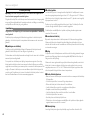 4
4
-
 5
5
-
 6
6
-
 7
7
-
 8
8
-
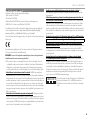 9
9
-
 10
10
-
 11
11
-
 12
12
-
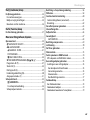 13
13
-
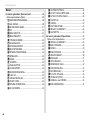 14
14
-
 15
15
-
 16
16
-
 17
17
-
 18
18
-
 19
19
-
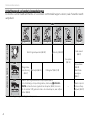 20
20
-
 21
21
-
 22
22
-
 23
23
-
 24
24
-
 25
25
-
 26
26
-
 27
27
-
 28
28
-
 29
29
-
 30
30
-
 31
31
-
 32
32
-
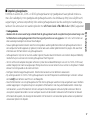 33
33
-
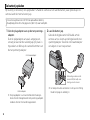 34
34
-
 35
35
-
 36
36
-
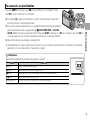 37
37
-
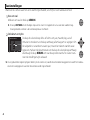 38
38
-
 39
39
-
 40
40
-
 41
41
-
 42
42
-
 43
43
-
 44
44
-
 45
45
-
 46
46
-
 47
47
-
 48
48
-
 49
49
-
 50
50
-
 51
51
-
 52
52
-
 53
53
-
 54
54
-
 55
55
-
 56
56
-
 57
57
-
 58
58
-
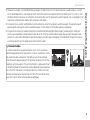 59
59
-
 60
60
-
 61
61
-
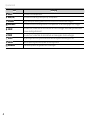 62
62
-
 63
63
-
 64
64
-
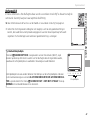 65
65
-
 66
66
-
 67
67
-
 68
68
-
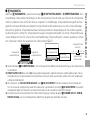 69
69
-
 70
70
-
 71
71
-
 72
72
-
 73
73
-
 74
74
-
 75
75
-
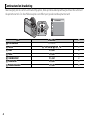 76
76
-
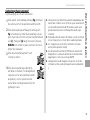 77
77
-
 78
78
-
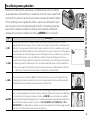 79
79
-
 80
80
-
 81
81
-
 82
82
-
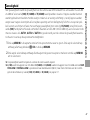 83
83
-
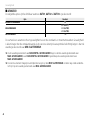 84
84
-
 85
85
-
 86
86
-
 87
87
-
 88
88
-
 89
89
-
 90
90
-
 91
91
-
 92
92
-
 93
93
-
 94
94
-
 95
95
-
 96
96
-
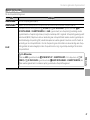 97
97
-
 98
98
-
 99
99
-
 100
100
-
 101
101
-
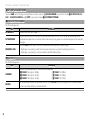 102
102
-
 103
103
-
 104
104
-
 105
105
-
 106
106
-
 107
107
-
 108
108
-
 109
109
-
 110
110
-
 111
111
-
 112
112
-
 113
113
-
 114
114
-
 115
115
-
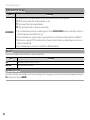 116
116
-
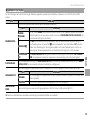 117
117
-
 118
118
-
 119
119
-
 120
120
-
 121
121
-
 122
122
-
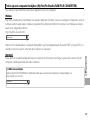 123
123
-
 124
124
-
 125
125
-
 126
126
-
 127
127
-
 128
128
-
 129
129
-
 130
130
-
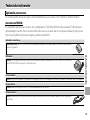 131
131
-
 132
132
-
 133
133
-
 134
134
-
 135
135
-
 136
136
-
 137
137
-
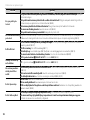 138
138
-
 139
139
-
 140
140
-
 141
141
-
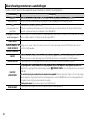 142
142
-
 143
143
-
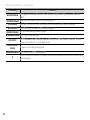 144
144
-
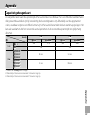 145
145
-
 146
146
-
 147
147
-
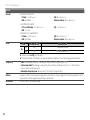 148
148
-
 149
149
-
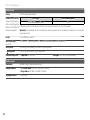 150
150
-
 151
151
-
 152
152
-
 153
153
-
 154
154
-
 155
155
-
 156
156
-
 157
157
-
 158
158
-
 159
159
-
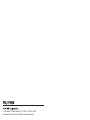 160
160
Gerelateerde papieren
-
Fujifilm X-A20 de handleiding
-
Fujifilm XQ1 de handleiding
-
Fujifilm X-Pro2 de handleiding
-
Fujifilm FinePix XP90 de handleiding
-
Fujifilm X-E2 de handleiding
-
Fujifilm X-E2S de handleiding
-
Fujifilm FinePix XP90 de handleiding
-
Fujifilm FinePix XP90 de handleiding
-
Fujifilm GFX100S Handleiding
-
Fujifilm X70 de handleiding